Page 1
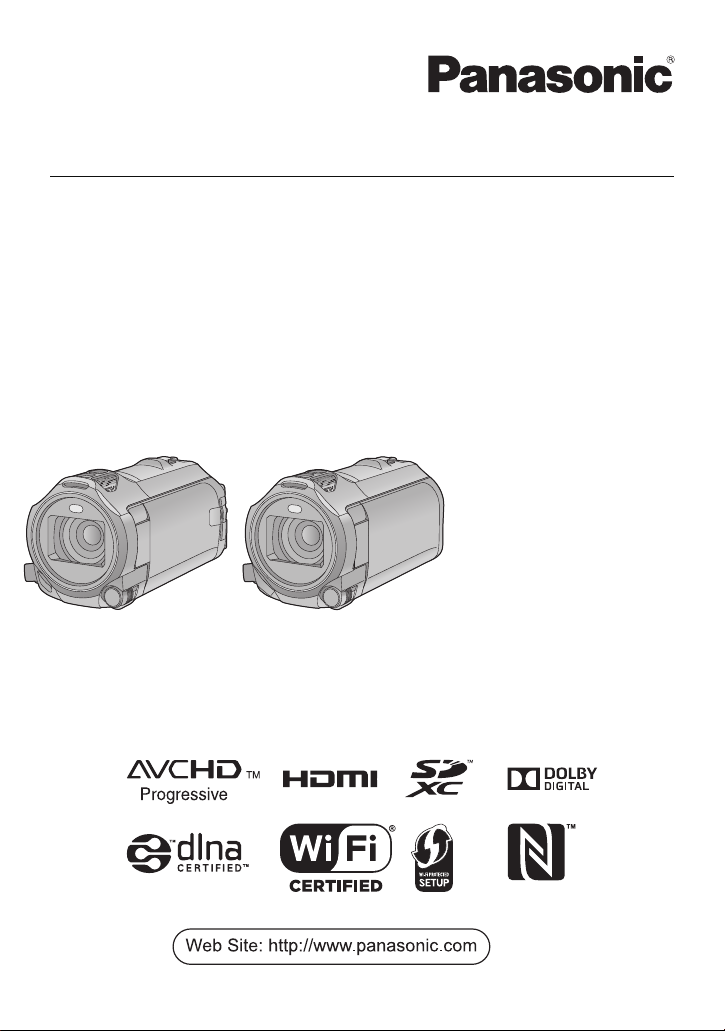
Bedienungsanleitung
High Definition Camcorder 4K Camcorder
Modell-Nr
HC-V770
Modell-Nr
HC-WX970
HC-V777 HC-WX979
HC-V770M HC-WX970M
HC-V760 HC-VX870
HC-VX878
HC-VX870M
Bitte lesen Sie diese Anleitung vor der Inbetriebnahme dieses Produkts aufmerksam durch, und
bewahren Sie dieses Handbuch für spätere Bezugnahme griffbereit auf.
SQW0242
Page 2
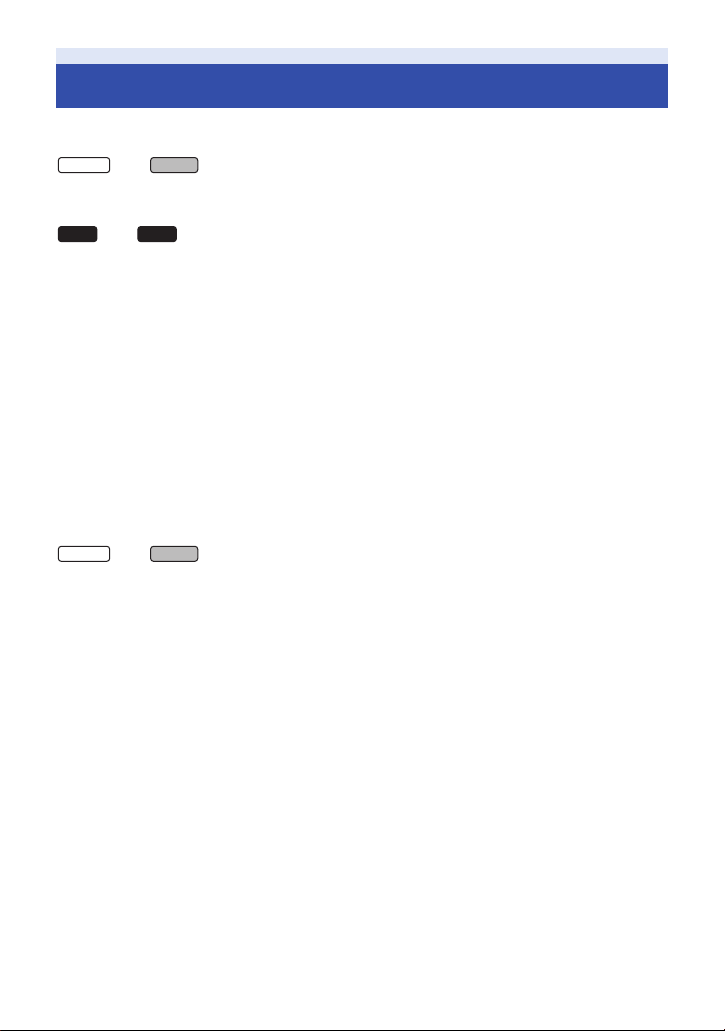
Bitte zuerst lesen
WX970
V770
V760
WX970
∫
Informationen zum Aufnahmeformat
für Videoaufnahmen
Sie können zwischen den Aufnahmeformaten
AVCHD
Videoaufnahme mit Hilfe dieses Geräts wählen.
Sie können zwischen den Aufnahmeformaten
AVCHD
mit Hilfe dieses Geräts wählen.
*1 Es ist kompatibel zu AVCHD Progressive (1080/
50p).
*2 Es besteht keine Kompatibilität zu im Format
AVCHD aufgenommenen Videos.
AVCHD:
Eignet sich zum Ansehen auf einem High Definition-TV
oder zum Speichern auf einer Disc
*3 Die folgenden Methoden stehen zum Speichern
eines Bildes, das in 1080/50p aufgenommen
wurde, zur Verfügung:
j
Kopieren Sie das Bild mit Hilfe von HD Writer AE
5.2 auf eine Disc.
j
Kopieren Sie das Bild auf einen Panasonic Blu-ray
Disc-Rekorder, der AVCHD Progressive
unterstützt.
4K MP4:
Dies ist ein Aufnahmeformat, das sich zur Bearbeitung
von Bildern eignet.
Dieses Format kann 4K-Videos (3840
aufnehmen, die eine viermal höhere Auflösung als Full
High Definition-Videos haben.
MP4:
Dies ist ein Aufnahmeformat, das für die Wiedergabe
oder die Bearbeitung auf einem PC geeignet ist.
iFrame:
Dies ist ein Aufnahmeformat, das sich für die
Wiedergabe oder Bearbeitung auf einem Mac (iMovie
usw.) eignet.
∫
Haftung für aufgenommene Inhalte
Panasonic übernimmt keinerlei Haftung für Schäden,
die direkt oder indirekt aufgrund von jeglicher Art von
Problemen auftreten und die den Verlust von
aufgenommenem oder bearbeitetem Inhalt zur Folge
haben und leistet keine Gewähr für Inhalte, falls
Aufnahmen oder Bearbeitung nicht vorschriftsmäßig
funktionieren. Dies trifft außerdem auch dann zu, wenn
Reparaturen an dem Gerät vorgenommen wurden
VX870
-Serie/ -Serie
*1
, 4K MP4*2, MP4*2 oder iFrame*2 für die
-Serie/
*1
, MP4*2 oder iFrame*2 für die Videoaufnahme
VX870
-Serie/ -Serie
(l82)
*3
.
k
2160/25p)
(l82)
(einschl. jeder Komponente im Zusammenhang mit
dem nicht-integrierten Speicher).
∫
Handhabung des internen
Speichers [WX970M]/[VX870M]/
[V770M]
Dieses Gerät verfügt über einen integrierten Speicher.
Beachten Sie bei der Benutzung dieses Bestandteiles
die folgenden Punkte.
Legen Sie regelmäßig Sicherungskopie der Daten
an.
Der interne Speicher ist ein vorläufiger Speicher. Um
einen Datenverlust durch statische Elektrizität,
elektromagnetische Wellen, Stromausfall und
Störungen zu vermeiden, muss von den Daten eine
Sicherheitskopie auf einem PC oder einer Disk angelegt
werden. (
l
≥
≥
∫
211)
Zugriffsanzeige [ACCESS] (l8) leuchtet, solange
ein Zugriff auf die SD-Karte oder den integrierten
Speicher erfolgt (Initialisierung, Aufnahme,
Wiedergabe, Löschen usw.). Führen Sie die unten
genannten Betriebsschritte nicht aus, solange die
Anzeige leuchtet. Der integrierte Speicher könnte
dadurch beschädigt werden oder es könnten andere
Fehlfunktionen des Geräts auftreten.
j
Schalten Sie das Gerät aus (nehmen Sie den
Akku heraus)
j
das USB-Kabel einstecken und herausziehen
j
das Gerät Vibrationen oder Stößen aussetzen
Halten Sie sich an die Hinweise, wenn Sie das Gerät
entsorgen oder an Dritte weitergeben. (
l
Informationen zur Kondensation
(Wenn die Linse oder der LCD-
Monitor beschlagen ist)
Kondensation tritt auf, wenn es zu einer Veränderung
von Temperatur oder Feuchtigkeit kommt, wie zum
Beispiel, wenn das Gerät vom Freien oder aus einer
kalten Umgebung in eine warme Umgebung gebracht
wird. Gehen Sie vorsichtig vor, da dadurch das Objektiv
oder der LCD-Monitor verschmutzen, von Schimmel
befallen oder beschädigt werden kann.
Wird das Gerät an einen Ort mit anderer Temperatur
befördert, kann eine Kondensation dadurch verhindert
werden, indem das Gerät an die Umgebungstemperatur
des Zielortes über etwa eine Stunde angenähert wird.
(Legen Sie das Gerät bei einem starken
Temperaturunterschied in einen Plastikbeutel oder
ähnliches, entfernen Sie die Luft aus dem Beutel und
versiegeln Sie ihn.)
Entfernen Sie beim Auftreten von Kondensation
den Akku und/oder den Netzadapter und lassen
- 2 -
238)
Page 3
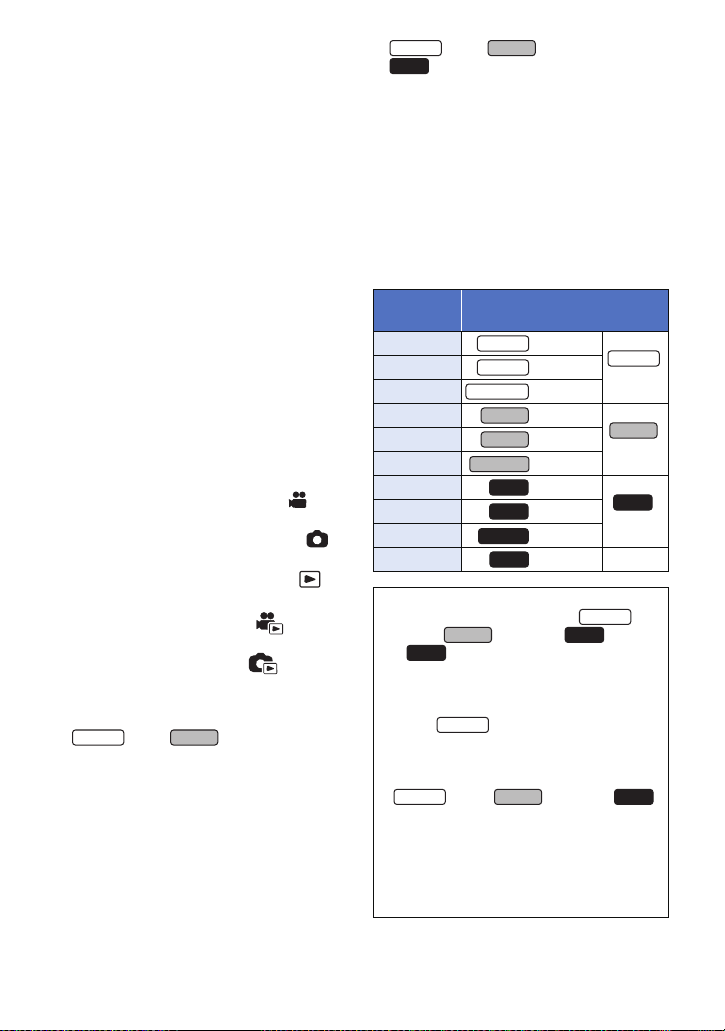
Sie das Gerät über etwa eine Stunde
WX970
WX970
VX870
V770
WX970
WX970
WX970M
VX870
VX870M
V770
V777
V770MV770M
WX970
VX870
V770
V760
WX970
WX970
VX870
V770
klimatisieren. Wenn sich das Gerät der
Umgebungstemperatur angepasst hat,
verschwindet der Beschlag von selbst.
∫ Sie können folgende Karten
mit diesem Gerät verwenden
SD-Speicherkarte, SDHC-Speicherkarte und
SDXC-Speicherkarte
≥ Speicherkarten zu 4 GB oder darüber, die
nicht das SDHC Logo tragen oder
Speicherkarten zu 48 GB oder darüber, die
nicht das SDXC Logo tragen, stützen sich
nicht auf den SD-Speicherkartenangaben.
≥ Nähere Informationen über SD-Karten finden
Sie auf Seite 15.
∫ In dieser Bedienungsanleitung
werden die beiden Kartentypen
≥ SD-Speicherkarte, SDHC-Speicherkarte und
SDXC-Speicherkarte werden allgemein als
“SD-Karte” bezeichnet.
≥ Werden das Smartphone und das Tablet als
“Smartphone” bezeichnet.
≥ Diese Funktion kann im Video-
Aufnahmemodus benutzt werden:
Diese Funktion kann im Foto-
Aufnahmemodus verwendet werden:
≥ Diese Funktionen können im
Wiedergabemodus benutzt werden:
Diese Funktion kann im Wiedergabemodus
benutzt werden (nur Videos):
Diese Funktion kann im Wiedergabemodus
benutzt werden (nur Fotos):
≥ Im Aufnahmeformat [AVCHD]
aufgenommene Szene(n): “AVCHDSzene(n)”
≥ -Serie/ -Serie
Im Aufnahmeformat [4K MP4]
aufgenommene Szene(n) und im 4K-PhotoModus aufgenommene Szene(n): “4K MP4Szene(n)”
≥ Im Aufnahmeformat [MP4/iFrame]
aufgenommene Szene(n), in
MP4 (1920k1080/25p), MP4 (1280k720/
25p) oder MP4 (640k360/25p)
aufgenommene Szene(n): “MP4/iFrameSzene(n)”
≥ Im Aufnahmemodus [iFrame] aufgenommene
Szene(n): “iFrame-Szene(n)”
VX870
≥ -Serie/ -Serie/
-Serie
Szene(n) mit nur dem Bild der Hauptkamera,
das separat von einer gleichzeitig
aufgenommenen normalen Szene
aufgezeichnet wurde, während [Backup für
Twin-Kamera] auf [EIN] gestellt war:
Als Backup für die Doppelkamera
aufgenommene Szene(n)
≥ Referenzseiten sind durch einen Pfeil
gekennzeichnet, zum Beispiel: l 00
≥ Modellnummern werden in der
Bedienungsanleitung wie folgt abgekürzt:
Modellnummer
HC-WX970 [WX970]
HC-WX979 [WX979]
HC-WX970M [WX970M]
HC-VX870 [VX870]
HC-VX878 [VX878]
HC-VX870M [VX870M]
HC-V770 [V770]
HC-V777 [V777]
HC-V770M [V770M]
HC-V760 [V760] –
Diese Bedienungsanleitung ist für den
Gebrauch mit den Modellen der Serie, der -Serie, der -Serie
und bestimmt. Die Bilder können
geringfügig vom Original abweichen.
≥ Die in dieser Bedienungsanleitung
verwendeten Abbildungen zeigen das
Modell , jedoch beziehen sich Teile
der Erläuterung auf andere Modelle.
≥ Abhängig vom Modell stehen einige
Funktionen nicht zur Verfügung.
≥ -Serie, -Serie und -
Serie entsprechen Wi-Fi
≥ Die Ausstattungsmerkmale können
variieren. Achten Sie beim Lesen bitte auch
darauf.
≥ Je nach Verkaufsgebiet könnten nicht alle
Modelle erhältlich sein.
In dieser Bedien ungsanleitung
verwendete Abkürzung
WX979
VX870
VX878
V760
®
-Funktionen.
- 3 -
Serie
Serie
V770
Serie
-
-
-
Page 4
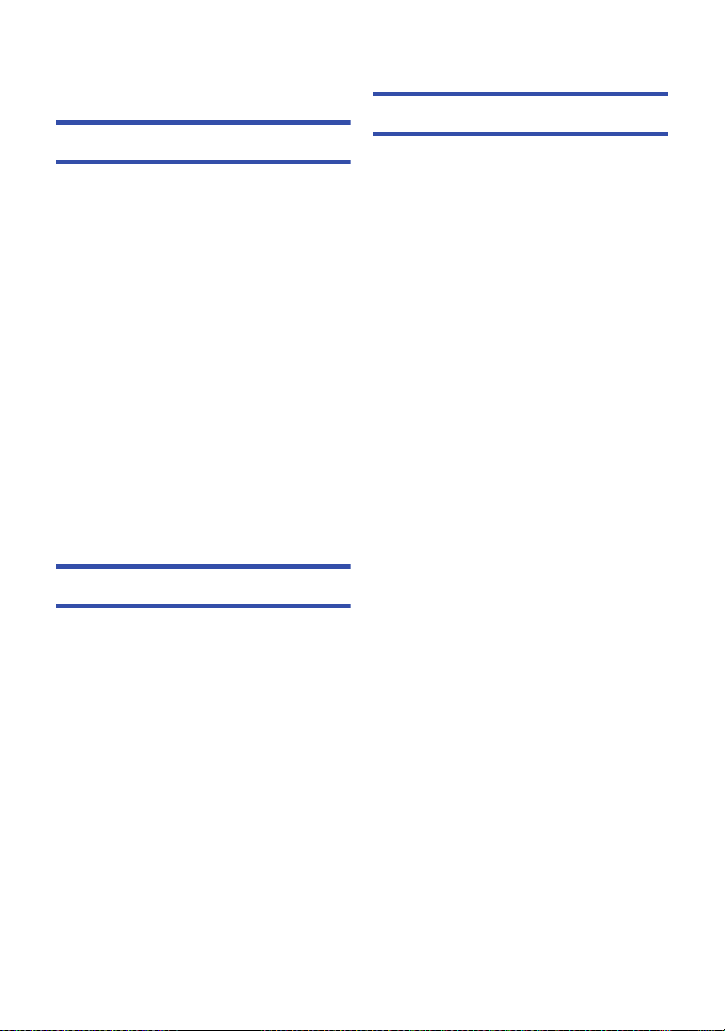
Inhaltsverzeichnis
Bitte zuerst lesen ........................................... 2
Vorbereitung
Bezeichnungen und Funktionen der
Hauptbauteile ................................................. 7
Stromversorgung ......................................... 11
Akku einsetzen/herausnehmen ............. 11
Akku aufladen ........................................ 12
Lade- und Aufnahmedauer.................... 13
Aufnahme auf eine Speicherkarte ..............15
Speicherkarten, die mit diesem
Gerät verwendet werden können .......... 15
SD-Speicherkarte einsetzen/herausneh-
men........................................................ 16
Gerät ein- und ausschalten......................... 17
Modus auswählen ........................................ 18
Umschalten dieses Geräts zwischen
Aufnahmemodus und
Wiedergabemodus ................................ 18
Umschalten dieses Geräts zwischen
Video-Aufnahmemodus und Standbild-
Aufnahmemodus ................................... 18
Verwendung des Touchscreens .................19
Zum Touch-Menü................................... 20
Datum und Uhrzeit einstellen ..................... 21
Allgemein
Vor der Aufnahme........................................ 22
Auswahl eines Speichermediums zur
Aufnahme
[WX970M]/[VX870M]/[V770M]...................... 24
Videoaufnahmen .......................................... 25
Fotos aufnehmen ......................................... 27
Aufnehmen von Fotos im
Videoaufnahme-Modus ......................... 28
Wiedergabe Video/Foto ............................... 29
Verwenden des Menübildschirms ..............32
Gebrauch des Setup-Menüs ....................... 33
Erweitert (Aufnahme)
Gebrauch des Zoom .................................... 44
Zoom-Verhältnis im
Fotoaufnahme-Modus ............................ 44
Funktion Ausgleichsaufnahme ...................45
Aufnehmen mit der zweiten Kamera
(Doppelkamera) [WX970]-Serie...................46
Die Einstellungen der zweiten
Kamera und des zweiten Fensters
ändern und justieren .............................. 49
Aufnahme mit dem Backup für
Doppelkamera-Funktion [WX970]-Serie/
[VX870]-Serie/[V770]-Serie ..........................52
Ändern des Aufnahmemodus .....................54
Intelligenter Auto-Modus ........................ 55
Intelligenter Automatik-
Plusmodus ............................................. 57
Kreative Steuerung ................................ 57
HDR-Filmmodus .................................... 60
Szenenmodus ........................................ 61
FULL HD Zeitlupen-Video ...................... 62
4K Photo-Modus [WX970]-Serie/
[VX870]-Serie......................................... 63
Stop-Motion-Animations-
Hilfsmodus ............................................. 64
Manuell aufnehmen......................................65
Weißabgleich ......................................... 66
Manuelle Einstellung der
Verschlusszeit/Blende............................ 67
Manuelle Scharfstellung......................... 68
Aufnehmen mit der Touch-Funktion........... 71
Symbole der Touch-Funktion ................. 71
Aufnahmefunktionen von
Funktionssymbolen .....................................75
Funktionssymbole .................................. 75
Aufnahmefunktionen der Menüs ................80
- 4 -
Page 5
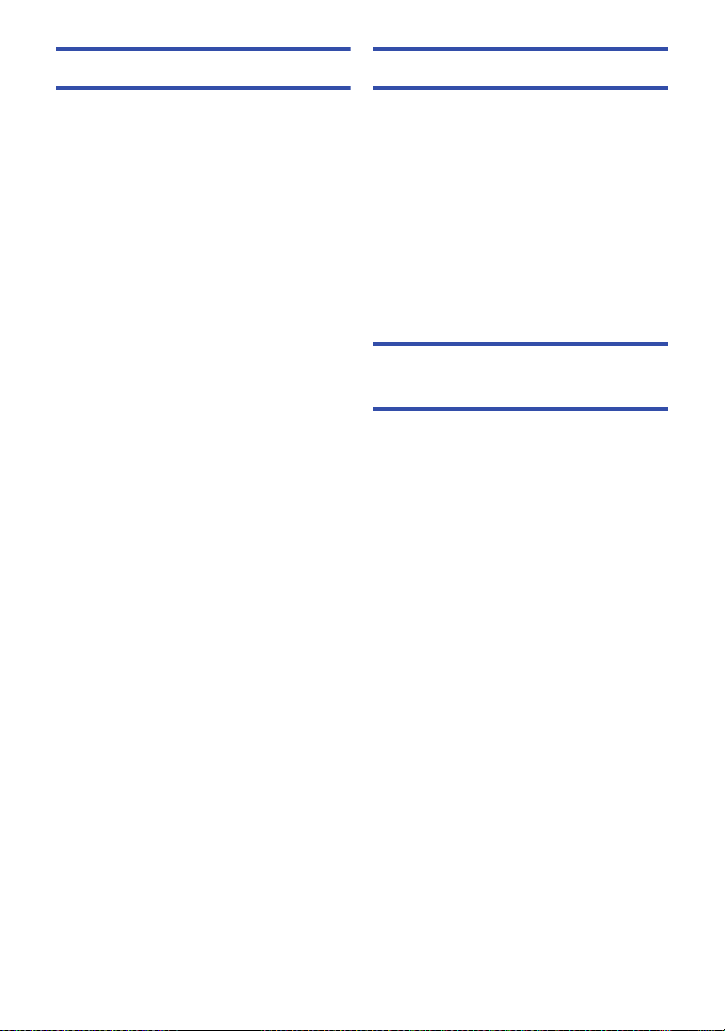
Erweitert (Wiedergabe)
Kopieren/Überspielen
Funktionen zur Wiedergabe........................ 95
Videowiedergabe mit den
Funktionssymbolen................................ 95
Erstellung von Fotos aus Videos ........... 97
Highlight & Zeitintervall-Index ................ 97
Wiedergabe wiederholen....................... 98
Wiederaufnahme der Wiedergabe......... 98
Einstellen der
Wiedergabegeschwindigkeit
von FULL HD Zeitlupen-Videos ............. 99
Heranzoomen eines Fotos während
der Wiedergabe (Wiedergabezoom) ..... 99
Verschiedene Wiedergabefunktionen ...... 100
Wiedergabe von Videos/
Fotos nach Datum ............................... 100
Highlight-Wiedergabe .......................... 102
Manuelle Bearbeitung.......................... 108
Babykalender....................................... 112
Verändern der WiedergabeEinstellungen und Wiedergabe
der Diashow......................................... 114
Wiedergabe von im Stop-MotionAnimations-Hilfsmodus aufgenommen
Standbildern als Diashow .................... 116
Szenen/Fotos löschen ............................... 117
Löschen eines Teils einer Szene
(AVCHD/Backup für Doppelkamera) ... 119
Trennen einer Szene
(AVCHD/Backup für Doppelkamera) ... 120
Teilen einer Szene, um einen
Abschnitt zu löschen
(4K MP4/MP4/iFrame) ......................... 121
Szenen/Fotos schützen ....................... 122
Zu MP4 konvertieren.................................. 123
Zeitlupenumwandlung ............................... 125
Verbinden fortgesetzter Szenen
[WX970M]/[VX870M]/[V770M].................... 126
Video/Bilder auf dem Fernsehgerät
ansehen ...................................................... 128
Anschluss über ein
HDMI-Mikrokabel ................................. 131
Anhören im 5.1 Kanal-Ton (AVCHD) ... 131
Wiedergabe mit VIERA Link...................... 132
Kopieren von der SD-Karte auf den
internen Speicher [WX970M]/[VX870M]/
[V770M] .......................................................134
Kopieren/Wiedergeben mit
einer USB HDD ...........................................137
Das Kopieren/die Wiedergabe
vorbereiten ........................................... 137
Einfaches Kopieren .............................. 140
Kopieren ausgewählter Dateien........... 140
Wiedergabe der USB HDD .................. 141
Überspielen mit einem Blu-ray Disc
Recorder, Videogerät, usw ........................143
Verwendung der Eye-Fi™-Karte ...............147
Wi-Fi
[WX970]-Serie/[VX870]-Serie/[V770]-Serie
Wi-Fi®-Funktion ..........................................150
[Fernbedien.] .............................................. 152
Vorbereitungen vor der Verwendung
von [Fernbedien.] ................................. 152
Verwendung von [Fernbedien.]
mit einer direkten Verbindung .............. 154
Verwendung von [Fernbedien.]
mit einem drahtlosen Zugangspunkt.... 155
Über [Fernbedien.] ............................... 156
[Babymonitor].............................................159
Vorbereitungen vor der
Verwendung von [Babymonitor] ........... 159
Verwendung von [Babymonitor] ........... 160
[Überwa-Fkt.] ..............................................162
Vorbereitungen vor der
Verwendung von [Überwa-Fkt.]............ 162
Verwendung von [Überwa-Fkt.]............ 163
[DLNA Wiedg.] ............................................169
Vorbereitungen vor der
Verwendung von [DLNA Wiedg.] ......... 169
Wiedergabe auf einem TV ................... 170
[Kopieren] ...................................................171
Vorbereitungen vor der
Verwendung von [Kopieren]................. 171
Kopieren auf einen PC ......................... 173
[Live Cast] ................................................... 175
Vorbereitungen vor der
Verwendung von [Live Cast] ................ 176
Live Broadcasting ................................ 177
Installieren Sie “Image App” .....................181
Einrichten einer Wi-Fi-Verbindung ...........182
- 5 -
Page 6
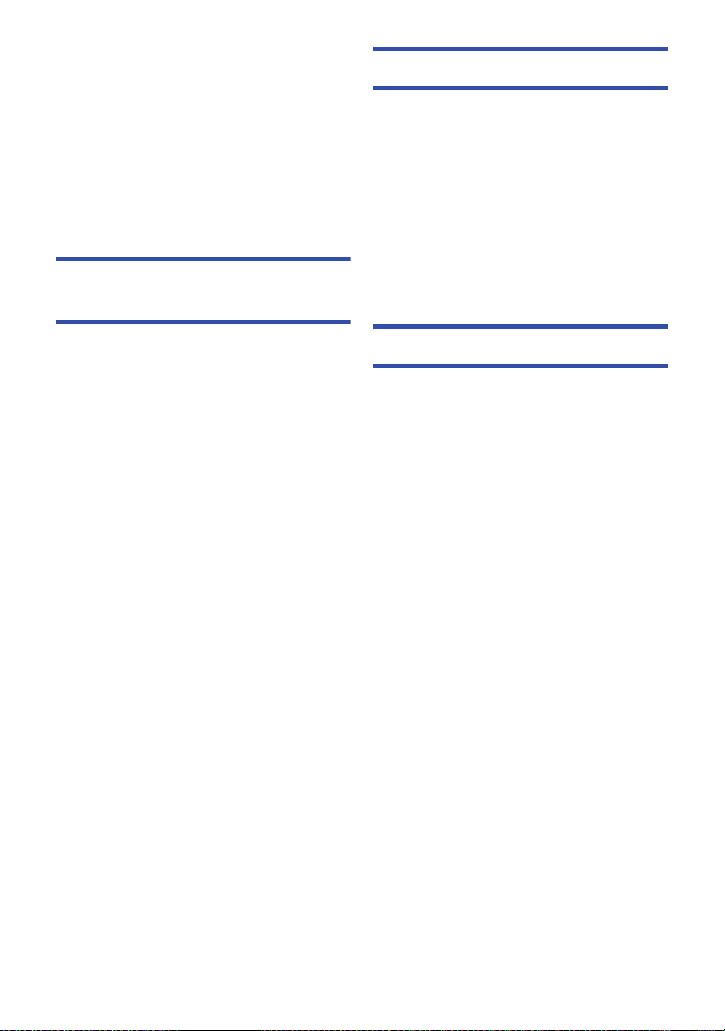
Verwendung von
[Wi-Fi-Setup Assistent] zur
Einrichtung einer Verbindung .............. 183
Verbindung zu einem drahtlosen
Zugangspunkt ...................................... 185
Einrichten einer direkten
Verbindung mit einem Smartphone ..... 188
Verbindung über den Verlauf ............... 190
Wenn die Wi-Fi-Verbindung
nicht hergestellt werden kann.............. 191
Verwendung des Menüs
[Wi-Fi-Setup]............................................... 193
Drahtlose Doppelkamera
[WX970]-Serie/[VX870]-Serie/[V770]-Serie
Mit einem PC
Was Sie mit einem PC machen
können ........................................................ 211
Vor der Installation HD Writer AE 5.2... 213
Systemumgebung ......................................215
Installation ..................................................218
Anschluss an einen Computer .................219
Informationen zur PC-Anzeige............. 221
HD Writer AE 5.2 starten............................223
Lesen der Bedienungsanleitung
der Software-Anwendungen ................ 223
Bei Verwendung von Mac
(Massenspeicher) .......................................224
Drahtlose Doppelkamera-Funktion ..........199
Hinweise zur drahtlosen
Doppelkamera-Funktion ...................... 200
Verwendung eines Smartphones als
drahtlose zweite Kamera........................... 201
Vorbereitungen vor der Nutzung der
Funktion der drahtlosen
zweiten Kamera ................................... 201
Bei erstmaliger Verbindung
eines Smartphones mit diesem
Gerät als drahtlose zweite Kamera ..... 202
Beim zweiten oder späteren
Verbinden ............................................ 205
Verbindung beenden ........................... 205
Aufnehmen mit einer drahtlosen
zweiten Kamera
(drahtlose Doppelkamera)......................... 206
Bildschirmanzeige während der
Verwendung einer drahtlosen
zweiten Kamera ................................... 206
Wenn die Wi-Fi-Verbindung nicht
hergestellt werden kann
(drahtlose Doppelkamera)......................... 210
Zusätzliche Informationen
Anzeigen .....................................................225
Meldungen ..................................................229
Hinweise zur
Datenwiederherstellung ....................... 230
Fehlersuche ................................................231
Sicherheits- und
Anwendungshinweise ...............................237
Informationen zum Urheberrecht .............242
Aufnahme-Modi/ungefähr mögliche
Aufnahmedauer ..........................................243
Ungefähre Anzahl der
aufnehmbaren Bilder .................................245
Sonderzubehör ...........................................247
Über den ferngesteuerten
Kamera-Kopf........................................ 248
- 6 -
Page 7
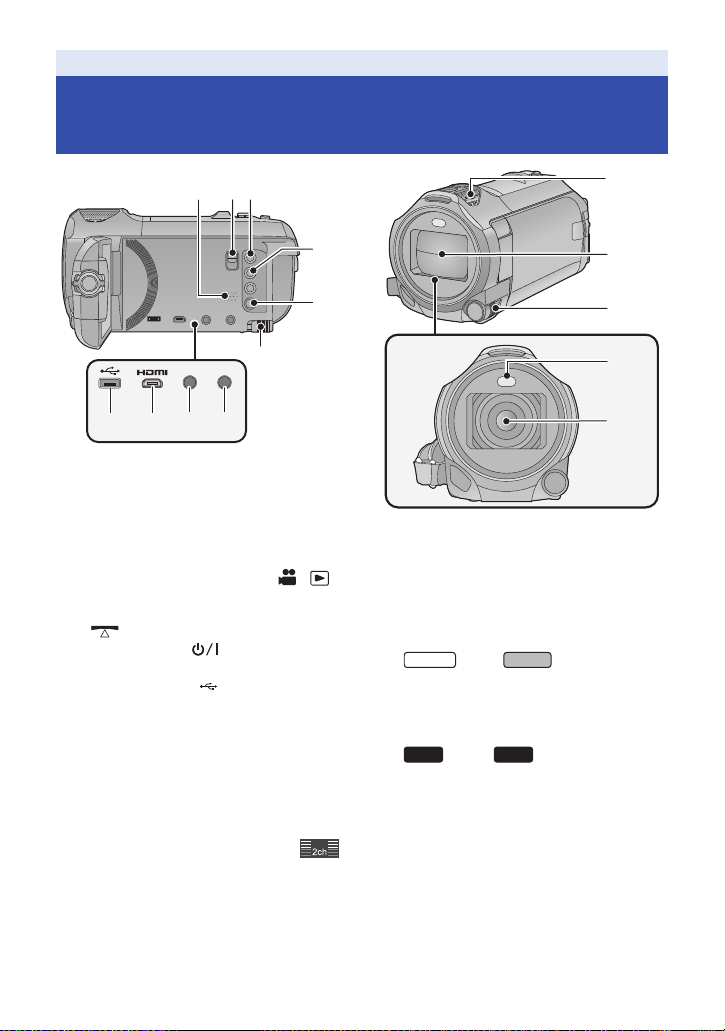
Vorbereitung
123
4
5
6
8107
ヮリヤモバヷ
9
WX970
VX870
V770
V760
Bezeichnungen und Funktionen der Hauptbauteile
11
12
13
14
15
1 Lautsprecher
2 Entriegelungshebel Blitzschuh-Adapter
[SHOE ADAPTOR RELEASE] (l 247)
3 Aufnahme-/Wiedergabtaste [ / ]
(l 18)
4
Ausgleichsaufnahmefunktion-Taste
(l 45)
[]
5 Ein-/Aus-Taste [ ] (l 17)
6
Akku-Freigabehebel [BATT] (l 11)
7 USB-Anschluss
8 HDMI-Mikroverbinder [HDMI] (l 129)
9 A/V-Anschluss [A/V] (l 129, 146)
10 Mikrofonanschluss [MIC]
≥ Als externes Mikrofon kann ein kompatibles
steckergespeistes Mikrofon (“plug-in
powered”) verwendet werden.
≥ Wenn Sie bei einer anderen Einstellung als
[AUTO] für [MIK. LAUTST.] (l 90) ein
externes Mikrofon anschließen, wird
(Mikrofoneingangspegelmesser) angezeigt.
≥ Wenn das Gerät mit Netzteil betrieben wird,
können je nach Mikrofontyp manchmal
Geräusche zu hören sein. Wechseln Sie in
diesem Fall zum Akkubetrieb. Die Geräusche
sind dann nicht mehr zu hören.
[] (l 137, 144, 219)
11 Integrierte Mikrofone
12 Objektivabdeckung
≥ Die Objektivabdeckung öffnet sich im Video-
Aufnahmemodus oder im
Standbildaufnahmemodus. (l 18)
13 Manuelles Multifunktions-Einstellrad
[CAMERA FUNCTION] (l 65, 91)
14 Videoleuchte (l 78, 94)
15 -Serie/ -Serie
Linse (LEICA DICOMAR)
≥ Informationen zur Montage der
mitgelieferten Gegenlichtblende
finden Sie auf Seite 23.
-Serie/
Linse
- 7 -
Page 8
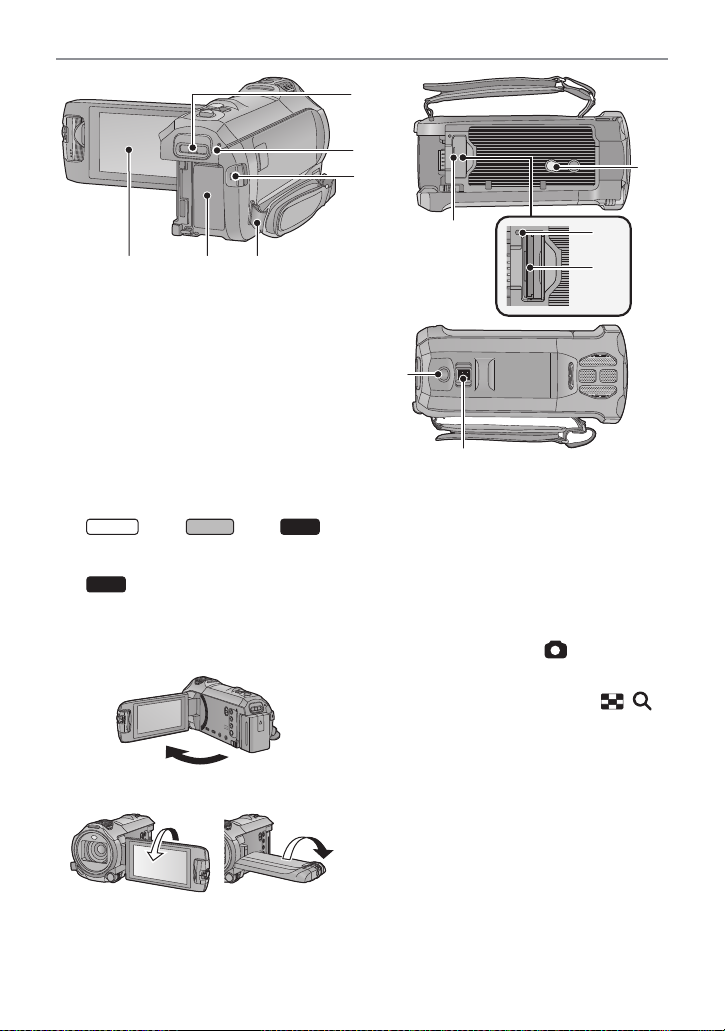
17
16
212019
18
22
WX970
16 Halterung Blitzschuh-Adapter
[SHOE ADAPTOR] (l 247)
17 -Serie/ -Serie/ -
Serie
Statusanzeige (l 17, 182)
V760
Statusanzeige (
18 Start-/Stopp-Taste für die Aufnahme
(l 25)
19 LCD-Monitor (Touchscreen) (l 19)
≥ Der Monitor kann sich bis zu 90o öffnen.
VX870 V770
l 17)
23
24
25
26
27
20 Akkuhalter (l 11 )
21 Befestigung für Schultergurt
22 Stativanschluss
≥ Das Anbringen eines Stativs mit einer
Schraubenlänge von 5,5 mm oder mehr kann
zur Beschädigung des Geräts führen.
23 SD-Kartenabdeckung (l 16)
24 Zugriffsanzeige [ACCESS] (l 16)
25 Kartenschlitz (l 16)
26 Fotoaufnahmetaste [ ] (l 27)
27 Zoomhebel [W/T] (Im Video- oder
Fotoaufnahmemodus) (l 44)/
Schalter Miniaturbildansicht [ / ]/
Lautstärkeregler [sVOLr] (Im
Wiedergabemodus) (l 31)
≥ Er kann bis zu 180o A in Richtung Objektiv
oder 90o B in die entgegengesetzte Richtung
gedreht werden.
- 8 -
Page 9
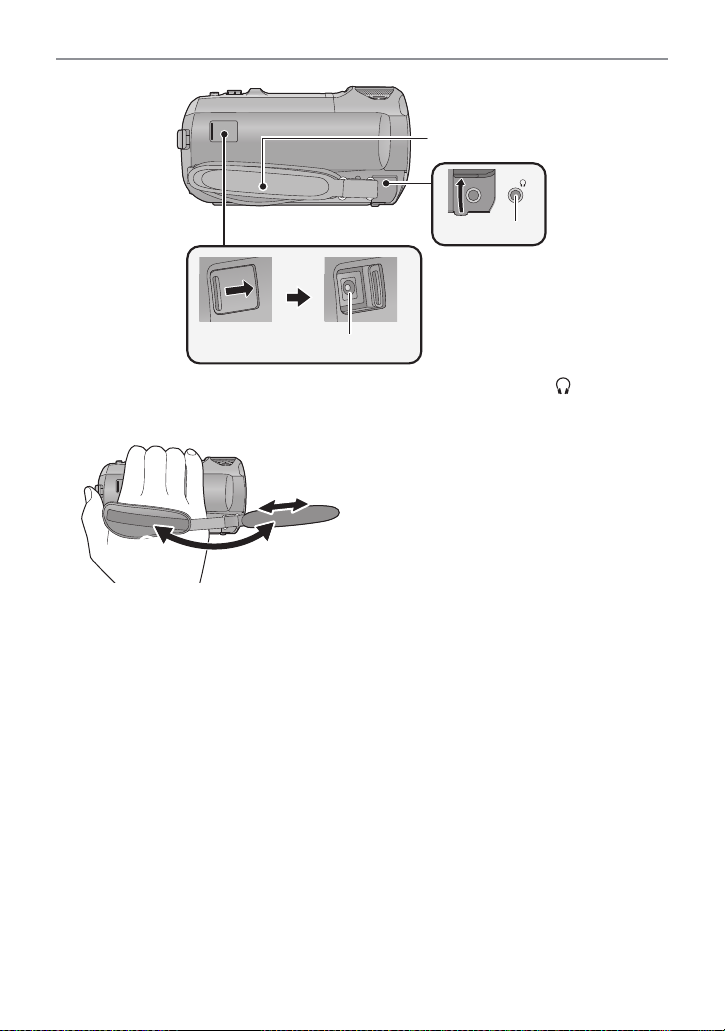
30
28
29
28 Halteriemen
Stellen Sie die Länge des Halteriemens
passend zu Ihrer Hand ein.
1 Klappen Sie den Riemen auf.
2 Stellen Sie die Länge ein.
3 Legen Sie den Riemen wieder an.
29 Kopfhörer-Anschluss [ ] (l 79)
≥ Übertriebene Lautstärke von Kopfhörern oder
Headsets kann zu schweren Hörschäden
führen.
≥ Das Hören bei voller Lautstärke kann auf
lange Sicht das Gehör des Anwenders
schädigen.
30 Gleichspannungsanschluss [DC IN]
(l 12)
≥ Verwenden Sie nur die mitgelieferten
Netzadapter.
- 9 -
Page 10
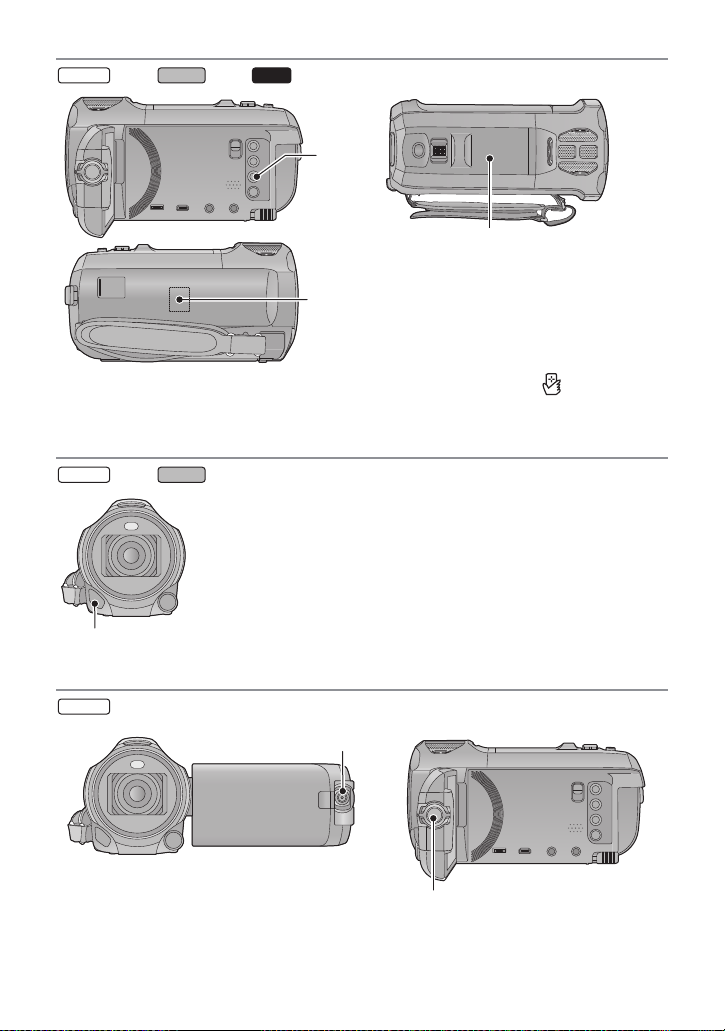
-Serie/ -Serie/ -Serie
WX970
VX870
33
WX970
VX870
WX970
35
36
V770
32
31
31 Wi-Fi-Taste [Wi-Fi]
(l 152, 159, 162, 169, 171, 175, 190, 193)
32 Wi-Fi-Sender (l 151)
-Serie/ -Serie
33 NFC-Touch-Bereich [ ] (l 154, 163,
202)
34
34 Infrarot-Licht (l 78)
-Serie
35 Zweite Kamera (l 46) 36 Regler der zweiten Kamera (l 47)
- 10 -
Page 11
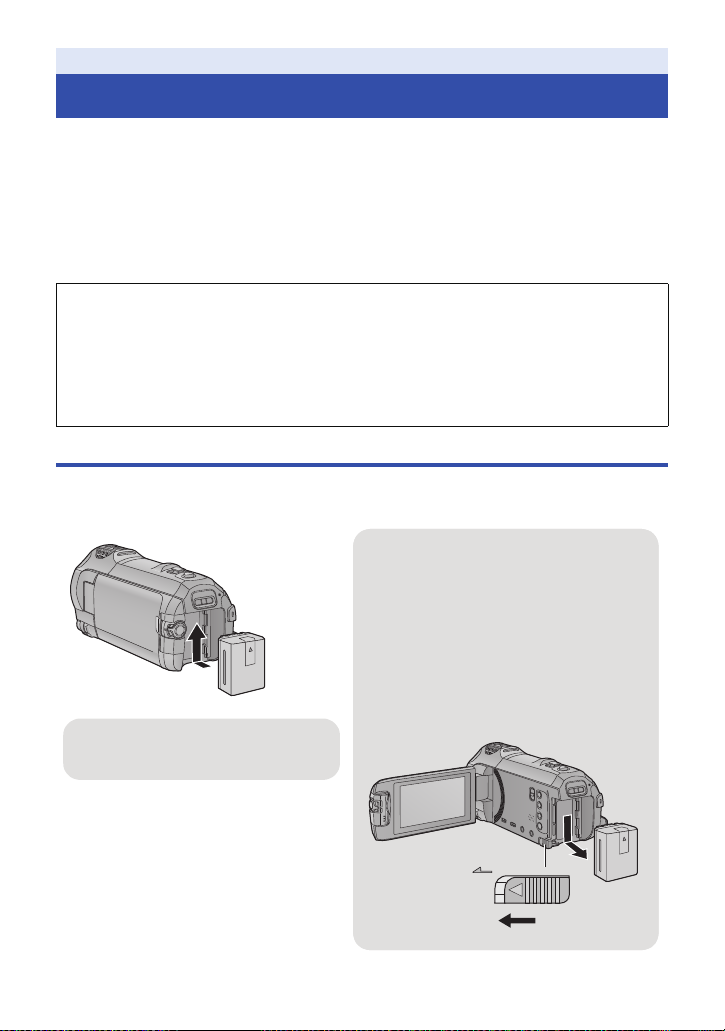
Vorbereitung
Akku herausnehmen
Halten Sie die Ein-/Aus-Taste gedrückt, bis die
Statusanzeige erlischt. Nehmen Sie dann den
Akku heraus. Halten Sie dabei das Gerät
sicher fest, um zu verhindern, dass es
herunterfällt.
Bewegen Sie den AkkuEntriegelungshebel in Pfeilrichtung und
nehmen Sie den Akku nach der
Entriegelung heraus.
ャモヵヵ
Schieben Sie den Akku ein, bis er klickt
und einrastet.
Stromversorgung
∫ Akkus, die mit diesem Gerät verwendet werden können
Folgender Akku kann mit diesem Gerät verwendet werden: VW-VBT190/VW-VBT380.
≥ Das Gerät weist eine Funktion auf, mit der Batterien erkannt werden, deren Benutzung
sicher ist. Die entsprechenden Batterien (VW-VBT190/VW-VBT380) unterstützen diese
Funktion. Die einzigen Batterien, die zum Einsatz in diesem Gerät geeignet sind, sind
Originalprodukte von Panasonic sowie Batterien, die von anderen Unternehmen
hergestellt sowie von Panasonic zertifiziert wurden. Panasonic garantiert keinesfalls die
Qualität, Leistung oder Sicherheit der Batterien, die von anderen Unternehmen hergestellt
wurden und keine Originalprodukte von Panasonic sind.
Es ist bekannt, dass auf manchen Märkten immer wieder gefälschte Akkus zum Verkauf
angeboten werden, die dem Originalprodukt täuschend ähnlich sehen. Manche dieser
Akkus sind nicht mit einem ordnungsgemäßen inneren Schutz ausgestattet, der den
Bestimmungen der geltenden Sicherheitsvorschriften genügen würde. Diese Akkus
können unter Umständen zu Bränden oder Explosionen führen. Wir übernehmen keinerlei
Haftung für Unfälle, Schäden oder Ausfälle, die aus der Verwendung eines gefälschten
Akkus resultieren. Um zu garantieren, dass nur sichere Produkte zum Einsatz kommen,
empfehlen wir die Verwendung eines Original-Akkus von Panasonic.
Akku einsetzen/herausnehmen
≥ Drücken Sie die Ein/Aus-Taste, um das Gerät auszuschalten. (l 17)
Setzen Sie den Akku in der korrekten Richtung ein - so wie in der Abbildung gezeigt.
- 11 -
Page 12
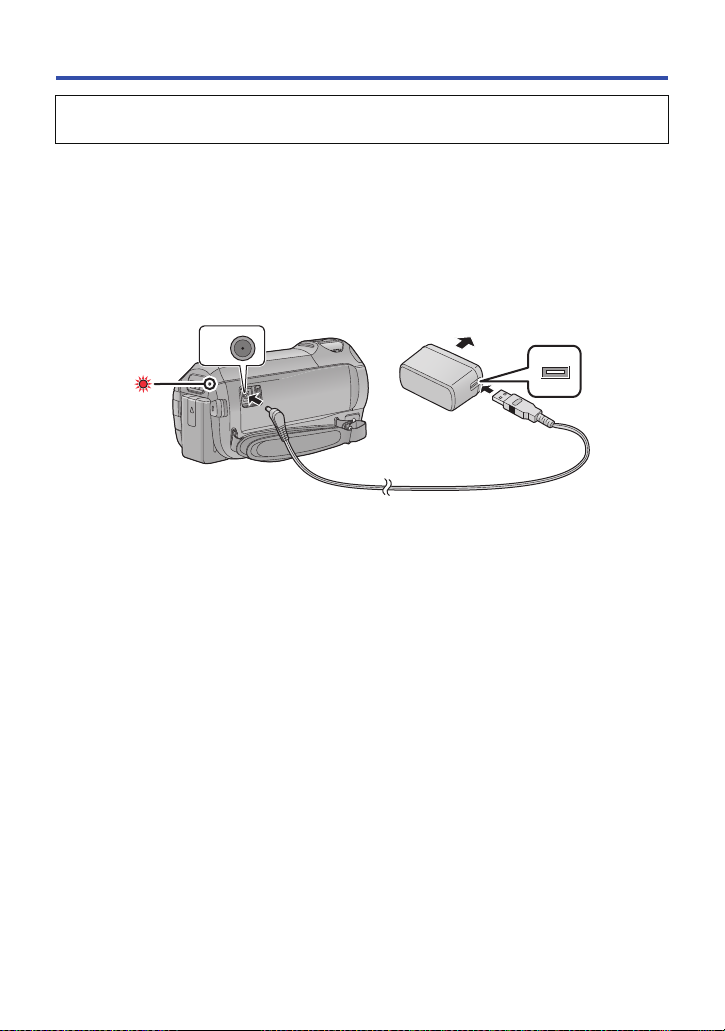
Akku aufladen
Bei Kauf dieses Geräts ist die Batterie nicht aufgeladen. Vor dem Gebrauch dieses Geräts
die Batterie voll aufladen.
Bei angeschlossenem Netzteil befindet sich das Gerät im Standby-Zustand. Der Hauptstromkreis
steht immer unter Spannung, solange das Netzteil an eine Steckdose angeschlossen ist.
Wichtig:
≥ Verwenden Sie den Netzadapter/DC-Kabel nicht mit anderen Geräten, da sie
ausschließlich für dieses Gerät entworfen wurden. Verwenden Sie auch nicht den
Netzadapter/DC-Kabel von anderen Geräten mit diesem Gerät.
≥ Wenn das Gerät angeschaltet ist, wird der Akku nicht aufgeladen.
≥ Es wird empfohlen, den Akku bei einer Temperatur zwischen 10 oC und 30 oC aufzuladen.
(Der Akku sollte dieselbe Temperatur haben.)
A DC-Eingang
1 Verbinden Sie das DC-Kabel mit dem Netzadapter und dem
Gleichspannungsanschluss dieses Geräts.
≥ Stecken Sie die Stecker so weit wie möglich ein.
2 Stecken Sie den Netzadapter in die Netzsteckdose ein.
≥ Die Statusanzeige blinkt in Intervallen von ca. 2 Sekunden rot auf (ca. 1 Sekunde ein, ca.
1 Sekunde aus). Dies bedeutet, dass der Ladevorgang begonnen hat.
Die Statusanzeige wird ausgeschaltet, wenn der Ladevorgang beendet wurde.
∫ Anschluß an die Netzsteckdose
Es ist möglich, dieses Gerät bei Stromversorgung über die Netzsteckdose zu verwenden, wenn es
bei angeschlossenem Netzadapter eingeschaltet wird.
Lassen Sie den Akku eingesetzt, auch wenn Sie einen Netzadapter zur Aufnahme von Bildern
verwenden.
Auf diese Weise können Sie auch bei Stromausfall, oder wenn der Netzadapter versehentlich aus
der Netzsteckdose gezogen wird, weiter aufnehmen.
- 12 -
Page 13
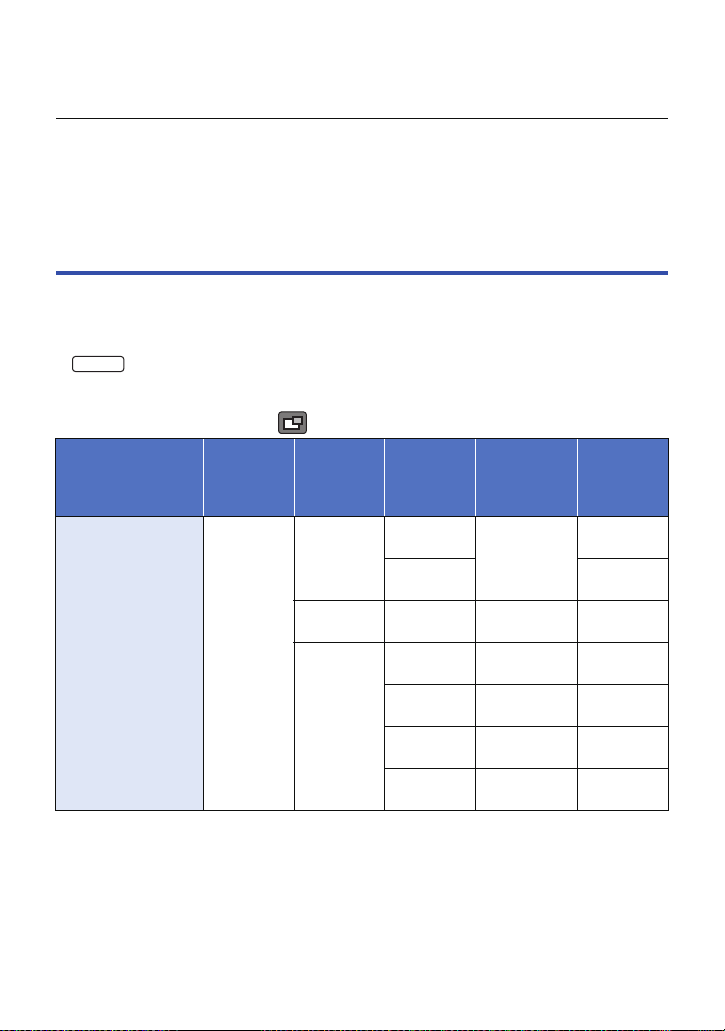
∫ Aufladen durch Anschluss an andere Geräte
WX970
Das Aufladen ist durch Anschluss an andere Geräte über das USB-Kabel (mitgeliefert) möglich.
Siehe auf Seite 220.
≥ Falls die Statusanzeige besonders schnell oder langsam blinkt, lesen Sie Seite 239.
≥ Wir empfehlen, Panasonic-Akkus zu benutzen (l 13).
≥ Bei Einsatz anderer Akkus übernehmen wir keine Gewähr für die Qualität dieses Produkts.
≥ Setzen Sie den Akku weder Hitze noch offenem Feuer aus.
≥ Lassen Sie die Batterie(n) nie längere Zeit in einem Auto mit geschlossenen Türen und Fenstern
zurück, das direkter Sonneneinstrahlung ausgesetzt ist.
Lade- und Aufnahmedauer
∫ Lade-/Aufnahmedauer
≥ Temperatur: 25 oC/Luftfeuchtigkeit: 60%RH
≥ Die in Klammern angegebenen Ladezeien beziehen sich auf das Aufladen über den USB-
Anschluss.
≥ -Serie
Die maximalen kontinuierlichen Aufnahmezeiten und die tatsächlichen Aufnahmezeiten in
Klammern gelten für die Aufnahme mit der zweiten Kamera
*1 Diese beinhalten Zeiten, wenn auf dem Bildschirm angezeigt wird.
Akku-
Modellnummer
[Spannung/
Kapazität (minimal)]
Mitgelieferter Akku/
VW-VBT190
(Sonderzubehör)
[3,6 V/1940 mAh]
Ladedauer
2h20min
(5h20min)
Aufnahmef
ormat
[AVCHD]
[4K MP4]
[MP4/
iFrame]
*2
*1
.
Aufzeichnu
ngsmodus
[1080/50p]
[PH], [HA]
[HG], [HE]
[2160]
[1080/50M]
[1080/28M]
[720]
[iFrame]
Maximale
ununterbrochene
Aufnahmedauer
1h45min
(1h25min)
1h30min
(1h15min)
1h40min
(1h20min)
1h45min
(1h25min)
2h
(1h35min)1h(45 min)
2h
(1h35min)1h(50 min)
Aufnahmed
auer im
normalen
Gebrauch
55 min
(40 min)
55 min
(45 min)
45 min
(35 min)
50 min
(40 min)
55 min
(40 min)
- 13 -
Page 14
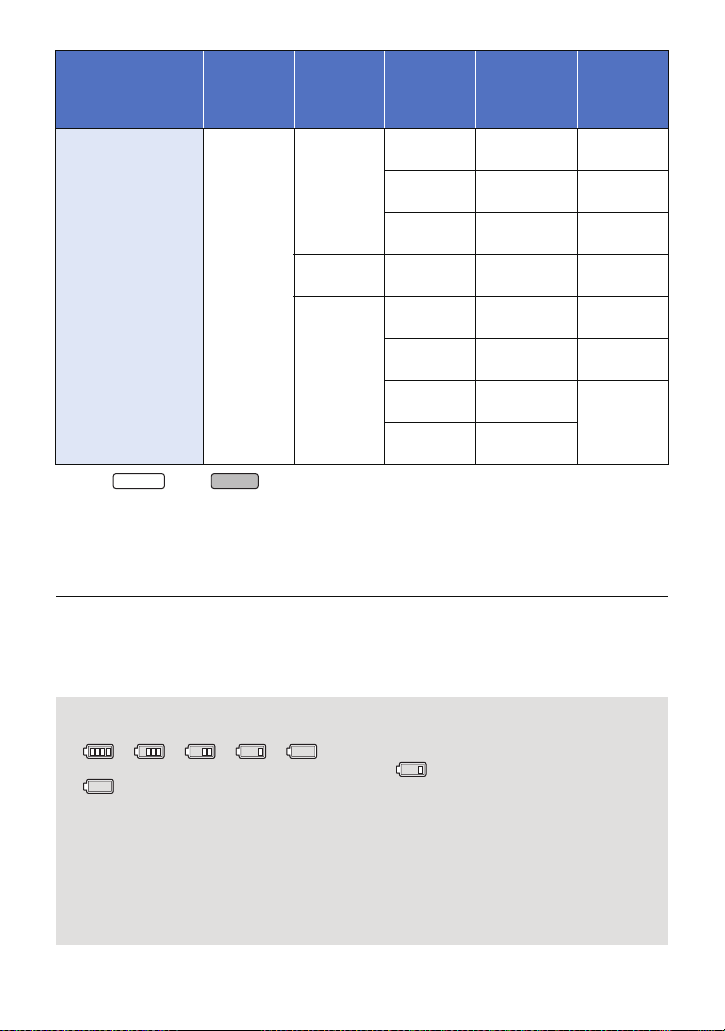
Akku-
WX970
VX870
Modellnummer
[Spannung/
Kapazität (minimal)]
VW-VBT380
(Sonderzubehör)
[3,6 V/3880 mAh]
*2 Nur -Serie/ -Serie
≥ “h” ist die Abkürzung für Stunde, “min” für Minute und “s” für Sekunde.
≥ Die Zeiten sind Näherungswerte.
≥ Die angezeigten Ladezeiten gelten für vollständig entladene Akkus. Die Ladezeit und die
verfügbare Aufnahmedauer können je nach den Verwendungsbedingungen von den
angegebenen Werten abweichen, z. B. bei besonders hoher oder niedriger Temperatur.
≥ Als Aufnahmedauer im normalen Gebrauch wird die Aufnahmedauer bei wiederholtem Starten
und Anhalten der Aufnahme, Ein- und Ausschalten des Geräts, Betätigung des Zoomhebels usw.
bezeichnet.
≥ Akkus erwärmen sich während des Gebrauchs und während des Aufladens. Dies ist keine
Fehlfunktion.
Ladedauer
3h45min
(9h45min)
Aufnahmef
ormat
[AVCHD]
[4K MP4]
[MP4/
iFrame]
Aufzeichnu
*2
ngsmodus
[1080/50p]
[PH]
[HA]
[HG], [HE]
[2160]
[1080/50M]
[1080/28M]
[720]
[iFrame]
Maximale
ununterbrochene
Aufnahmedauer
3h40min
(3 h)
3h45min
(3 h)
3h45min
(3 h)
3h10min
(2h35min)
3h35min
(2h55min)
3h40min
(3 h)
4h10min
(3h20min)
4h15min
(3h20min)
Aufnahmed
auer im
normalen
Gebrauch
1h55min
(1h30min)
1h55min
(1h30min)
1h55min
(1h35min)
1h35min
(1h20min)
1h50min
(1h30min)
1h55min
(1h30min)
2h10min
(1h45min)
Anzeige der verbleibenden Akkukapazität
≥ Die Anzeige ändert sich mit abnehmender Batterieleistung.
####
Wenn weniger als 3 Minuten verbleiben, färbt sich rot. Wenn die Batterie leer ist, blinkt
.
≥ Die Bildschirmanzeige verschwindet, wenn über einen bestimmten Zeitraum keine Touch-
Funktion ausgeführt wird. Jedoch erfolgt die Anzeige dauerhaft, sobald die verbleibende
Batteriedauer 30 min unterschreitet.
≥ Die verbleibene Akkukapazität wird angezeigt, wenn der Panasonic-Akku, der mit Gerät
kompatibel ist, verwendet wird. Die tatsächliche Zeit kann je nach aktueller Verwendung des
Gerätes variieren.
≥ Wenn Sie das Netzteil oder Akkus anderer Hersteller verwenden, wird die verbleibende
Akkukapazität nicht angezeigt.
- 14 -
Page 15
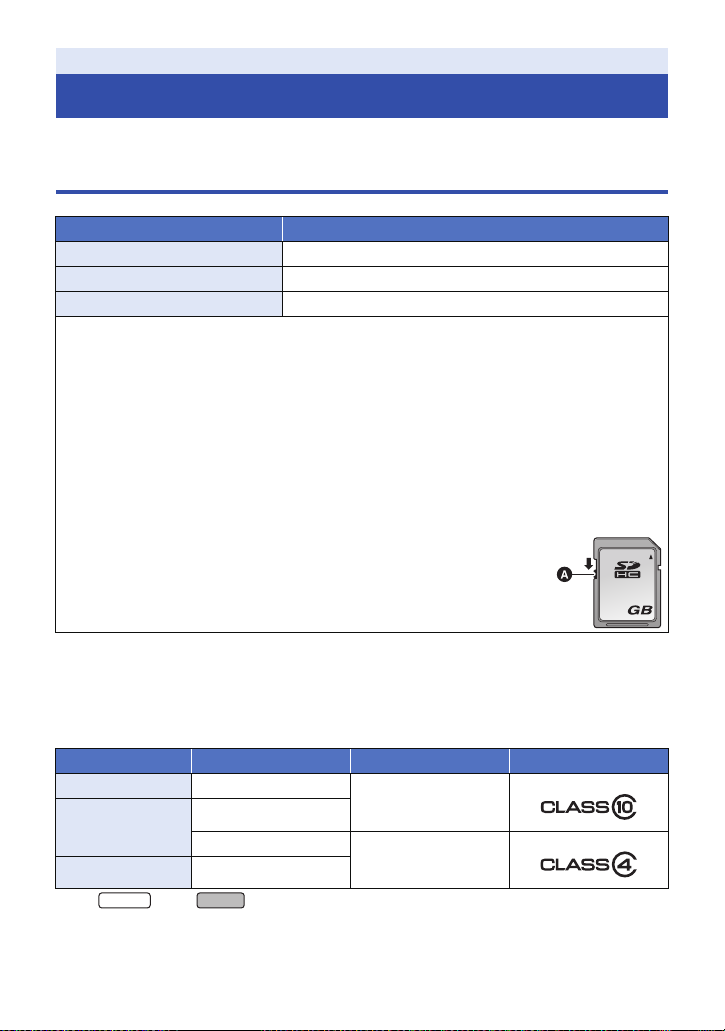
Vorbereitung
32
WX970
Aufnahme auf eine Speicherkarte
Das Gerät kann Fotos oder Videos auf einer SD-Karte oder im eingebauten Speicher aufnehmen.
Zur Aufnahme auf eine SD-Speicherkarte, lesen Sie folgende Informationen.
Speicherkarten, die mit diesem Gerät verwendet werden können
Kartentyp Kapazität
SD-Speicherkarte 512 MB bis 2 GB
SDHC-Speicherkarte 4GB bis 32GB
SDXC-Speicherkarte 48 GB/64 GB
≥ Lesen Sie bitte die neuesten Informationen auf der folgenden Website:
http://panasonic.jp/support/global/cs/e_cam
(Diese Website steht nur auf Englisch zur Verfügung.)
≥ Stellen Sie sicher, wenn Sie eine SDHC-Speicherkarte/SDXC-Speicherkarte mit anderen
Geräten verwenden, dass diese zu den genannten Speicherkarten kompatibel sind.
≥ Eine SD-Karte der Eye-Fi X2-Serie ist erforderlich, um Funktionen im Zusammenhang mit Eye-
Fi zu verwenden. (l 147)
≥ Wir gewähren keine Garantie für die Funktionstüchtigkeit mit anderen SD-Karten als den oben
genannten. Außerdem können SD-Karten mit einer Speicherkapazität von weniger als 32 MB
nicht für Videoaufnahmen benutzt werden.
≥ Der Betrieb kann nicht für alle SD-Karten garantiert werden.
≥ Speicherkarten mit mindestens 4 GB ohne SDHC-Logo oder Speicherkarten mit mindestens
48 GB ohne SDXC-Logo entsprechen nicht der SD-Speicherkartenspezifikation.
≥ Wenn der Schreibschutzschalter A der SD-Speicherkarte gesperrt ist, sind
mit dieser Karte keine Aufnahme-, Lösch- oder Bearbeitungsvorgänge
möglich.
≥ Bewahren Sie die Speicherkarte außerhalb der Reichweite von Kindern auf,
damit diese die Karte nicht verschlucken können.
∫
Informationen zu den Geschwindigkeitsklassen für die Aufnahme von Videos
≥ Je nach [AUFN. MODUS] und [AUFN. FORMAT] unterscheidet sich die benötigte Karte. (l 82)
Verwenden Sie eine Karte, die den folgenden Ratings der SD Speed Class entspricht. Die
Verwendung einer inkompatiblen Karte kann dazu führen, dass die Aufnahme plötzlich stoppt.
≥ SD Speed Class ist der Geschwindigkeitsstandard für das kontinuierliche Schreiben. Die Angabe
der Klasse finden Sie auf der Aufdruckseite etc. der Karte.
Aufnahmeformate Aufnahme-Modi
4K MP4* 2160
MP4/iFrame
AVCHD Alle
*Nur -Serie/ -Serie
≥ In den folgenden Situationen benötigen Sie zur Aufnahme von Videos eine SD-Karte, die
Klasse 10 der SD-Geschwindigkeitsklasse entspricht:
1080/50M
1080/28M, 720, iFrame
VX870
Geschwindigkeitsklassen
Class10
Class4 oder höher
Aufdruckbeispiele
- 15 -
Page 16
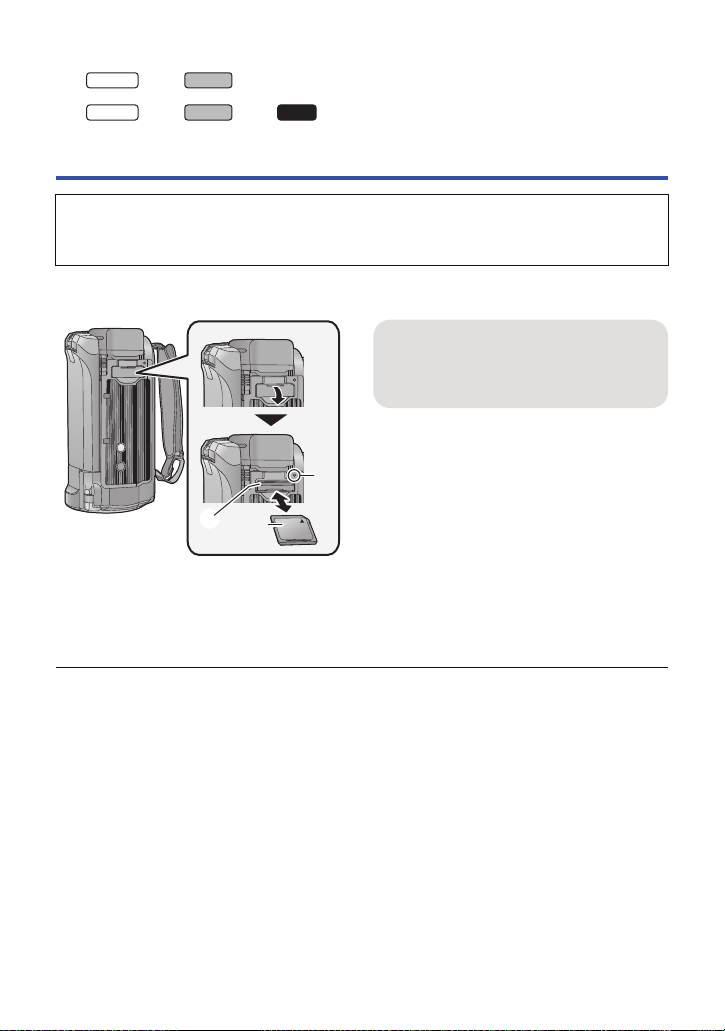
Durch Verwendung einer nicht kompatiblen Karte kann die Aufnahme plötzlich stoppen.
WX970
VX870
WX970
VX870
j FULL HD Zeitlupen-Video-Modus (l 62)
j -Serie/ -Serie
4K Photo-Modus (l 63)
j -Serie/ -Serie/ -Serie
Wenn [Backup für Twin-Kamera] auf [EIN] eingestellt ist (l 52)
V770
SD-Speicherkarte einsetzen/herausnehmen
Wird eine nicht von Panasonic hergestellte bzw. eine zuvor auf einem anderen Gerät benutzte
SD-Karte erstmals mit diesem Gerät verwendet, muss sie formatiert werden. (l 40) Beim
Formatieren der SD-Karte werden alle gespeicherten Daten gelöscht. Nach dem Löschen der
Daten können diese nicht wieder hergestellt werden.
Achtung:
Vergewissern Sie sich, dass die Zugriffsanzeige aus ist.
Zugriffsanzeige [ACCESS] A
≥ Wenn dieses Gerät auf die SD-Karte oder
den integrierten Speicher zugreift, leuchtet
die Zugriffsanzeige.
1
Öffnen Sie die SD-KartenAbdeckung und setzen Sie (nehmen
Sie) die SD-Karte in den (aus dem)
Kartenschlitz ein (heraus)
≥ Die Anschluss-Seite C muss so ausgerichtet
sein, wie der Abbildung zu entnehmen ist.
Schieben Sie die Speicherkarte gerade und
so weit wie möglich hinein.
≥ Drücken Sie in der Mitte auf die SD-Karte und
ziehen Sie die Karte dann gerade heraus.
B
.
2 Schließen Sie die SD-Karten-
Abdeckung vollständig.
≥ Schließen Sie die Abdeckung, bis sie hörbar
einrastet.
≥ Berühren Sie nicht die Anschlüsse auf der
Rückseite der SD-Karte.
≥ SD-Karten dürfen weder starken Stößen
ausgesetzt noch gebogen oder fallen
gelassen werden.
≥
Elektrische Störungen, statische Aufladung oder
eine Fehlfunktion dieses Geräts oder der SD-Karte
können zu einer Beschädigung oder zum Löschen
der auf der SD-Karte gespeicherten Daten führen.
≥ Solange die Zugriffsanzeige leuchtet, dürfen
Sie keinesfalls:
j Die SD-Karte herausnehmen
j Das Gerät ausschalten
j Das USB-Kabel einstecken und
herausziehen
j Das Gerät Vibrationen oder Stößen
aussetzen
Werden diese Bedienungen vorgenommen,
während die Leuchte eingeschaltet ist, kann dies
zu einer Beschädigung der Daten, der SD-Karte
oder dieses Geräts führen.
≥ Setzen Sie die Kontakte der SD-Karte weder
Wasser, Schmutz noch Staub aus.
≥ Legen Sie SD-Karten nie an Orten mit
folgenden Bedingungen ab:
j Unter direkter Sonneneinstrahlung
j In sehr staubiger oder feuchter Umgebung
j In der Nähe eines Heizgerätes
j Orten an welchen große
Temperaturunterschiede herrschen
(Kondensation tritt auf.)
j Wo statische Elektrizität oder
elektromagnetische Strahlung auftritt
≥ Um SD-Karten zu schützen, legen Sie sie in
die entsprechende Hülle, wenn Sie sie nicht
verwenden.
≥ Zur Bereitstellung oder Weitergabe der SD-
Karte. (l 240)
- 16 -
Page 17
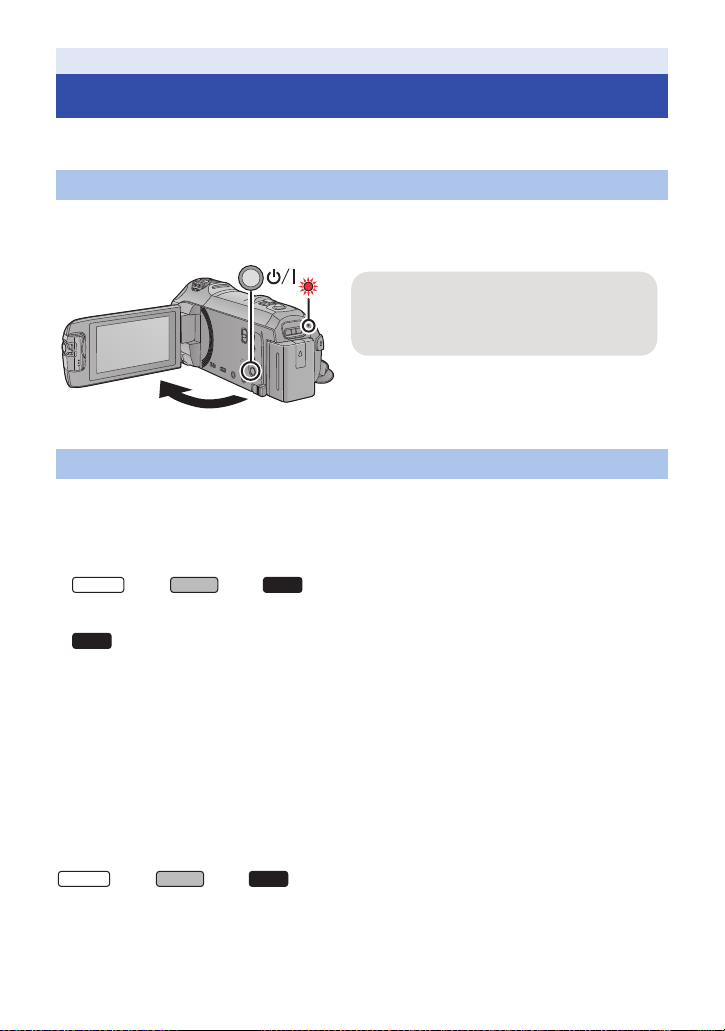
Vorbereitung
Gerät ausschalten
Halten Sie die Ein-/Aus-Taste gedrückt, bis die
Statusanzeige erlischt.
WX970
V760
WX970
Gerät ein- und ausschalten
Das Gerät kann entweder mithilfe der Ein-Austaste oder durch Öffnen und Schließen des LCDMonitors ein- und ausgeschaltet werden.
Ein- und Ausschalten des Geräte mit der Ein-Aus-Taste
Öffnen Sie den LCD-Monitor und betätigen Sie die Taste, um das Gerät
einzuschalten.
A Die Statusanzeige leuchtet auf.
Ein- und Ausschalten des Geräte mit dem LCD-Monitor
Die Stromversorgung wird aktiviert, wenn der LCD-Monitor geöffnet wird. Das Gerät wird
ausgeschaltet, wenn er geschlossen wird.
Bei normalem Gebrauch kann das Gerät bequem durch Öffnen und Schließen des LCDMonitors ein- und ausgeschaltet werden.
≥ -Serie/ -Serie/ -Serie
Das Gerät wird nicht ausgeschaltet, während Videos aufgenommen werden oder eine Wi-FiVerbindung hergestellt wird, auch wenn der LCD-Monitor geschlossen wird.
≥
Das Gerät wird nicht ausgeschaltet, während Videos aufgenommen werden, auch nicht, wenn
der LCD-Monitor geschlossen wird.
≥ In den folgenden Fällen wird das Gerät durch das Aufklappen des LCD-Monitors nicht
eingschaltet. Drücken Sie die Ein/Aus-Taste, um das Gerät einzuschalten.
j Unmittelbar nach dem Kauf des Geräts
j Wenn Sie das Gerät mit der Ein-/Aus-Taste ausgeschaltet haben
∫ Überhitzungserkennung
Wenn sich die interne Temperatur dieses Geräts während der Verwendung erhöht, wird eine
Meldung angezeigt. In diesem Fall schaltet sich dieses Gerät automatisch nach wenigen Minuten
aus.
≥ Warten Sie, bis die Temperatur gesunken ist, bevor Sie mit der Verwendung fortfahren.
-Serie/ -Serie/ -Serie
Wenn Sie versuchen, die Wi-Fi-Funktion zu verwenden, während die interne Temperatur dieses
Geräts hoch ist, wird eine Meldung angezeigt. In diesem Fall ist die Wi-Fi-Funktion deaktiviert.
≥ Warten Sie, bis die Temperatur gesunken ist, bevor Sie mit der Verwendung fortfahren.
VX870 V770
VX870 V770
- 17 -
Page 18
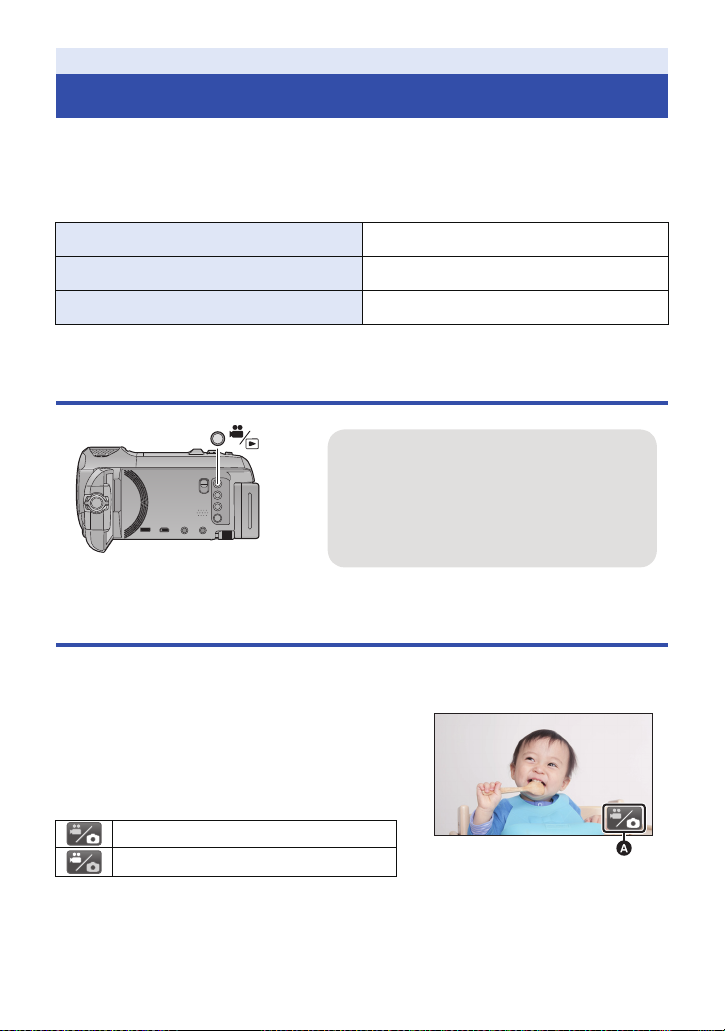
Vorbereitung
Aufnahme-/Wiedergabetaste
Drücken Sie die Taste, um dieses Gerät
zwischen dem Aufnahmemodus und dem
Wiedergabemodus umzuschalten.
≥ Wenn Sie dieses Gerät einschalten, startet es
im Aufnahmemodus.
(Videoaufnahme-Modus)
Modus auswählen
Sie können dieses Gerät zwischen dem Aufnahmemodus (Video-Aufnahmemodus/StandbildAufnahmemodus) und dem Wiedergabemodus umschalten, indem die Aufnahme-/WiedergabeTaste gedrückt wird.
Wenn Sie das Aufnahmemodusschalter-Symbol im Aufnahmemodus berühren, kann dieses Gerät
zwischen dem Video-Aufnahmemodus und dem Standbild-Aufnahmemodus umgeschaltet werden.
Video-Aufnahmemodus (l 25) Aufnehmen von Videos.
Foto-Aufnahmemodus (l 27) Aufnehmen von Fotos.
Wiedergabemodus (l 29, 95) Wiedergeben von Video/Foto.
Umschalten dieses Geräts zwischen Aufnahmemodus und Wiedergabemodus
Umschalten dieses Geräts zwischen VideoAufnahmemodus und Standbild-Aufnahmemodus
Berühren Sie das Aufnahmemodusschalter-Symbol, das auf dem LCD-Monitor (Touchscreen)
angezeigt wird, um dieses Gerät zwischen dem Video-Aufnahmemodus und dem StandbildAufnahmemodus umzuschalten.
1 Drücken Sie die Aufnahme-/
Wiedergabetaste, um dieses Gerät in den
Aufnahmemodus umzuschalten.
≥ Das Aufnahmemodusschalter-Symbol A wird auf dem
Bildschirm angezeigt.
Videoaufnahme-Modus
Standbildaufnahmemodus
2 Berühren Sie das
Aufnahmemodusschalter-Symbol.
≥ Informationen zum Touchscreen-Betrieb finden Sie auf Seite 19.
- 18 -
Page 19
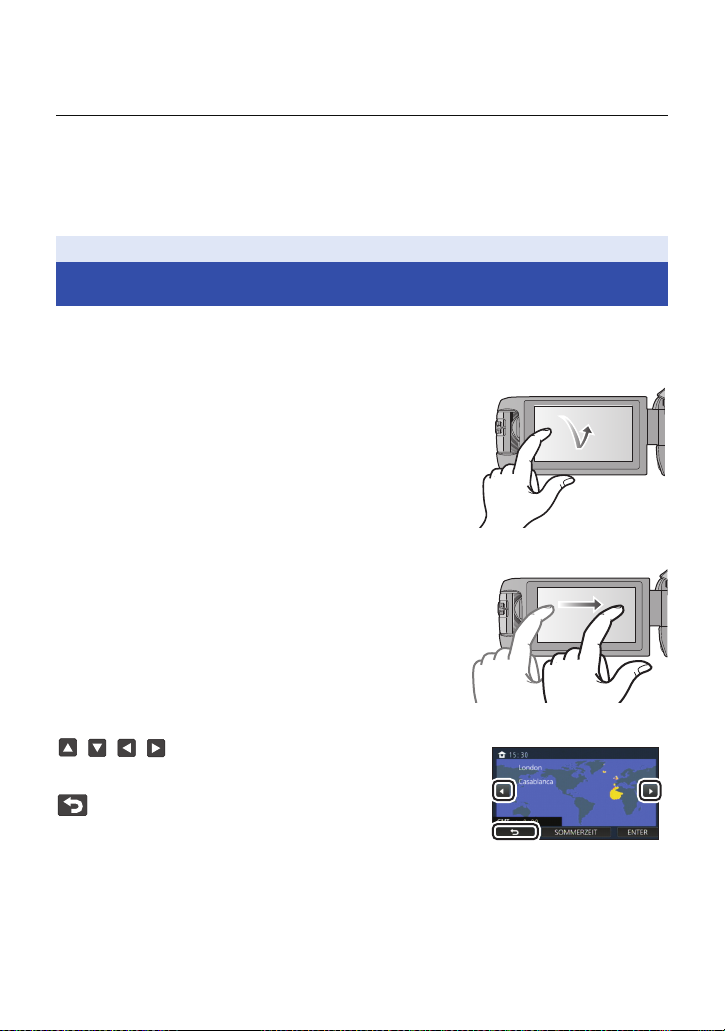
Zur Anzeige des Aufnahmemodusschalter-Symbols
Das Aufnahmemodusschalter-Symbol erlischt, wenn über einen bestimmten Zeitraum keine TouchFunktion ausgeführt wird. Berühren Sie den Bildschirm, um sie wieder anzuzeigen.
≥ Wenn die Start-/Stopp-Taste für die Aufnahme im Standbildaufnahmemodus oder im
Wiedergabemodus gedrückt wird, wird dieses Gerät in den Video-Aufnahmemodus
umgeschaltet. Während der Video-/Standbildwiedergabe oder unter anderen Bedingungen, auch
wenn die Start-/Stopp-Taste für die Aufnahme gedrückt wird, kann der Aufnahmemodus nicht
umgeschaltet werden.
Vorbereitung
Verwendung des Touchscreens
Sie können das Gerät bedienen, indem Sie den LCD-Monitor (Touchscreen) direkt mit dem Finger
berühren.
∫ Berühren
Berühren Sie den Touchscreen kurz, um ein Symbol
oder Bild auszuwählen.
≥ Berühren Sie die Mitte des Symbols.
≥ Der Touchscreen reagiert nicht auf erneute Berührung,
wenn Sie schon gleichzeitig einen anderen Teil des
Touchscreens berühren.
∫ Beim Berühren verschieben
Bewegen Sie Ihre Finger mit Druck auf dem Touch
Bildschirm.
∫ Hinweise zu den Funktionssymbolen
///:
Berühren Sie diese Option, wenn Sie zu einer anderen Seite
wechseln oder Einstellungen vornehmen.
:
Berühren Sie diese Option, um zum vorherigen Bildschirm
zurückzuschalten.
- 19 -
Page 20
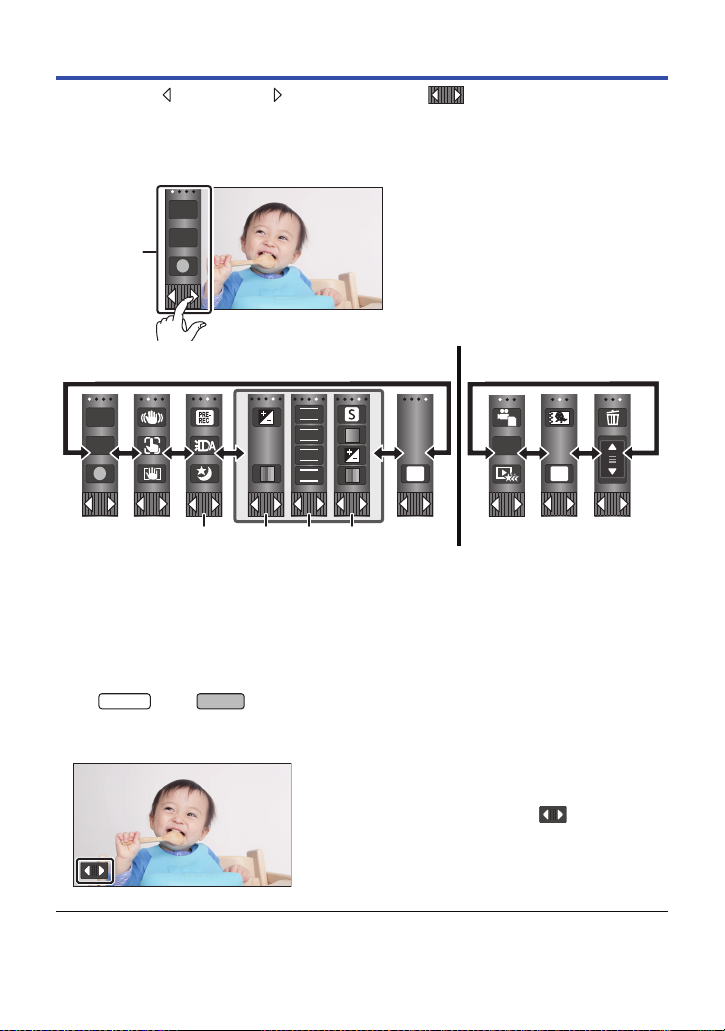
Zum Touch-Menü
MENU
T
W
FOCUS
WB
SHTR
IRIS
WX970
Berühren Sie (nach links)/ (nach rechts) von im Touch-Menü, um die
Funktionssymbole umzuschalten.
≥ Die Funktionssymbole können auch durch Verschieben des Touch-Menüs nach rechts oder links
während des Berührens umgeschaltet werden.
A Touch-Menü
T
W
Aufnahme-Modus Wiedergabemodus
ALL
MENU
B Sie können die Funktionssymbol auf dem Display ändern. (l 37)
C Wird nur im Intelligenten Automatik-Plusmodus (l 57) und [Miniatureffekt]/[8mm Film]/
[Stummfilm] des Kreativen Steuermodus (l 57) angezeigt.
D
Wird nur angezeigt in [Zeitraffer aufn.] des Kreativen Steuermodus (l57), Szenenmodus
(
l
61), HDR-Filmmodus (l60), 4K-Photo-Modus* (l63), FULL HD Zeitlupen-Video-
Modus (
l
E Wird nur angezeigt, wenn Sie die Bildqualität mit dem manuellen Multifunktions-
Einstellrad (l 91) einstellen
*Nur -Serie/ -Serie
∫ Anzeige des Touch-Menüs
62), Stop-Motion-Animations-Hilfsmodus (l64) und Manuellen Modus (l65).
VX870
Die Touch-Menü-Anzeige wird ausgeblendet, wenn über
einen bestimmten Zeitraum während der Aufnahme von
Videos/Fotos kein Touch-Betrieb ausgeführt wird.
Berühren Sie zur erneuten Anzeige .
≥
Berühren Sie den LCD-Monitor nicht mit harten, spitzen Gegenständen wie z. B. einem Kugelschreiber.
- 20 -
Page 21
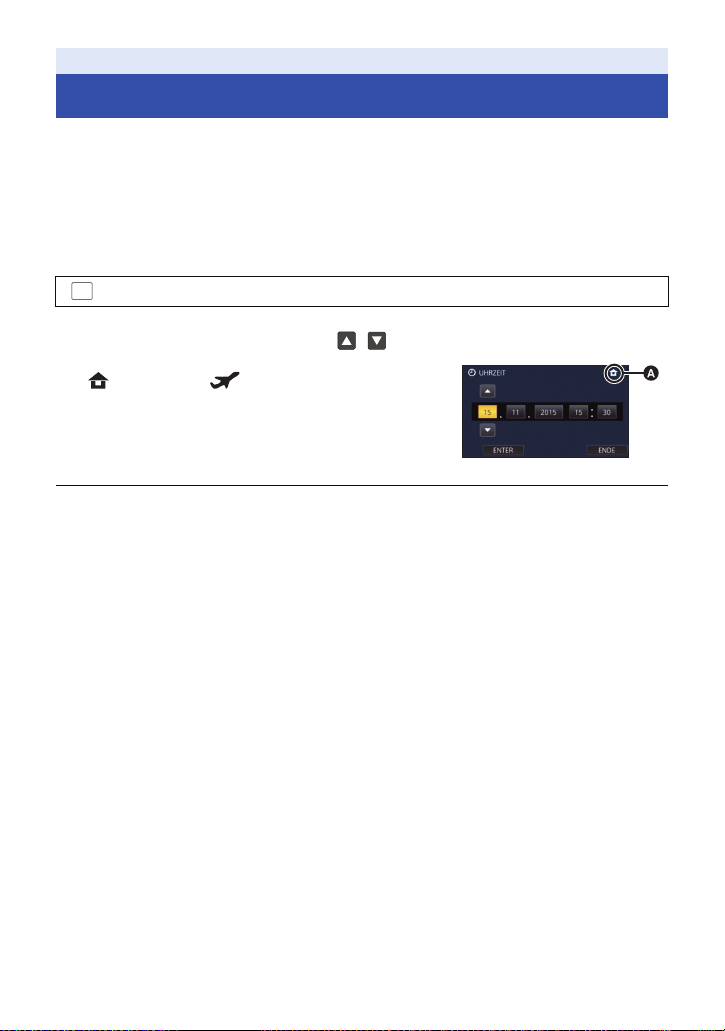
Vorbereitung
Datum und Uhrzeit einstellen
Die Uhr ist zum Kaufzeitpunkt nicht gestellt. Stellen Sie die Uhr.
≥ Wenn Sie dieses Gerät einschalten, wird möglicherweise die Meldung “Region und Datum/
Zeit einstellen.” angezeigt. Wählen Sie [JA] und befolgen Sie die Schritte unten, um diese
Einstellungen vorzunehmen:
j Schritt 3 in [WELTZEIT] (l 33)
j Schritte 2–3 in “Datum und Uhrzeit einstellen”
1 Wählen Sie das Menü. (l 32)
MENU
: [EINRICHTUNG] # [UHRZEIT]
2 Wählen Sie das Datum oder die Uhrzeit zur Einstellung aus und stellen Sie
dann den gewünschten Wert mit / ein.
A Anzeigen der Weltzeiteinstellungen (l 33):
[HEIMATORT]/ [ZIELORT]
≥ Als Jahr können die Jahre 2000 bis 2039 eingestellt werden.
3 Berühren Sie [ENTER].
≥ Berühren Sie [ENDE], um die Einstellung zu
vervollständigen.
≥ Die Datums- und Zeitanzeige wird von einem integrierten Lithiumakku versorgt.
≥ Erscheint [- -] als Zeitanzeige, muss der interne Lithium-Akku aufgeladen werden. Schließen Sie
dazu den Netzadapter an oder setzen Sie den Akku in dieses Gerät ein. Die Batterie wird auch
weiter aufgeladen, wenn das Gerät ausgeschaltet ist. Lassen Sie das Gerät für ca. 24 Stunden in
diesem Zustand und die Batterie behält Datum und Uhrzeit für ca. 4 Monate bei.
- 21 -
Page 22
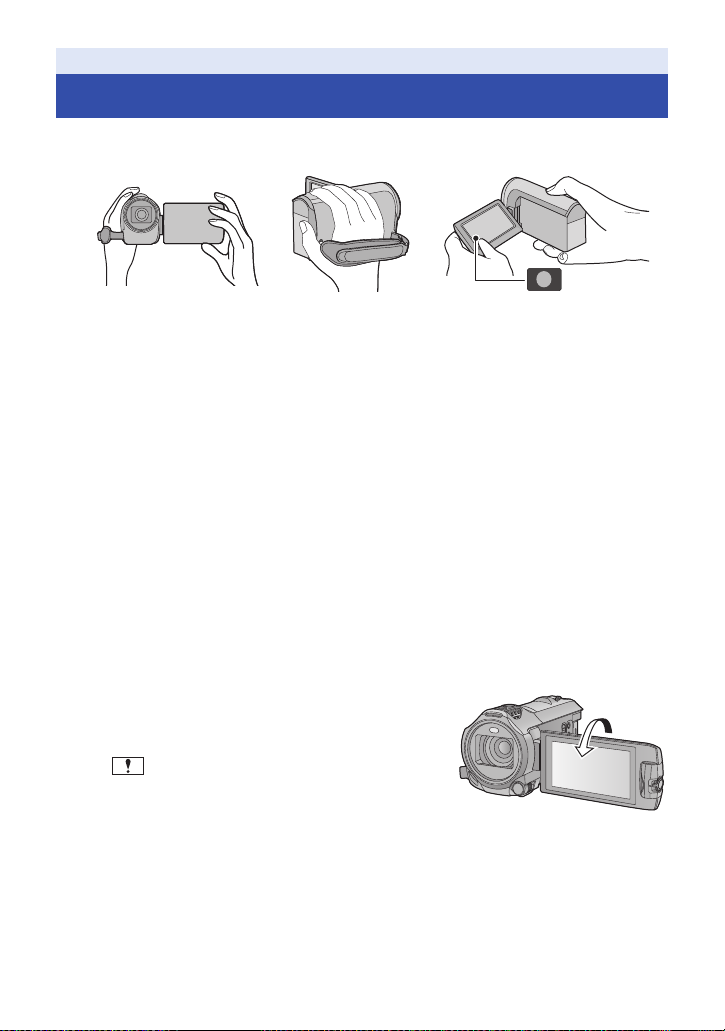
Allgemein
Vor der Aufnahme
∫ Grundlegendes zur Handhabung des Gerätes
1 Halten Sie das Gerät mit beiden Händen.
2 Schieben Sie Ihre Hand durch den Halteriemen.
3 Es ist vorteilhaft, das Symbol der Aufnahmetaste A zu verwenden, während Sie das Gerät in
Hüfthöhe halten.
≥ Achten Sie beim Aufnehmen darauf, dass Sie fest und sicher stehen und dass keine Gefahr
besteht, mit anderen Personen oder Gegenständen zusammenzustoßen.
≥ Achten Sie bei Außenaufnahmen darauf, dass die Sonne in Ihrem Rücken steht. Wenn das Motiv
von hinten beleuchtet wird, erscheint es auf der Aufnahme dunkel.
≥ Halten Sie Ihre Arme nah am Körper und stehen Sie für ein besseres Gleichgewicht mit leicht
gespreizten Beinen.
≥ Verdecken Sie die Mikrofone nicht mit Ihrer Hand oder anderem.
∫ Grundlegendes zur Videoaufnahme
≥ Das Gerät sollte bei der Aufnahme normalerweise ruhig gehalten werden.
≥ Bewegen Sie das Gerät während der Aufnahme nur langsam und mit gleichmäßiger
Geschwindigkeit.
≥ Die Zoom-Funktion ist bei der Aufnahme von Objekten nützlich, denen Sie sich nicht nähern
können, jedoch kann die übermäßige Verwendung des Zooms beim späteren Ansehen des Video
als störend empfunden werden.
∫ Selbstaufnahme
Drehen Sie den LCD-Monitor in Richtung Objektiv.
≥ Das Bild erscheint horizontal gespiegelt, als ob Sie in einen
Spiegel schauen würden. (Die Aufnahme erfolgt jedoch wie
sonst auch seitenrichtig.)
≥ Nur manche Anzeigen erscheinen auf dem Bildschirm.
Wenn angezeigt wird, drehen Sie den LCD-Monitor in
Normalstellung und prüfen Sie die Warn-/Alarmanzeige.
(l 229)
- 22 -
Page 23
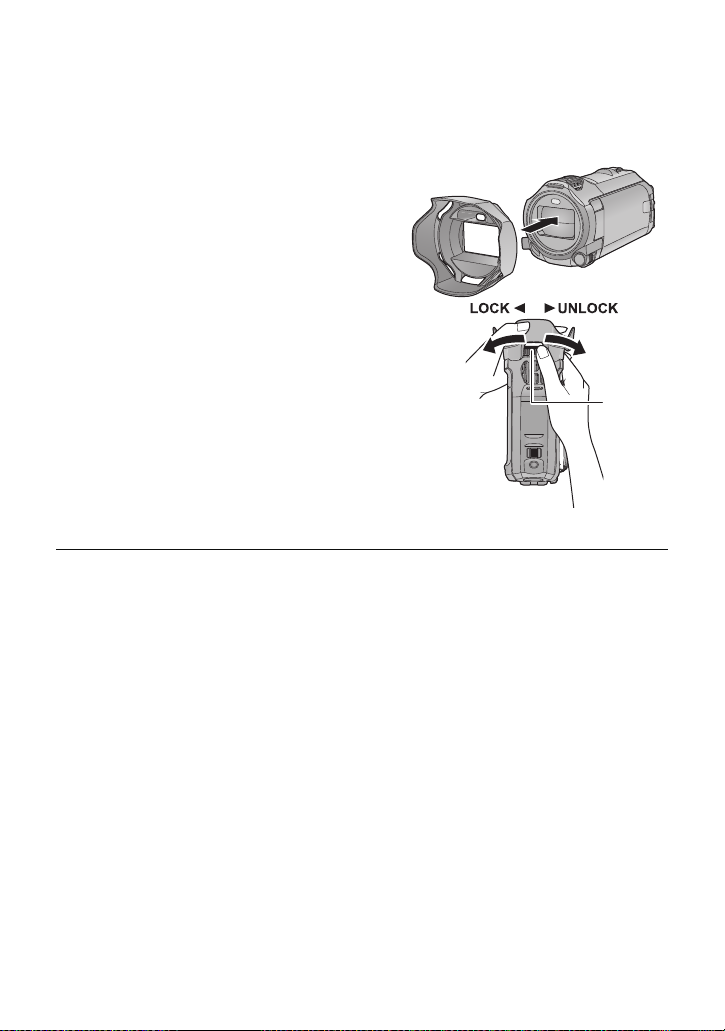
∫ Befestigen/Entfernen der Gegenlichtblende [WX970]-Serie/[VX870]-
Serie
Dies verringert das bei hellem Sonnenlicht oder Gegenlicht usw. in die Linse zusätzlich einfallende
Licht und ermöglicht das schärferer Fotografieren.
Anbringen der Gegenlichtblende
1 Richten Sie die Gegenlichtblende an
diesem Gerät aus.
≥ Befestigen Sie die Gegenlichtblende so, dass Sie
den LOCK- und den UNLOCK-Pfeil von oben
sehen können.
2 Drehen Sie den Befestigungsring A der
Gegenlichtblende zur LOCK-Seite, um ihn
festzustellen.
Entfernen der Gegenlichtblende
Drehen Sie den Befestigungsring A der Gegenlichtblende
zur UNLOCK-Seite, um ihn zu lösen und zu entfernen.
≥ Wenn Sie den Filtersatz (Sonderzubehör) oder die
Konversionslinse (Sonderzubehör) verwenden, entfernen
Sie die Gegenlichtblende.
≥ Entfernen Sie die Gegenlichtblende, wenn Sie den Nachtmodus ([Infrarot]) verwenden. (l 78)
- 23 -
Page 24
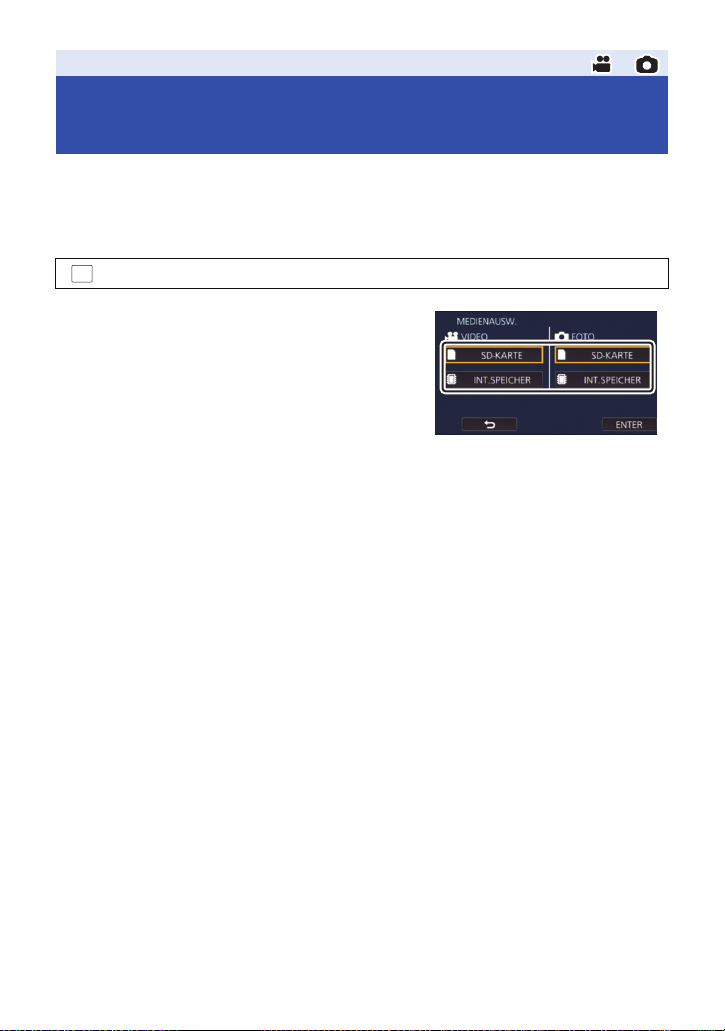
Allgemein
Auswahl eines Speichermediums zur
Aufnahme
Die Karte und der integrierte Speicher können separat für die Aufnahme von Videos oder Fotos
ausgewählt werden.
1 Schalten Sie dieses Gerät in den Aufnahmemodus. (l 18)
2 Wählen Sie das Menü. (l 32)
MENU
: [MEDIENAUSW.]
3 Berühren Sie die Medien, um Videos oder
Fotos aufzunehmen.
≥ Die separat für Videos oder Standbilder ausgewählten
Medien sind gelb markiert.
4 Berühren Sie [ENTER].
[WX970M]/[VX870M]/[V770M]
- 24 -
Page 25
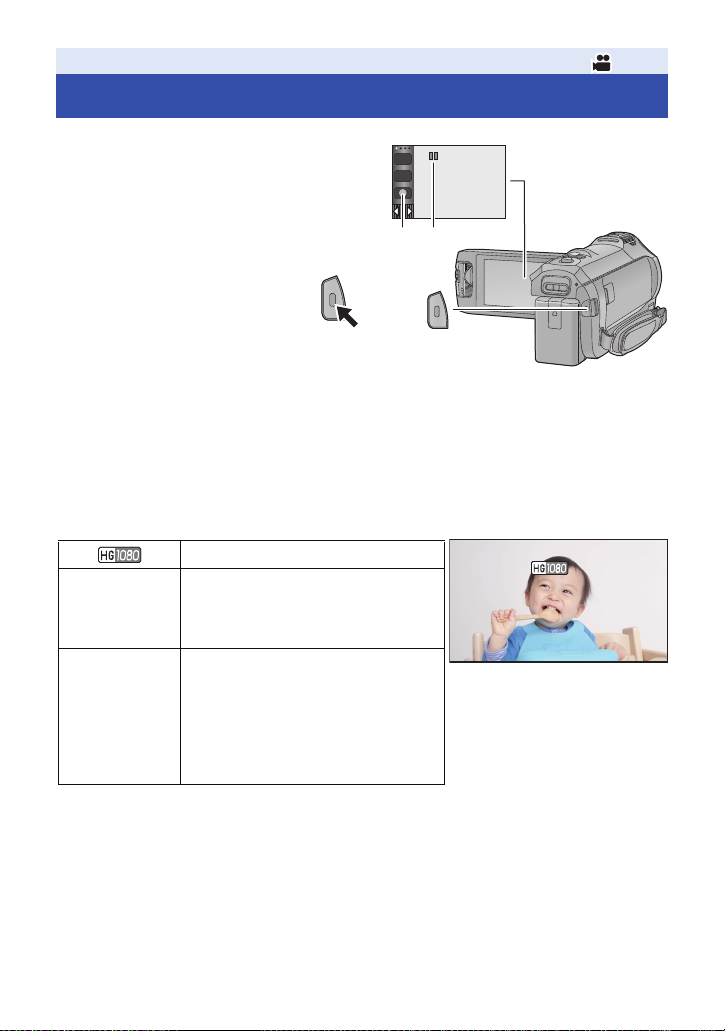
Allgemein
0h00m00s
R 1h20m
Videoaufnahmen
1 Öffnen Sie den LCD-Monitor und
schalten Sie dieses Gerät in den
Video-Aufnahmemodus. (
l 18)
T
W
2 Drücken Sie die Aufnahme-
Start-/-Stopp-Taste, um die
Aufnahme zu starten.
A Symbol der Aufnahmetaste
B Wenn die Aufnahme startet, ändert sich die
Anzeige von ; zu ¥.
3 Drücken Sie die Aufnahme-Start-/-
Stopp-Taste erneut, um die
Aufnahme kurz zu unterbrechen.
≥ Die Aufnahme kann auch durch Berührung des Symbols der Aufnahmetaste gestartet/angehalten
werden.
∫ Displayanzeigen im Aufnahme-Modus
Aufnahme-Modus
Ungefähre, verbleibende Aufnahmezeit
R 1h20m
0h00m00s
≥ Die Bildschirmanzeige verschwindet, wenn über einen bestimmten Zeitraum keine Touch-
Funktion ausgeführt wird. Berühren Sie den Bildschirm, um sie wieder anzuzeigen. (l 33)
≥ Die Anzeige erfolgt dauerhaft, wenn die verbleibende Aufnahmezeit 30 min unterschreitet.
≥ Wenn die verbleibende Zeit weniger
als 1 Minute beträgt, blinkt R 0h00m
rot.
Abgelaufene Aufnahmezeit
≥ “h” ist die Abkürzung für Stunde, “m”
für Minute und “s” für Sekunde.
≥ Bei jedem Umschalten des Gerätes in
eine Aufnahmepause wird die
Zähleranzeige auf 0h00m00s
zurückgesetzt.
0h00m00s
0h00m00s
R 1h20m
R 1h20m
- 25 -
Page 26
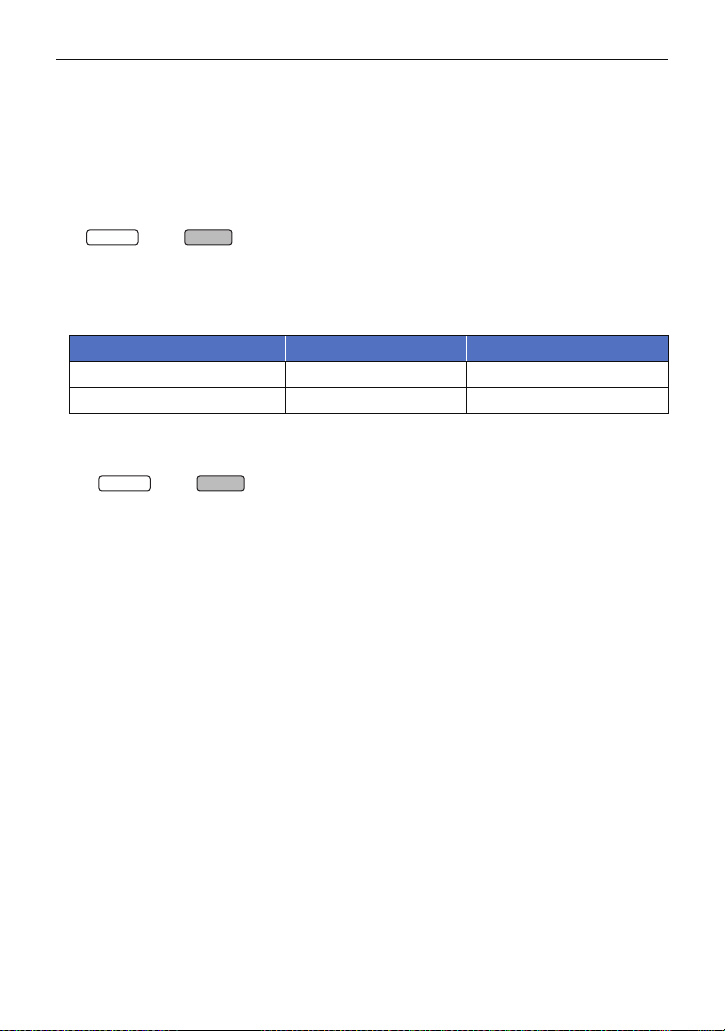
≥ Wenn die Aufnahme-/Wiedergabetaste während der Videoaufnahme gedrückt wird, stoppt
WX970
VX870
WX970
VX870
die Aufnahme und dieses Gerät wird in den Wiedergabemodus geschaltet.
≥ Wechseln Sie zum Ändern des Aufnahmeformates den [AUFN. FORMAT]
MODUS]. (l 82)
≥ Fotos können auch während laufender Videoaufnahmen aufgezeichnet werden. (l 28)
≥ Die Aufnahmen, die zwischen dem ersten Drücken der Start/Stopp-Taste zum Starten der
Aufnahme und dem erneuten Drücken der Taste zum Stoppen der Aufnahme gemacht werden,
bilden eine Szene. Szenen, die (ca.) 4 GB oder (ca.) 30 Minuten überschreiten, werden in den
folgenden Fällen automatisch getrennt (die Aufnahme wird fortgesetzt.):
j -Serie/ -Serie
Wenn [AUFN. FORMAT] auf [4K MP4] eingestellt ist oder ein Video im 4K-Photo-Modus
aufgezeichnet wird
j Wenn [AUFN. FORMAT] auf [MP4/iFrame] eingestellt ist
≥ (Maximal auf eine SD-Einzelkarte oder auf den eingebauten Speicher aufnehmbare Szenen)
Aufnahmeformat [AVCHD] [4K MP4]*/[MP4/iFrame]
Aufnehmbare Szenen Ca. 3900 Ca. 89100
Verschiedene Daten (l 100) Ca. 900 Ca. 900
≥ Wenn die SD-Karte oder der interne Speicher 4K MP4-Szenen
Standbilder enthält, sind die maximal aufnehmbaren Szenen und die maximale Anzahl
verschiedener Daten kleiner als in der Tabelle oben angegeben.
*Nur -Serie/ -Serie
≥ Der Aufnahmevorgang wird nicht unterbrochen, selbst wenn der LCD-Monitor geschlossen wird.
≥ Stellen Sie das Gerät auf Pause, wenn Sie ein externes Mikrofon in den MIC-Anschluss
einstecken oder davon trennen.
≥ Siehe Seite 243 für die ungefähre Aufnahmezeit.
*
, MP4/iFrame-Szenen oder
oder [AUFN.
- 26 -
Page 27
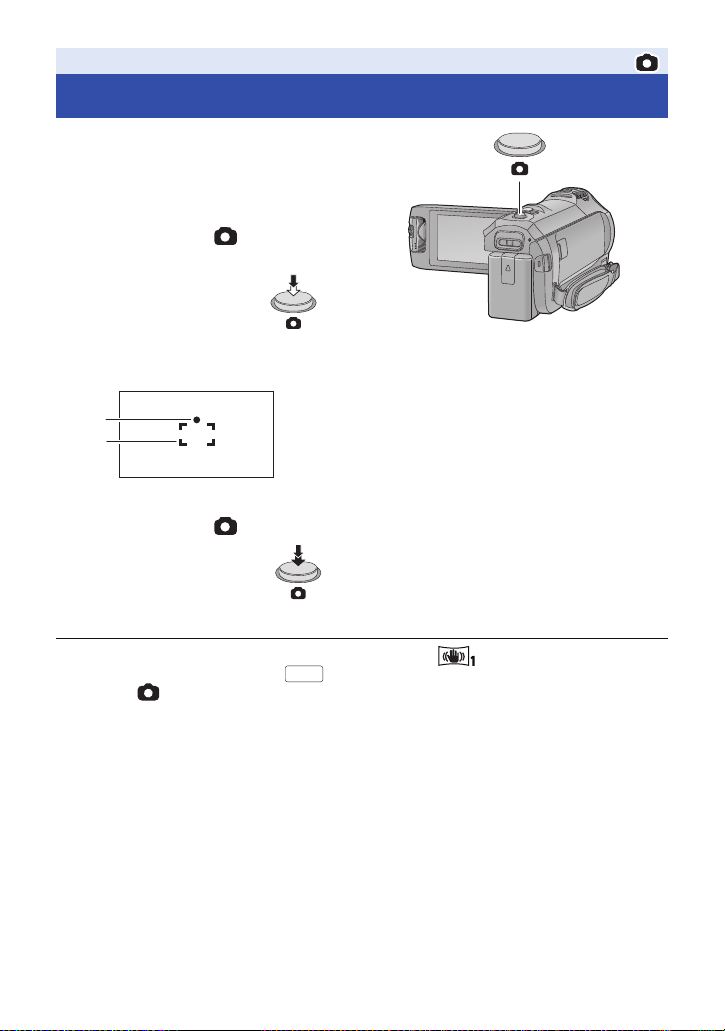
Allgemein
Fotos aufnehmen
1 Öffnen Sie den LCD-Monitor und
schalten Sie dieses Gerät in den
Standbild-Aufnahmemodus.
l 18)
(
2 Drücken Sie die -Taste halb
nach unten. (Nur für Autofokus)
Fokusanzeige:
A Fokusanzeige:
± (Die weiße Lampe leuchtet auf.): Wird
scharfgestellt
¥ (Die grüne Lampe leuchtet auf.): Ist
scharfgestellt
Keine Anzeige: Scharfstellen nicht erfolgreich.
B Schärfebereich (Bereich in Klammern)
3 Drücken Sie die -Taste bis zum Anschlag.
≥ Wenn Sie die Funktion Optischer Bildstabilisator (l 72) auf ([MODE1]) einstellen, dann ist
die Stabilisatorfunktion effektiver. ( (MEGA Optischer Bildstabilisator) wird angezeigt,
wenn die -Taste halb heruntergedrückt wird.)
≥ Es wird empfohlen, für die Standbildaufnahme an dunklen Orten ein Stativ zu verwenden, da sich
die Auslösegeschwindigkeit verlangsamt.
≥ Sie können ein Bild auch nur durch Berühren des zu fokussierenden Objektes aufnehmen.
(Touch-Auslöser: l 74)
≥ Die Aufnahmezeit für Standbildaufnahmen kann je nach Bildgröße lang sein.
≥ Die Fokusanzeige und der Fokusbereich werden unter Umständen nicht angezeigt, je nach den
Aufnahmebedingungen oder Menüeinstellungen.
MEGA
- 27 -
Page 28
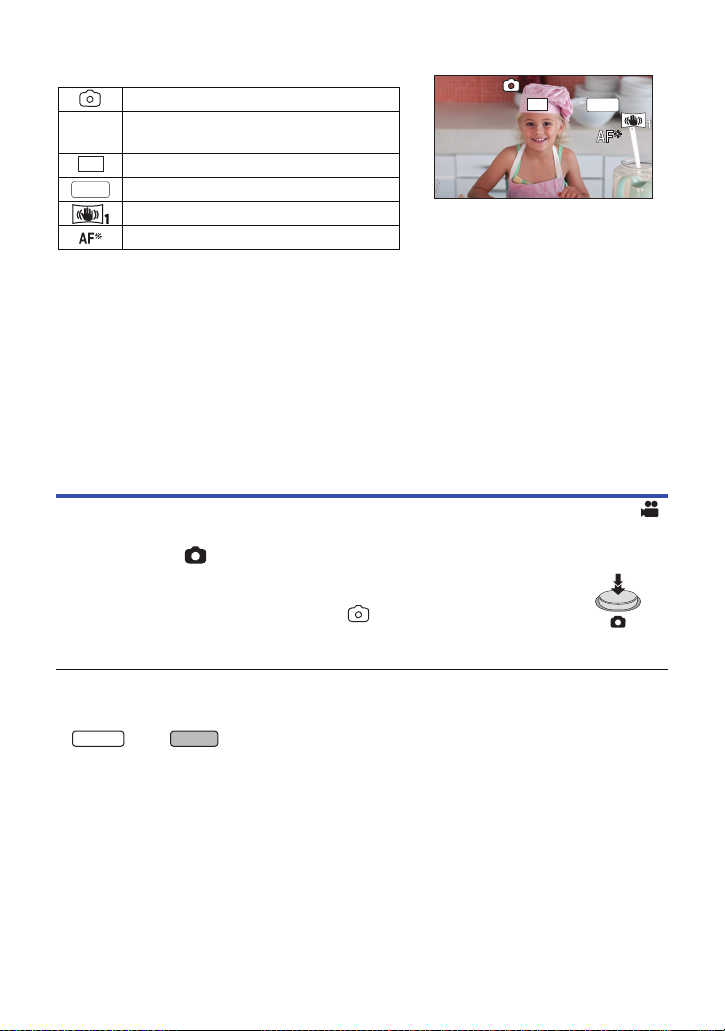
∫ Bildschirmanzeigen im Standbildaufnahmemodus
MEGA
R3000R3000R3000
2.1M
≥
Die Bildschirmanzeige verschwindet,
wenn über einen bestimmten Zeitraum
keine Touch-Funktion ausgeführt wird.
Berühren Sie den Bildschirm, um sie
wieder anzuzeigen.
≥ Die Anzeige erfolgt dauerhaft, wenn
die verbleibende Standbildanzahl, die
aufgenommen werden kann, 200
unterschreitet.
WX970
Standbildbetriebsanzeige (l 225)
Verbleibende Anzahl von Standbildern
R3000
≥ Blinkt rot, wenn [0] eingeblendet wird.
Bildgröße der Fotos (l 92)
2.1M
MEGA Optischer Bildstabilisator (l 27)
MEGA
Optischer Bildstabilisator (l 72)
AF-Hilfslicht (l 94)
∫ Informationen zum AF-Rahmen
Wenn sich vor oder hinter dem Motiv im AF-Rahmen ein kontrastreicher Gegenstand befindet, wird
unter Umständen nicht auf das Motiv scharfgestellt. Bewegen Sie den kontrastreichen Gegenstand
in diesem Fall aus dem AF-Rahmen hinaus.
Aufnehmen von Fotos im Videoaufnahme-Modus
¬ Schalten Sie dieses Gerät in den Video-Aufnahmemodus (l 18)
Drücken Sie die -Taste bis zum Anschlag, um eine Fotoaufnahme zu machen.
≥ Fotos können auch während der Aufnahme von Videos gemacht werden.
(Gleichzeitige Aufnahme)
≥ Während Fotos aufgenommen werden, wird rot und die verbleibende
Anzahl an aufnehmbaren Bildern wird angezeigt.
≥ Beim Aufnehmen von Fotos wird kein Auslöserton ausgegeben.
≥ Der Selbstauslöser (l 77) funktioniert nicht.
≥ Während der Videoaufnahme oder dem PRE-REC-Vorgang weicht die Bildqualität von den
gewöhnlichen Standbildern ab, damit die Videoaufnahme der Fotoaufnahme bevorzugt wird.
≥ -Serie/ -Serie
Die gleichzeitige Aufnahme ist nicht möglich, wenn ein Video mit [AUFN. FORMAT] auf [4K MP4]
aufgezeichnet wird, wenn ein Video im 4K-Photo-Modus aufgezeichnet wird und während PRE-REC.
≥ Wenn die gleichzeitige Aufnahme während der Videoaufnahme durchgeführt wird, verkürzt sich
die verbleibende Aufnahmezeit. Wenn dieses Gerät ausgeschaltet wird oder die Aufnahme-/
Wiedergabetaste gedrückt wird, kann sich die verbleibende Aufnahmezeit verlängern.
≥ Die Aufnahmezeit für Standbildaufnahmen kann je nach Bildgröße lang sein.
≥
Die maximale Anzahl aufnehmbarer Bilder, die angezeigt werden kann, beträgt 9999. Überschreitet
die Anzahl der aufnehmbaren Bilder 9999, wird R 9999+ angezeigt. Die Anzahl ändert sich nicht,
wenn das Bild aufgenommen wird, bis die Anzahl der aufnehmbaren Bilder 9999
≥ Die Aufnahmezeit kann je nach Aufnahmebedingung lang sein.
VX870
- 28 -
oder weniger beträgt.
Page 29
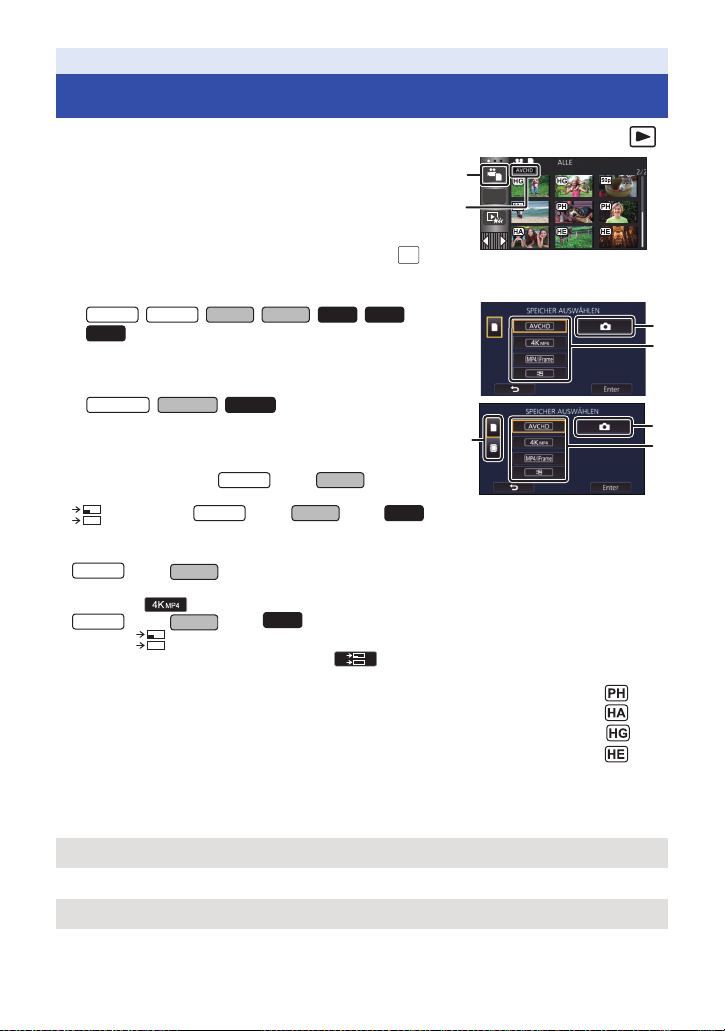
Allgemein
WX970
VX870
V770
V760
V770
WX970
WX970
VX870
V770
Wiedergabe Video/Foto
1 Schalten Sie dieses Gerät in den
Wiedergabemodus (
l 18).
2 Berühren Sie das Auswahlsymbol zur
WX979
l 20).
VX878
V777
Wiedergabe A (
≥ Sie können die Einstellung auch durch Berühren von und
Auswählen von [VIDEO-KONFIG.] oder [BILD-KONFIG] #
[SPEICHER, VIDEO/FOTO] vornehmen. (l 32)
3 / / / ///
MENU
ALL
ALL
Wählen Sie das Foto C oder das Aufnahmeformat
D
des Videos
WX970M VX870M V770MV770M
Wählen Sie die Medienart E und dann das
Foto C bzw. das Aufnahmeformat des Videos
, das Sie wiedergeben möchten.
//
D, das Sie wiedergeben möchten.
≥ [4K MP4] ist nur für die -Serie/ -Serie
verfügbar.
≥ ist nur für die -Serie/ -Serie/ -
Serie verfügbar.
≥ Berühren Sie [Enter].
≥ -Serie/ -Serie
Wenn Sie [4K MP4] berühren, wird dessen Aufnahmemodus-Symbol auf der Miniaturbildanzeige
angezeigt. ( )
≥ -Serie/ -Serie/ -Serie
Wenn Sie berühren, werden als Backup für die Doppelkamera aufgenommene Szenen
angezeigt. Das Aufnahmemodus-Symbol ( ) wird auf der Miniaturbildanzeige angezeigt
und jedes Miniaturbild wird mit einem der folgenden Symbole angezeigt:
j AVCHD-Szenen [PH], die als Backup für die Doppelkamera aufgenommen wurden:
j AVCHD-Szenen [HA], die als Backup für die Doppelkamera aufgenommen wurden:
j AVCHD-Szenen [HG], die als Backup für die Doppelkamera aufgenommen wurden:
j AVCHD-Szenen [HE], die als Backup für die Doppelkamera aufgenommen wurden:
WX970 VX870
WX970 VX870
VX870
4 (Wenn [AVCHD] oder [MP4/iFrame] berührt wird)
Berühren Sie das gewünschte Aufnahmeformat zur Wiedergabe.
≥ Wenn [AVCHD] gewählt ist
[ALL AVCHD]/[1080/50p]/[1080/50i]
≥ Wenn [MP4/iFrame] gewählt ist
[ALL MP4/iFrame]/[1080/50p]/[1080/25p]/[720/25p]/[360/25p]/[iFrame]
≥ Das Aufnahmemodus-Symbol B wird in der Miniaturbildanzeige angezeigt, wenn das Symbol
berührt wird.
- 29 -
Page 30
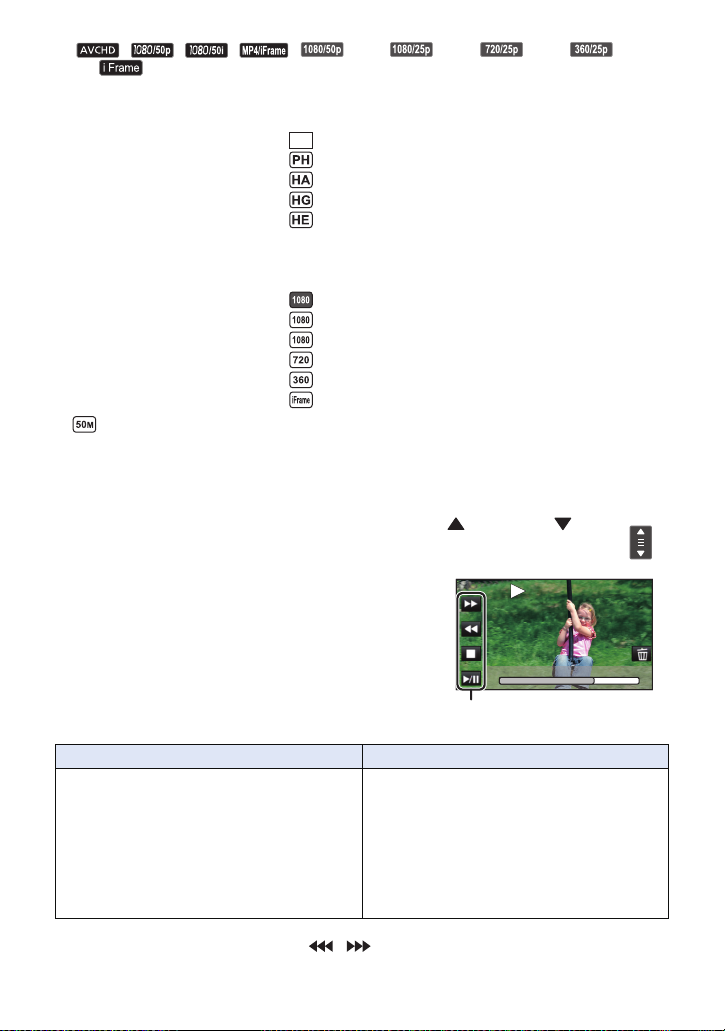
( , , , , (Rot), (Rot), (Rot), (Rot)
0h01m30s
Funktionssymbol
und )
≥ Die folgenden Symbole werden auf Miniaturbildern angezeigt, wenn [ALL AVCHD] oder [1080/
50i] berührt wird:
j AVCHD [1080/50p] Szene:
j AVCHD [PH] Szene:
j AVCHD [HA] Szene:
j AVCHD [HG] Szene:
j AVCHD [HE] Szene:
≥ Die folgenden Symbole werden auf Miniaturbildern angezeigt, wenn [ALL MP4/iFrame] berührt
wird:
j MP4 [1080/50p] Szene: (Blau) (Aufnahme-Modus [1080/50M])
j MP4 [1080/25p] Szene:
j MP4 [720/25p] Szene:
j MP4 [360/25p] Szene:
j iFrame Szene:
≥ erscheint auf den Miniaturbildern der MP4 [1080/50M] Szenen, wenn [1080/50p] in [MP4/
iFrame] berührt wird.
50p
(Aufnahme-Modus [1080/28M])
5 Berühren Sie die Szene oder das Foto, die/das wiedergegeben werden soll.
≥ Anzeige der nächsten (vorherigen) Seite:
j Verschieben Sie das Miniaturbild nach oben (unten), während sie es berühren.
j Schalten Sie das Touch-Menü um und berühren Sie dann (nach oben)/ (nach
unten) auf dem Hebel zum Durchblättern der Miniaturbilder.
6 Wählen Sie die Wiedergabefunktion, indem
Sie das Funktionssymbol berühren.
≥ Die Funktionssymbole und die Bildschirmanzeige
verschwinden, wenn über einen bestimmten Zeitraum
keine Touch-Funktion ausgeführt wird. Berühren Sie den
Bildschirm, um sie wieder anzuzeigen.
Video-Wiedergabe Foto-Wiedergabe
1/;: Wiedergabe/Pause
6: Schnelles Zurückspulen*
5: Schneller Vorlauf der Wiedergabe*
∫: Für das Stoppen der Wiedergabe
und die Anzeige der
Miniaturansicht.
* Durch zweifaches Berühren erhöht sich die Geschwindigkeit des schnellen Zurück-/Vorspulens.
(Die Bildschirmanzeige ändert sich in / .)
1/;: Diashow (Wiedergabe aller Fotos
in numerischer Reihenfolge) Start/
Pause.
2;: Zeigt das vorherige Foto an.
;1: Zeigt das nächste Foto an.
∫: Für das Stoppen der Wiedergabe
und die Anzeige der
Miniaturansicht.
- 30 -
0h01m30s
0h01m30s
Page 31

∫ Die Miniaturbild-Anzeige ändern
Bei Anzeige des Miniaturbildes ändert sich die Übersichtsanzeige in der
folgenden Reihenfolge, wenn der Zoomhebel auf oder betätigt wird.
20 Szenen () 9 Szenen () 1 Szene () Highlight & Zeitintervall-Index*
(l 97)
* Die Funktion Highlight & Zeitintervall-Index kann nur im Video-
Wiedergabemodus eingestellt werden.
≥ Wenn dieses Gerät mithilfe der Aufnahme-/Wiedergabetaste in den Aufnahme- oder
Wiedergabemodus geschaltet wird, gelangen Sie zur Anzeige mit 9 Szenen zurück.
≥ Bei Anzeige in 1 Szene bzw. Beim Betätigen und Festhalten des Miniaturbildes in der
20- oder 9-Szenen-Anzeige werden Aufnahmedatum und –uhrzeit bei der Wiedergabe von
Videos angezeigt, bzw. Aufnahmedatum und Dateinummer bei der Wiedergabe von Fotos.
∫ Lautsprecher-/Kopfhörer-
Lautstärkeeinstellung
Betätigen Sie den Lautstärkehebel zur Einstellung
des Lautsprechers im Videowiedergabemodus.
Auf “r”: Erhöht die Lautstärke
Auf “s”: Verringert die Lautstärke
≥ Der Ton ist nur bei normaler Wiedergabe zu hören.
≥ Wenn das Anhalten der Wiedergabe für 5 Minuten fortgesetzt wird, wird der Bildschirm auf die
Miniaturansicht zurückgeschaltet.
≥
Die Anzeige der abgelaufenen Wiedergabedauer wird bei jeder Szene auf 0h00m00s zurückgesetzt.
≥ Bei Auswahl der Wiedergabe mit [ALL AVCHD] oder [ALL MP4/iFrame] wird der Bildschirm beim
Umschalten der Szene vorübergehend schwarz.
Kompatibilität von Videos
≥
Dieses Gerät stützt sich auf das AVCHD Progressive/AVCHD-Format/MPEG-4 AVC-Dateiformat.
≥ Bei der Wiedergabe eines mit einem anderen Gerät aufgenommenen Videos auf diesem
Gerät bzw. bei der Wiedergabe eines mit diesem Gerät aufgenommenen Videos auf einem
anderen Gerät erfolgt die Wiedergabe, auch wenn die verwendeten Geräte kompatiblen
Standards entsprechen, unter Umständen nicht normal oder die Wiedergabe ist nicht
möglich. (Überprüfen Sie bitte die Kompatibilität in der Bedienungsanleitung Ihres Geräts.)
≥ Mit anderen Geräten aufgenommene Videos werden von diesem Gerät nicht unterstützt.
Kompatibilität von Fotos
≥ Dieses Gerät entspricht dem vereinheitlichten Standard DCF (Design rule for Camera File
system) der durch JEITA (Japan Electronics and Information Technology Industries
Association) etabliert wurde.
≥ Dieses Gerät könnte die auf anderen Produkten aufgenommenen oder erstellten Fotos
verschlechtern oder nicht wiedergeben und andere Produkte könnten die auf diesem Gerät
aufgenommenen Fotos verschlechtern oder nicht wiedergeben.
≥ Je nach Wiedergabegerät können Standbilder möglicherweise in Bildgrößen, die sich von
den aufgenommenen Bildgrößen unterscheiden, wiedergegeben werden.
- 31 -
Page 32

Allgemein
MENU
MENU
MENU
Verwenden des Menübildschirms
≥ Berühren Sie (nach links)/ (nach rechts) von im Touch-Menü, um
anzuzeigen. (l 20)
1 Berühren Sie .
2 Berühren Sie das Top-Menü A.
3 Berühren Sie das Submenü B.
∫ Das -Guide-Display
Nach der Auswahl von , können durch
Berühren der Untermenüpunkte
Funktionsbeschreibungen und Meldungen über
Bestätigungseinstellungen aufgerufen werden.
≥ Nach der Anzeige der Meldungen wird die
Guide-Anzeige abgebrochen.
≥ Die nächste (vorhergehende) Seite wird beim
Berühren von / angezeigt.
4 Berühren Sie den gewünschten
Menüpunkt, um die Einstellung
einzugeben.
5 Berühren Sie [ENDE], um die
Menüeinstellungen zu verlassen.
- 32 -
Page 33

Allgemein
MENU
MENU
A Die aktuelle Zeit
B Der Zeitunterschied zur GMT
(Greenwich Mean Time)
Gebrauch des Setup-Menüs
[DISPLAY]
Einrichten der Anzeigemethode für die Bildschirminformationen.
: [EINRICHTUNG] # [DISPLAY] # gewünschte Einstellung
[5 SEK.]: Die Informationen werden auf dem Bildschirm 5 s lang nach dem
[EIN]: Durchgehende Anzeige.
Aufrufen des Video-Aufnahmemodus oder des
Standbildaufnahmemodus, nach dem Starten der Wiedergabe oder dem
Berühren des Bildschirms angezeigt.
[UHRZEIT]
Siehe Seite 21.
[WELTZEIT]
Die Zeit am Zielort kann angezeigt und gespeichert werden, indem Sie Ihre Heimat-Zeitzone und
das Reiseziel auswählen.
1 Wählen Sie das Menü.
: [EINRICHTUNG] # [WELTZEIT]
≥ Wenn [HEIMATORT] (Heimat-Zeitzone) nicht eingestellt ist, wird die Meldung angezeigt. Wählen
Sie durch Berühren [ENTER] und fahren Sie mit Schritt 3 fort.
2 (Nur beim Einstellen Ihrer Heimat-Zeitzone)
Wählen Sie durch Berühren [HEIMATORT].
≥ Berühren Sie [ENTER].
3 (Nur beim Einstellen Ihrer Heimat-Zeitzone)
Wählen Sie durch Berühren /
Ihre Heimat-Zeitzone und berühren Sie
[ENTER].
≥ Berühren Sie [SOMMERZEIT], um die
Sommerzeit einzustellen. wird
angezeigt und die Sommerzeit-Einstellung
eingeschaltet, die Zeitdifferenz zwischen der
aktuellen Zeit und GMT wird um 1 Stunde
vorgestellt. Berühren Sie erneut
[SOMMERZEIT], um zur normalen
Zeiteinstellung zurückzukehren.
Wenn Sie [Uhr Auf Sommerzeit] auf [EIN]
einstellen, wird die aktuelle Zeit auch um
1 Stunde vorgestellt. (l 34)
- 33 -
Page 34

4 (Nur beim Einstellen der Ortszeit am ausgewählten Zielort)
C Die Ortszeit am ausgewählten
Zielort
D Der Zeitunterschiede zwischen
der Zeitzone des Zielortes und
der Zeitzone der Heimatregion
Berühren Sie [ZIELORT].
≥ Berühren Sie [ENTER].
≥ Wenn die Heimat-Zeitzone zum ersten Mal eingestellt wird, wird die Anzeige zur Auswahl der
Heimatregion/Zielregion eingeblendet, nachdem die Heimatregion erfolgreich eingestellt wurde.
Wenn die Heimat-Zeitzone bereits eingestellt wurde, führen Sie die Menüfunktion für Schritt 1
aus.
5 (Nur beim Einstellen der Ortszeit am
ausgewählten Zielort)
Wählen Sie durch Berühren / aus,
um die Ortszeit am ausgewählten Ziel
einzustellen und bestätigen Sie mit
[ENTER].
≥ Berühren Sie [SOMMERZEIT], um die
Sommerzeit einzustellen. wird angezeigt
und die Sommerzeit-Einstellung eingeschaltet,
die Zeitdifferenz zwischen dem Reiseziel und
der Heimatregion wird um 1 Stunde vorgestellt.
Berühren Sie erneut [SOMMERZEIT], um zur
normalen Zeiteinstellung zurückzukehren.
Wenn Sie [Uhr Auf Sommerzeit] auf [EIN]
einstellen, wird die Zeit am Reiseziel auch um 1 Stunde vorgestellt.
≥ Beenden Sie die Einstellung durch Berühren von [ENDE]. erscheint und die Uhrzeit des
Reiseziels wird angegeben.
Die Anzeige auf die Heimat-Zeitzone zurückstellen
Stellen Sie die Heimat-Zeitzone mit den Schritten 1 bis 3 ein und beenden Sie die Einstellung durch
Betätigen von [ENDE].
≥ Wenn Sie Ihren Zielort nicht in der Darstellung auf dem Bildschirm finden, stellen Sie ihn durch
Angabe des Zeitunterschieds von Ihrer Heimat-Zeitzone ein.
[Uhr Auf Sommerzeit]
Wenn Sie diese Funktion auf [EIN] einstellen und die Sommerzeit-Einstellung in [WELTZEIT]
einschalten, werden die folgenden Zeiten um 1 Stunde vorgestellt:
j Beim Einstellen Ihrer Heimatregion: die aktuelle Zeit
j Beim Einstellen Ihres Zielortes: die Ortszeit am Zielort
: [EINRICHTUNG] # [Uhr Auf Sommerzeit] # gewünschte Anzeige
MENU
[EIN]: Die Zeiten werden angepasst, wenn die Sommerzeit-Einstellung eingeschaltet
[AUS]: Die Zeiten werden nicht angepasst, wenn die Sommerzeit-Einstellung
wird.
eingeschaltet wird.
- 34 -
Page 35

[DATUM/ZEIT]
MENU
T
W
Es ist möglich den Modus der Datums- und Zeitanzeige zu ändern.
MENU
: [EINRICHTUNG] # [DATUM/ZEIT] # gewünschte Anzeige
[DATUM]/[D/Z]/[AUS]
≥ Das Datum und die Zeit werden nicht angezeigt, während das Aufnahmemodusschalter-Symbol
angezeigt wird. (l 18)
≥ Wenn der Touch-Auslöser aktiv ist, wird das Aufnahmemodusschalter-Symbol dauerhaft
angezeigt. Dadurch verschwinden das Datum und die Zeit vom Bildschirm.
[DATUMS FORMAT]
Es ist möglich das Datumsformat zu ändern.
: [EINRICHTUNG] # [DATUMS FORMAT] # gewünschte Einstellung
[J/M/T]/[M/T/J]/[T/M/J]
[ZOOM/REC ANZEIGE]
Sie können die Anzeigeart der Symbole der Zoomtasten ( / ) und der Aufnahmetaste ( )
ändern.
MENU
: [EINRICHTUNG] # [ZOOM/REC ANZEIGE] # gewünschte Einstellung
[EIN]: Durchgehende Anzeige.
[AUS]: Die Symbole verlöschen nach 5 s, wenn keine Touch-Funktion aktiviert
wird.
[O.I.S. LOCK ANZEIGE]
Bitte lesen Sie Seite 74.
[EXT. DISPLAY]
Siehe Seite 130.
- 35 -
Page 36

[ENERGIESPAR (BATT)]
WX970
VX870
WX970
VX870
Wenn etwa 5 Minuten lang kein Bedienschritt erfolgt, schaltet sich das Gerät automatisch aus, um
den Akku zu schonen.
MENU
: [EINRICHTUNG] # [ENERGIESPAR (BATT)] # [EIN]
≥ Dieses Gerät schaltet in folgenden Fällen nicht automatisch aus, wenn [ENERGIESPAR (BATT)]
auf [EIN] eingerichtet ist:
j Verwendung des Netzadapters*
j Gebrauch des USB-Kabels für PC usw.
j die Funktion PRE-REC verwendet wird
j Während der Wiedergabe der Diashow
j -Serie/ -Serie/ -Serie
Verwendung der Wi-Fi-Funktion
* Wenn [ENERGIESPAR (AC)] aktiviert ist, schaltet sich das Gerät automatisch aus.
V770
[ENERGIESPAR (AC)]
Wenn etwa 15 min vergangen sind, ohne dass eine Funktion ausgeführt wurde, während der
Netzadapter an dieses Gerät angeschlossen ist, schaltet sich dieses Gerät automatisch aus.
MENU
: [EINRICHTUNG] # [ENERGIESPAR (AC)] # [EIN]
≥ Dieses Gerät schaltet in folgenden Fällen nicht automatisch aus, wenn [ENERGIESPAR (AC)]
auf [EIN] eingerichtet ist:
j Gebrauch des USB-Kabels für PC usw.
j die Funktion PRE-REC verwendet wird
j Während der Wiedergabe der Diashow
j -Serie/ -Serie/ -Serie
Verwendung der Wi-Fi-Funktion
V770
[QUICK POWER]
Das Gerät schaltet ca. 1 Sekunde nach dem Einschalten in eine Aufnahmepause.
MENU
: [EINRICHTUNG] # [QUICK POWER] # [EIN]
≥ Je nach Aufnahmebedingungen, dauert das Einschalten möglicherweise länger als 1 Sekunde.
≥ Im Modus Schnelleinschaltung wird die Zoom-Vergrößerung auf 1k gestellt.
- 36 -
Page 37
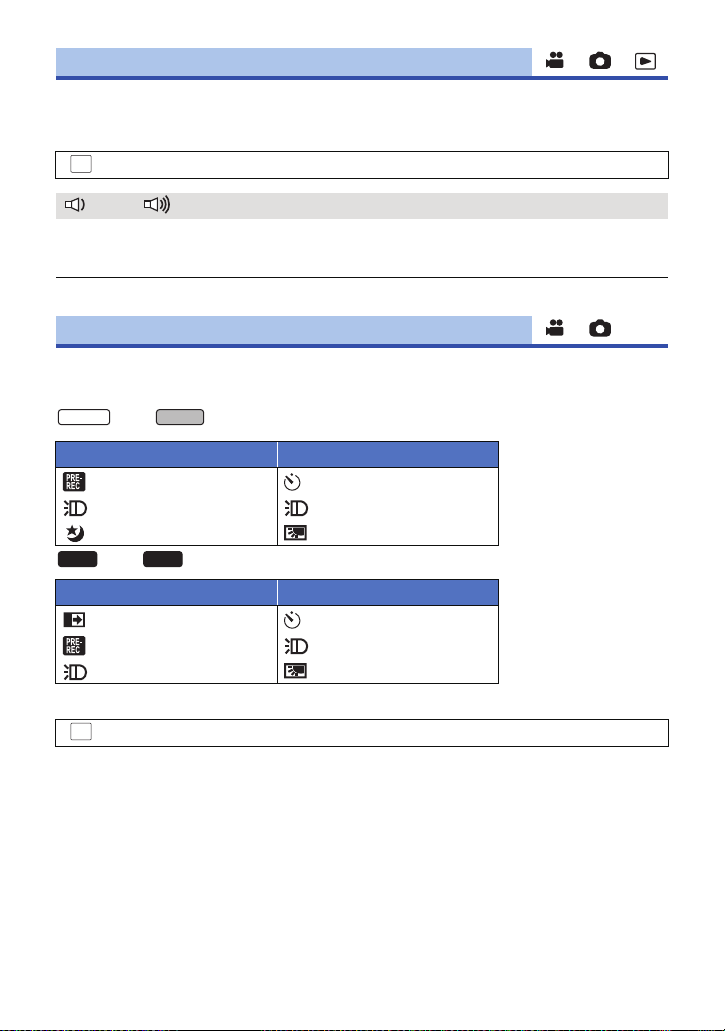
[PIEPTON]
WX970
V770
MENU
Mit diesem Ton können die Bedienung des Touchscreens, der Start und Stopp der Aufzeichnung
sowie das Ein- und Ausschalten des Geräts signalisiert werden.
Wenn [AUS] gewählt ist, wird der Sound nicht beim Start/Ende der Aufnahme, etc. ausgegeben.
MENU
: [EINRICHTUNG] # [PIEPTON] # gewünschte Einstellung
(Leise)/ (Laut)/[AUS]
2 Pieptöne, 4 Mal
Sollte ein Fehler auftreten, befolgen Sie die auf dem Bildschirm angezeigten Anweisungen. (l 229)
≥ Lesen Sie zum Ändern der Verschlusston-Einstellung auf Seite 94.
[FKT-SYMBOLE WÄHLEN]
Sie können die im Touch-Menü anzuzeigenden Funktionssymbole (l 75) ändern.
Speichern Sie 3 bevorzugte Funktionssymbole.
≥ Die Standardeinstellungen sind folgende:
Videoaufnahme-Modus Standbildaufnahmemodus
(PRE-REC) (Selbstauslöser)
(Videoleuchte) (Videoleuchte)
(Nachtmodus) (Gegenlichtausgleich)
Videoaufnahme-Modus Standbildaufnahmemodus
(Ausblenden) (Selbstauslöser)
(PRE-REC) (Videoleuchte)
(Videoleuchte) (Gegenlichtausgleich)
1 Wählen Sie das Menü.
: [EINRICHTUNG] # [FKT-SYMBOLE WÄHLEN]
2 Berühren Sie das Bediensymbol, das Sie ändern möchten, um die
Einstellung aufzuheben.
3 Berühren Sie das Funktionssymbol, das eingerichtet werden soll.
≥ Der Name der Funktion durch beim Betätigen und Gedrückhalten des Funktionssymbols
angezeigt.
≥ Berühren Sie das Funktionssymbol erneut, um den Vorgang zu beenden.
4 Wählen Sie durch Berühren [ENTER].
VX870
-Serie/ -Serie
V760
-Serie/
- 37 -
Page 38

[POWER LCD]
+1
MENU
Damit lässt sich der LCD-Monitor in heller Umgebung und im Freien besser erkennen.
MENU
: [EINRICHTUNG] # [POWER LCD] # gewünschte Einstellung
+1
(Heller)/ (Normal)/ (Dunkler)
≥ Die hier vorgenommenen Einstellungen wirken sich nicht auf die eigentlichen Aufnahmen aus.
≥ Wenn der Netzadapter verwendet wird, wird der LCD-Monitor automatisch auf gestellt.
≥ Die mit der Batterie aufnehmbare Zeit verkürzt sich, wenn der LCD-Bildschirm heller eingestellt
wird.
≥ Beim Einrichten des Videolichtes auf ([EIN]) oder ([AUTO]) und dessen Leuchten
kann keine Einstellung erfolgen.
0
-
1
[LCD EINST.]
Sie können die Helligkeit und die Farbdichte des LCD-Monitors einstellen.
≥ Die hier vorgenommenen Einstellungen wirken sich nicht auf die eigentlichen Aufnahmen aus.
1 Wählen Sie das Menü.
: [EINRICHTUNG] # [LCD EINST.] # gewünschte Einstellung
[HELLIGKEIT]: Helligkeit des LCD-Monitors
[FARBE]: Farbe des LCD-Monitors
2 Wählen Sie durch Berühren / , um die Einstellungen zu ändern.
3 Wählen Sie durch Berühren [ENTER].
≥ Berühren Sie [ENDE], um den Menübildschirm zu verlassen.
[HDMI-AUFL.]
Siehe Seite 131.
[VIERA Link]
Siehe Seite 132.
[TV FORMAT]
Siehe Seite 130.
- 38 -
Page 39

[RÜCKSETZEN]
WX979
VX870
VX878
WX970
VX870
WX970
VX870
WX970
VX870
Stellen Sie diese Option auf [JA], um die Menüeinstellungen auf die Grundeinstellungen
zurückzusetzen.
MENU
: [EINRICHTUNG] # [RÜCKSETZEN]
≥ Die Einstellungen für [MEDIENAUSW.]
*Benutzern von / / / /// wird dieses Menü
nicht angezeigt.
≥ Wenn Sie die Standardeinstellungen wiederherstellen, schaltet dieses Gerät in den Video-
Aufnahmemodus.
WX970
-Serie/ -Serie/ -Serie
*
, [UHRZEIT] und [LANGUAGE] werden nicht geändert.
V770 V777 V760
V770
[Wi-Fi-Einst.zurücks.]
Wählen Sie [JA], um die Wi-Fi-Einstellungen in den Auslieferungszustand zurückzusetzen.
MENU
: [EINRICHTUNG] # [Wi-Fi-Einst.zurücks.]
≥ Es werden auch die “LUMIX CLUB”-Login-ID und das Wi-Fi-Passwort gelöscht.
-Serie/ -Serie/ -Serie
V770
[Benutzer BGM löschen]
Sie können die Musik (l 103, 110 , 115), die auf diesem Gerät als [Benutzer BGM] gespeichert ist,
löschen.
MENU
: [EINRICHTUNG] # [Benutzer BGM löschen]
[Auto Cursor Position]
Das eingegebene Zeichen wird innerhalb von etwa 1 s bei Eingabe bestätigt und der Cursor bewegt
sich nach rechts.
Dadurch wird die Eingabe vereinfacht, ohne dass sich der Cursor bewegt, wenn die Zeichen der
gleichen Taste erneut eingegeben werden.
MENU
: [EINRICHTUNG] # [Auto Cursor Position] # [EIN]
≥ Der Bildschirm für die Zeicheneingabe wird unter folgenden Bedingungen angezeigt:
j Beim Einrichten von [TITEL FUNKTION] für die Highlight-Wiedergabe (l 106)
j Bei Eingabe eines Namens in den Babykalender (l 11 2)
j -Serie/ -Serie/ -Serie
Wenn Sie die Wi-Fi-Funktion konfigurieren (l 173, 186, 195, 196, 197)
V770
- 39 -
Page 40

[DATEI RÜCKSETZEN]
WX970
MENU
VX870M
V770MV770M
WX970
WX979
VX878
V777
V760
VX870M
V770MV770M
Legen Sie als Dateinummer der nächsten 4K MP4-Szene*, MP4/iFrame-Szene und Fotoaufnahme
0001 fest.
*Nur -Serie/ -Serie
MENU
: [EINRICHTUNG] # [DATEI RÜCKSETZEN]
≥ Die Verzeichnisnummer wird aktualisiert und die Dateinummer beginnt bei 0001. (l 221)
≥ Formatieren Sie, um die Verzeichnisnummer zurückzusetzen, die SD-Karte und den eingebauten
Speicher. Führen Sie dann [DATEI RÜCKSETZEN] aus.
≥ Die Dateinummern von Standbildern, die im Stop-Motion-Animations-Hilfsmodus aufgenommen
werden, werden nicht zurückgesetzt.
VX870
[MEDIEN FORMATIEREN]
Bitte beachten Sie, dass nach der Formatierung des Speichermediums alle auf dem
Speichermedium aufgenommenen Daten gelöscht werden und nicht wiederherstellbar sind.
Fertigen Sie von wichtigen Daten eine Sicherheitskopie auf einem PC, einer DVD usw. an. (l 211)
: [EINRICHTUNG] # [MEDIEN FORMATIEREN] # gewünschtes Speichermedium
[INT.SPEICHER]*1/[SD-KARTE]/[HDD]
WX970M
*1 Nur / / .
*2 Wird beim Anschluss einer USB HDD angezeigt. (l 137)
≥ / / / ///
Der Bildschirm zur Auswahl des Speichermediums wird nicht angezeigt, wenn die USB HDD
nicht angeschlossen ist. Berühren Sie [JA].
≥ Berühren Sie nach Abschluss der Formatierung [ENDE], um die Menüanzeige zu verlassen.
≥ Führen Sie eine physische Formatierung der SD-Karte durch, bevor die SD-Karte entsorgt oder
weitergegeben wird. (l 240)
WX970M
≥ //
Führen Sie eine physische Formatierung des internen Speichers durch, bevor dieses Gerät
entsorgt oder weitergegeben wird. (l 238)
≥ Schalten Sie während des Formatierens das Gerät niemals aus und nehmen Sie keinesfalls die
SD-Karte heraus. Setzen Sie das Gerät weder Vibrationen noch Stößen aus.
Formatieren Sie Speichermedien immer mit diesem Gerät.
Die Formatierung des integrierten Speichers ist nur mit diesem Gerät möglich.
Formatieren Sie SD-Karten nicht mit anderen Geräten wie z. B. einem PC. Die Karte
könnte sonst auf diesem Gerät nicht mehr verwendbar sein.
VX870
*2
V770
- 40 -
Page 41
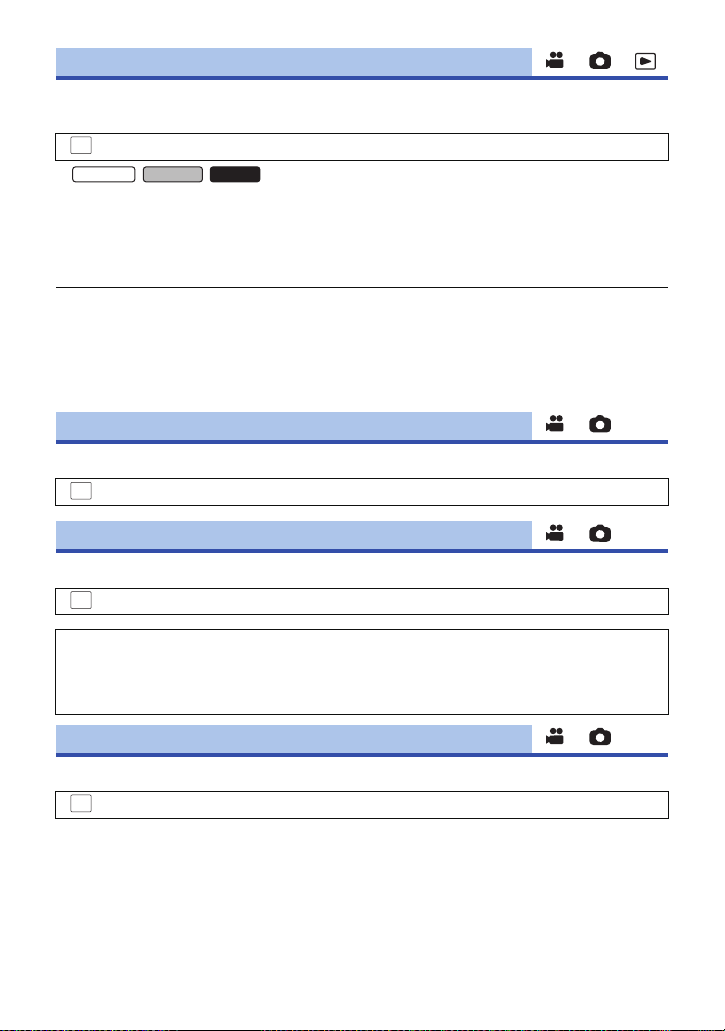
[MEDIEN-STATUS]
MENU
WX970M
VX870M
V770MV770M
Der verwendete Speicherplatz und die verbleibende Aufnahmezeit der SD-Karte und des
eingebauten Speichers können überprüft werden.
: [EINRICHTUNG] # [MEDIEN-STATUS]
≥ //
Wenn Sie [MEDIEN WECHSELN] durch Berühren auswählen, schaltet das Gerät zwischen der
SD-Karten-Anzeige und der Anzeige für den internen Speicher um.
≥ Die verbleibende Aufnahmezeit im aktuell eingestellten Aufnahmemodus wird nur im Video-
Aufnahmemodus angezeigt.
≥ Berühren Sie [ENDE], um die Anzeige zu beenden.
≥
Die SD-Karte oder der eingebaute Speichern erfordern Platz zum Speichern der Daten und zur
Verwaltung der Systemdateien, so dass der wirklich nutzbare Platz geringfügig kleiner als der
angegebene Wert ist. Der verwendbare Speicherplatz auf der SD-Karte/dem eingebauten Speicher
wird allgemein mit 1 GB=1.000.000.000 Bytes angegeben. Die Speicherkapazität dieses Gerätes,
des PCs und der Software berechnet sich wie folgt: 1 GB=1.024
Bytes. Deshalb erscheint der angegebene Wert der Kapazität kleiner.
k
1.024k1.024=1.073.741.824
[Firmware-Anz.]
Die Firmware-Version dieses Geräts wird angezeigt.
MENU
: [EINRICHTUNG] # [Firmware-Anz.]
[Version akt.]
Sie können ein Update der Firmware-Version dieses Geräts durchführen.
MENU
: [EINRICHTUNG] # [Version akt.]
Informationen zum aktuellen Update finden Sie auf der Support-Website unten. (Stand:
Dezember 2014)
http://panasonic.jp/support/global/cs/e_cam
(Diese Webseite ist nur in englischer Sprache verfügbar)
[DEMO MODUS]
Mit diesem Menüpunkt wird die Demonstration des Geräts gestartet.
MENU
: [EINRICHTUNG] # [DEMO MODUS] # [EIN]
Wenn [DEMO MODUS] auf [EIN] gestellt ist und Sie [ENDE] betätigen, während keine SD-Karte
≥
eingefügt und das Gerät mit dem Netzadapter verbunden ist, startet die Demonstration automatisch.
Wenn ein Bedienvorgang ausgeführt wird, wird die Demonstration abgebrochen. Wird allerdings ca.
10 Minuten lang kein Bedienvorgang ausgeführt, startet die Demonstration automatisch erneut. Um die
Demonstration zu stoppen, stellen Sie [DEMO MODUS] auf [AUS] oder setzen Sie eine SD-Karte ein.
≥ Wenn der Demomodus in Betrieb ist, bleibt die Linsenabdeckung geöffnet.
- 41 -
Page 42
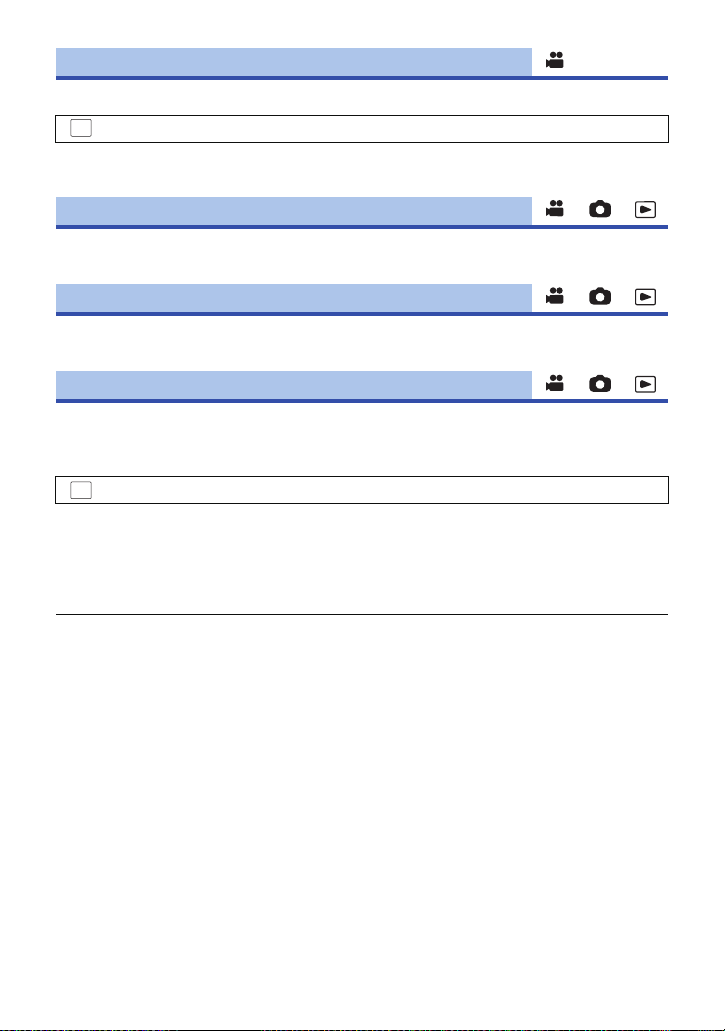
[O.I.S. DEMO]
Mit diesem Menüpunkt wird die Demonstration des Optischen Bildstabilisators gestartet.
MENU
: [EINRICHTUNG] # [O.I.S. DEMO]
≥ Wählen Sie durch Berühren [O.I.S. DEMO] aus, die Demonstration startet automatisch.
Wenn Sie [ENDE] berühren, wird die Demonstration abgebrochen.
[Eye-Fi TRANSFER]
Diese Option wird nur angezeigt, wenn eine Eye-Fi-Karte eingesetzt ist.
Siehe Seite 147.
[Eye-Fi DIREKT]
Diese Option wird nur angezeigt, wenn eine Eye-Fi-Karte eingesetzt ist.
Siehe Seite 148.
[SOFTWARE INFO]
Sie können dieses Gerät und einen PC über das USB-Kabel miteinander verbinden und die
Software-Informationen (Lizenz) auf dem PC überprüfen.
1 Wählen Sie das Menü.
: [EINRICHTUNG] # [SOFTWARE INFO]
MENU
2 Verbinden Sie dieses Gerät mit dem PC.
≥ Es wird eine Meldung angezeigt, wenn die Verbindung hergestellt wurde. Bestätigen Sie auf dem
PC [LICENSE.TXT].
≥ Wenn Sie währenddessen den Akku verwenden, wird der LCD-Monitor nach ca. 5 Sekunden
ausgeschaltet. Berühren Sie den Bildschirm, um den LCD-Monitor einzuschalten.
≥ Verwenden Sie keine anderen USB-Verbindungskabel als die mitgelieferten. (Andere USB-Kabel
funktionieren möglicherweise nicht.)
- 42 -
Page 43

[ONLINEHANDBUCH]
Sie können herausfinden, wie Sie auf die Website zugreifen, von der Sie die Bedienungsanleitung
(PDF-Format) herunterladen können.
: [EINRICHTUNG] # [ONLINEHANDBUCH] # gewünschte Zugriffsmethode
MENU
[URL anzeige]: Zeigt die URL der Website auf dem LCD-Monitor dieses Geräts an.
[USB-Anschl.]: Zeigt die Website auf einem PC an, der über das USB-Kabel mit
[QR Code]: Zeigt den QR-Code der Website auf dem LCD-Monitor dieses
diesem Gerät verbunden ist.
Geräts an.
[LANGUAGE]
Sie können die Anzeige- und Menüsprache auswählen.
MENU
: [EINRICHTUNG] # [LANGUAGE] # gewünschte Sprache
- 43 -
Page 44
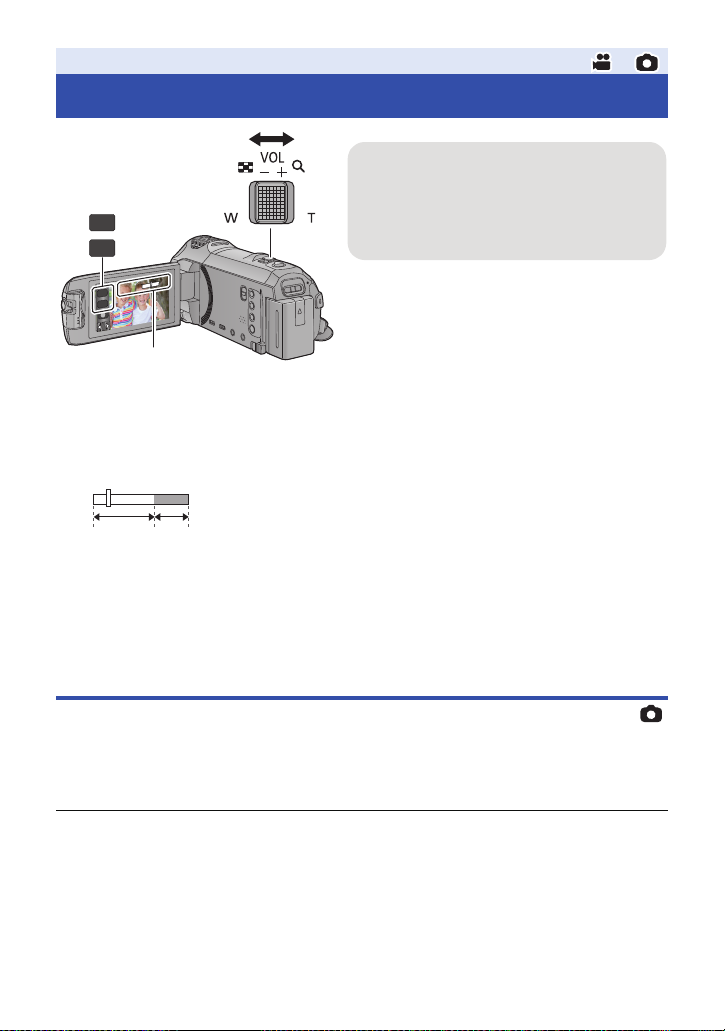
Erweitert (Aufnahme)
Zoom-Hebel-/Zoom-Tasten-Symbol
T-Seite:
Tele-Aufnahme (heranzoomen)
W-Seite:
Weitwinkel-Aufnahme (wegzoomen)
6
W
T
B Optischer Zoom
C Videoaufnahme-Modus: i.Zoom/Digital Zoom (Blau)
Fotoaufnahme-Modus: Extra Optikzoom (Blau)
Gebrauch des Zoom
T
W
T
W
6
T
W
A Zoom-Leiste
≥ Das maximale Zoomverhältnis zur Aufnahme von Videos kann mit [ZOOM MODUS] eingerichtet
werden. (l 81)
∫ Die Zoomleiste
Während des Zoom-Betriebs wird die Zoomleiste angezeigt.
W
T
∫ Die Zoom-Geschwindigkeit
≥ Die Zoomgeschwindigkeit ändert sich je nachdem, wie weit der Zoomhebel bewegt wird.
≥ Der Zoomvorgang wird über die Zoomtasten-Symbole entsprechend mit einer konstanten
Geschwindigkeit ausgeführt.
Zoom-Verhältnis im Fotoaufnahme-Modus
Das Zoom-Verhältnis kann bis auf 50k erhöht werden, ohne dass sich die Bildqualität im
Fotoaufnahme-Modus verschlechtert. (erweiterter optischer Zoom)
≥ Das maximale Zoomverhältnis im Standbildaufnahmemodus unterscheidet sich je nach
Einstellung von [BILGRÖSSE] und [BILDVERHÄLT.]. (l 92, 94)
≥ Wenn Sie den Finger während dem Zoomen vom Zoomhebel nehmen, wird möglicherweise das
entsprechende Geräusch aufgenommen. Wenn Sie den Zoomhebel in die Ausgangsstellung
zurückstellen, bewegen Sie ihn lautlos.
≥ Wenn die Zoomvergrößerung auf dem Höchstpunkt ist, werden die Motive auf ungefähr 1,5 meter
oder darüber fokussiert.
≥ Wenn die Zoom-Vergrößerung bei 1k liegt, kann dieses Gerät ein Motiv in circa 3 cm Entfernung
vom Objektiv scharfstellen.
- 44 -
Page 45
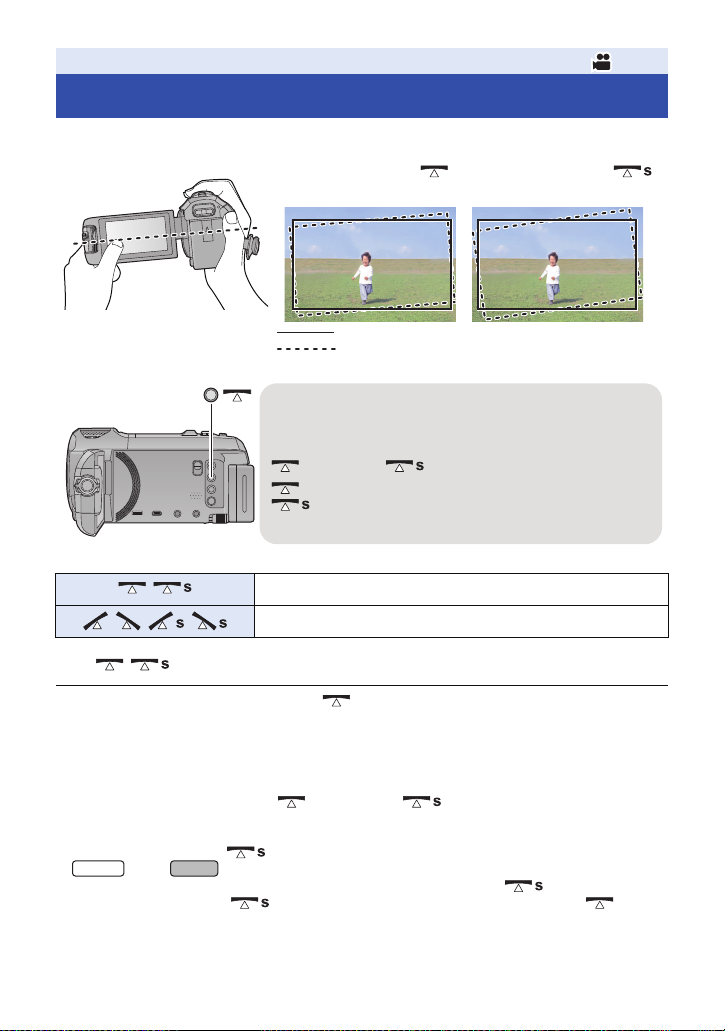
Erweitert (Aufnahme)
Ausgleichsaufnahmefunktion-Taste
Jedes Drücken dieser Taste schaltete die
Ausgleichsaufnahmefunktion um.
(Normal) # (Stark) # aus
(Normal): Korrigiert die Neigung.
(Stark): Verstärkt die Korrektur der Neigung.
Aus: Einstellung deaktivieren
WX970
Funktion Ausgleichsaufnahme
Diese Funktion erkennt die horizontale Neigung des Geräts und korrigiert sie automatisch
auf die ebene Position.
(Bei Einstellung von
(Normal))
: Mit Ausgleichsaufnahmefunktion
: Ohne Ausgleichsaufnahmefunktion
≥ Das Symbol ändert sich, wenn die Neigung den Korrekturbereich überschreitet.
/ Wenn die Neigung korrekt ist
/ / / Wenn sich die Neigung über dem Korrekturbereich befindet
≥ Wenn die Neigung den Korrekturbereich überschreitet, bewegen Sie das Gerät in die Position, in
der / angezeigt wird.
(Bei Einstellung von
(Stark))
≥ Die Standardeinstellung der Funktion ist (Normal).
≥ Das Symbol kann richtig angezeigt werden, wenn sich der Winkel der Neigung innerhalb eines
Bereichs von 45 o zur horizontalen Achse befindet.
≥ Diese Funktion wird abgebrochen, wenn [KÜNSTL.HORIZONT] auf [EIN] gestellt ist. (l 85)
≥ Bringen Sie bei der Aufnahme von horizontalen Bildern mit einem Stativ das Gerät vor dem
Gebrauch mit Hilfe von [KÜNSTL.HORIZONT] (l 85) am Stativ an und stellen Sie die
Ausgleichsaufnahmefunktion auf (Normal) oder (Stark).
≥ Wenn Sie die Einstellung der Ausgleichsaufnahmefunktion umschalten, kann der Bildschirm
vorübergehend schwarz werden.
≥ Wenn Sie die Option auf (Stark) stellen, ändert sich der Bildwinkel.
≥ -Serie/ -Serie
In den folgenden Fällen können Sie die Ausgleichsaufnahme nicht auf (Strong) einstellen.
Wenn Sie die Einstellung (Strong) wählen, wird automatisch die Einstellung
(Normal) gewählt.
j Wenn [AUFN. FORMAT] auf [4K MP4] eingestellt ist
j Wenn der Aufnahmemodus auf 4K-Photo-Modus eingestellt ist.
VX870
- 45 -
Page 46
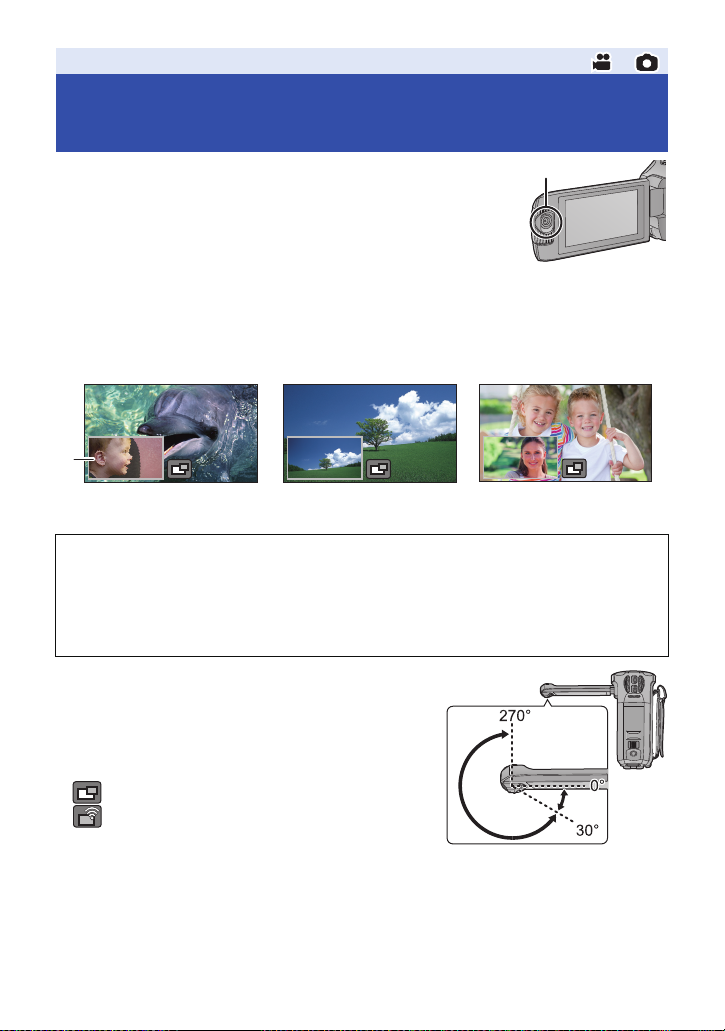
Erweitert (Aufnahme)
A Zweite
Kamera
Aufnehmen mit der zweiten Kamera
(Doppelkamera)
Wenn Sie die zweite Kamera und die Hauptkamera verwenden,
können Sie zwei Bilder gleichzeitig aufnehmen. (Doppelkamera)
Verwenden Sie die zweite Kamera, um eine Aufnahme von sich
selbst, von einem Familienangehörigen neben Ihnen oder von einer
Landschaft, die anders als diejenige ist, die Sie von der
Hauptkamera sehen, zu genießen.
Aufnehmen eines
Familienangehörigen
neben Ihnen
[WX970]-Serie
Aufnehmen einer
Landschaft
Selbstaufnahme
B Zweites Fenster
≥ Das Bild der zweiten Kamera wird auf dem zweiten Fenster angezeigt.
≥ Nur mit der zweiten Kamera aufzunehmen ist nicht möglich.
≥ Ein mit der Hauptkamera aufgenommenes Bild und das von der zweiten Kamera im
zweiten Fenster angezeigte Bild werden als einzelne Szene oder Standbild
aufgenommen. Wenn Sie eine solche Szene oder ein solches Standbild wiedergeben,
ist es nicht möglich, nur das Bild des zweiten Fensters zu löschen oder verbergen.
≥ Der minimale Fokusabstand der zweiten Kamera ist ca. 30 cm.
1 Drehen Sie die zweite Kamera.
≥ Wenn Sie die zweite Kamera von einer Position im Bereich
C (von 0e bis ca. 30e) in eine Position im Bereich D (von
ca. 30e bis 270e) drehen, wird das zweite Fenster am LCD-
Monitor angezeigt.
≥ Wenn das zweite Fenster nicht erscheint, berühren Sie
um es anzuzeigen.
≥ (Start-/Trennungs-Symbol für die drahtlose
Doppelkamera) ist bei Verwendung der zweiten Kamera
deaktiviert.
- 46 -
Page 47
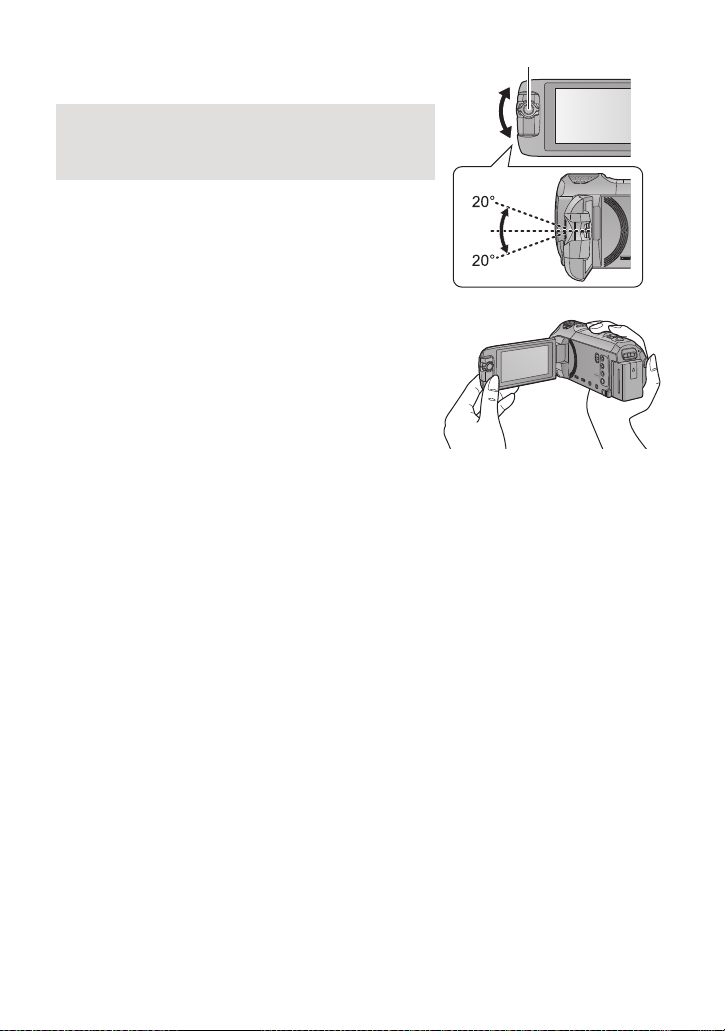
2 Drehen Sie den Regler der zweiten Kamera,
E Regler der zweiten Kamera
um ihren oberen/unteren Winkel anzupassen.
Drehen des Reglers der zweiten Kamera nach links:
Die zweite Kamera zeigt nach unten.
Drehen des Reglers der zweiten Kamera nach rechts:
Die zweite Kamera zeigt nach oben.
≥ Sie können den Winkel nach oben oder unten auf ca. 20e
von der Position F anpassen.
3 Starten Sie die Aufnahme.
≥ Drehen Sie die zweite Kamera in die gewünschte
Position.
≥ Die zweite Kamera funktioniert im Autofokus-Modus,
wodurch die Schärfe automatisch eingestellt wird.
≥ Halten Sie das Gerät bei der Aufnahme wie in der
Abbildung gezeigt.
- 47 -
Page 48

∫ Das Unterfenster anzeigen oder ausblenden
T
Berühren Sie .
≥ Bei jeder Berührung des Symbols können Sie das zweite
Fenster anzeigen oder ausblenden.
≥ Wenn das zweite Fenster ausgeblendet ist wird das Bild der
zweiten Kamera nicht aufgenommen.
Beenden der Doppelkamera-Funktion
Drehen Sie die zweite Kamera in eine Position im Bereich C (von 0e bis ca. 30e).
≥ Es dauert einige Zeit, bis das zweite Fenster erscheint.
≥ Wenn das zweite Fenster nicht erscheint, berühren Sie oder bringen Sie die zweite Kamera
auf eine Position im Bereich C (0e bis ca. 30e) zurück und drehen Sie diese anschließend auf
eine Position im Bereich D (ca. 30e bis 270e).
≥ Die zweite Kamera ist eingeschaltet, so lange angezeigt wird.
≥ Je nach Aufnahmebedingungen können der Farbausgleich, die Helligkeit und weitere
Einstellungen zwischen der Hauptkamera und der zweiten Kamera unterschiedlich sein.
≥ Die folgenden Tastensymbole können möglicherweise nicht angezeigt werden, wenn das zweite
Fenster angezeigt wird. Um diese anzuzeigen, berühren Sie das Bild der Hauptkamera auf dem
Bildschirm.
j (Touch-Menü)
j / (Zoom-Tastensymbole)
W
j (Aufnahmetasten-Symbol)
j Aufnahmemodus-Tastensymbol (l 54)
≥ Folgende Funktionen sind bei Anzeige des zweiten Fensters nicht möglich.
j Touch-Auslöser
j Kreative Steuerung
j [GESICHTSRAHMEN]
j AF/AE Spurhaltung
j Optische Bildstabilisatorsperre
j [AF-HILFSLICHT]
j Nachtmodus ([Infrarot])
≥ Die Optionen im Aufnahmemenü, die Funktionssymbole und Funktionen, wie der Bildstabilisator,
die Ausgleichsaufnahme und [QUICK POWER] funktionieren nur mit der Hauptkamera. Für
Bilder der zweiten Kamera funktionieren nur die Farbausgleichs-, Helligkeits- und
Fokuseinstellungen. Informationen zu den Einstellungen für die zweite Kamera finden Sie auf
Seite 50.
≥ Wenn Sie Standbilder mit der Doppelkamera -Funktion aufnehmen könnte es länger dauern als
normal, um die Schärfe zu erzielen. (l 27)
≥ Die zweite Kamera funktioniert nicht, wenn Sie folgende Funktionen verwenden:
j HDR-Filmmodus
j FULL HD Zeitlupen-Video
j Stop-Motion-Animations-Hilfsmodus
≥ Die Bildeffekte der Ausblenden-Funktion beeinflussen nicht das zweite Fenster.
- 48 -
Page 49

Die Einstellungen der zweiten Kamera und des
Zoom-Symbol
zweiten Fensters ändern und justieren
Die Größe des zweiten Fensters ändern
1 Berühren Sie das zweite Fenster.
2 Berühren Sie , um die zu verwendende Größe zu wählen.
≥ Wenn Sie eine Weile lang das zweite Fenster nicht berühren oder keine Touch-Bedienvorgänge
ausführen, ändert sich die Größe des zweiten Fensters.
≥ Die verfügbaren Größen für das zweite Fenster unterscheiden sich wie unten aufgeführt.
j Im Video-Aufnahmemodus oder wenn [BILDVERHÄLT.] im Standbildaufnahmemodus auf
[16:9] eingestellt ist
Bildseitenver
hältnis
Größe
j Wenn [BILDVERHÄLT.] im Standbildaufnahmemodus auf [4:3] oder [3:2] eingestellt ist.
Bildseitenver
hältnis
Größe
* Das in [BILDVERHÄLT.] eingestellte Bildverhältnis wird angezeigt.
16:9 1:1 16:9
4:3 oder 3:2
*
1:1
Heran-/Wegzoomen des zweiten Fensters
1 Berühren Sie das zweite Fenster.
≥ Das Zoom-Symbol wird ca. 2 Sekunden lang angezeigt.
2 Berühren Sie das Zoom-Symbol.
≥ Bei jeder Berührung des zweiten Fensters wird die
Vergrößerungsstufe zwischen normaler Anzeige (1
2
k gewechselt.
≥ Bei der normalen (1
Symbol angezeigt. Bei der 2
das Zoom-Symbol angezeigt.
≥ Sie können das zweite Fenster nicht heran-/wegzoomen, wenn [AUFN. FORMAT] auf [4K MP4]
eingestellt ist.
k) Anzeigeeinstellung wird das Zoom-
k-Anzeigeeinstellung wird
k) und
- 49 -
Page 50
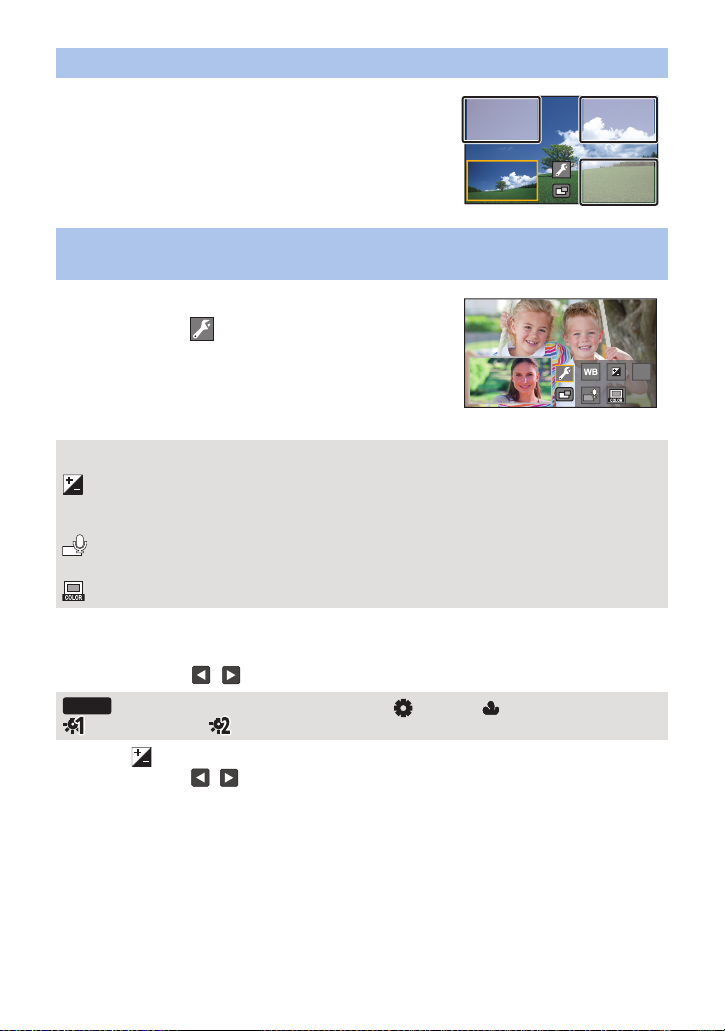
Die Display-Position des zweiten Fensters ändern
1 Berühren Sie das zweite Fenster.
2 Berühren Sie die Display-Position, die Sie
ändern möchten.
≥ Je nach der Display-Position des zweiten Fensters können
sich die Positionen der am Bildschirm angezeigten Symbole
möglicherweise ändern.
Einstellen und Anpassen der zweiten Kamera und des zweiten
Fensters
1 Berühren Sie das zweite Fenster.
2 Berühren Sie .
3 Berühren Sie das Symbol, das Sie einstellen
oder anpassen möchten.
[WB]: Passt die Farbbalance an.
: Passt die Helligkeit an.
[FOCUS]*1: Passt den Fokus an.
*1, 2
: Erlaubt Ihnen die Aktivierung des Erzählmodus.
Weist Umgebungsgeräusche ab und erlaubt Ihnen die klare Aufnahme Ihrer Stimme.
: Ändert die Farbe des Rahmens des zweiten Fensters.
*1 Dieses Symbol wird nur im Video-Aufnahmemodus angezeigt.
*2 Die Einstellung ist nicht verfügbar, wenn ein externes Mikrofon angeschlossen ist.
4 (Wenn [WB] berührt wird)
Berühren Sie / um den Weißabgleich-Modus auszuwählen.
AWB
(Automatische Weißabgleichanpassung)/ (Sonnig)/ (Wolkig)/
(Indoor-Modus 1)/ (Indoor-Modus 2)
(Wenn berührt wird)
Berühren Sie / , um die Einstellungen anzupassen.
FOCUS
- 50 -
Page 51

(Wenn [FOCUS] berührt wird)
A [Erzähl-Modus]
B [EIN]
C [AUS]
D [RAHMEN]
WX970
VX870
AWB
Berühren Sie [AF] oder [AFS]
≥ Das Zentrum des zweiten Fensters wird scharf gestellt.
[AF] (Auto-Fokus): Auto-Fokus funktioniert fortlaufend.
[AFS] (Einzelner Auto-Fokus): Auto-Fokus funktioniert jedes Mal, wenn Sie [AFS] berühren.
≥ Wenn Sie [AFS] wählen, wird dauerhaft auf dem Aufnahmebildschirm angezeigt.
(Wenn berührt wird)
Berühren Sie oder .
: Aktiviert den Erzählmodus.
: Deaktiviert den Erzählmodus.
≥ Durch das Berühren des Bildschirms kehren Sie auf den
Aufnahmebildschirm zurück.
≥ Wenn der Erzählmodus aktiviert ist, wird dessen Symbol
dauerhaft auf dem Bildschirm angezeigt.
≥ Sie können den Erzählmodus durch Berühren von auf
dem Aufnahmebildschirm aktivieren oder deaktivieren.
≥ Für den Erzählmodus werden die folgenden Einstellungen
verwendet, die nicht geändert werden können:
j [SURROUND] in [MIKR-EINST.], wenn [5.1/2-Kanal] auf [5.1-Kanal] eingestellt ist
j [STEREO-MIK] in [MIKR-EINST.], wenn [5.1/2-Kanal] auf [2-Kanal] eingestellt ist
≥ [Ton wählen] ist im Erzählmodus nicht verfügbar.
≥ Wenn Sie das zweite Fenster verbergen, funktioniert der Erzählmodus nicht.
(Wenn berührt wird)
Berühren Sie den gewünschten Rahmen.
1 : Pink
2 : Grün
3 : Orange
4 : Grau
5 : Schlagschatten*
6 : Kein Rahmen
* Dies fügt einen Schlagschatten an den rechten und
unteren Seiten hinzu.
≥ -Serie/ -Serie
Wenn [AUFN. FORMAT] auf [4K MP4] eingestellt ist oder dieses Gerät sich im 4K-Photo-Modus
befindet, wird kein Rahmen angezeigt, und die Rahmeneinstellung kann nicht geändert werden.
≥ Wenn Sie den Aufnahmemodus auf den Intelligenten Automatikmodus stellen, werden die
folgenden Einstellungen verwendet:
j [WB]: (Auto)
j : Der Wert wird auf [0] eingestellt.
j [FOCUS]: AF (Auto-Fokus)
- 51 -
Page 52

Erweitert (Aufnahme)
A Doppelkamera
B Backup für Doppelkamera
C /////
SD-Karte
//
SD-Karte oder interner Speicher
WX970
WX979
VX870
VX878
V770
V777
WX970M
Aufnahme mit dem Backup für
Doppelkamera-Funktion
[WX970]-Serie/[VX870]-Serie/[V770]-Serie
Wenn Sie gleichzeitig zwei Bilder mit der Hauptkamera und der zweiten Kamera aufnehmen,
können Sie das Bild der Hauptkamera auch als separate Szene aufzeichnen. (Backup für
Doppelkamera)
VX870M V770MV770M
≥ Auch wenn Sie die drahtlose Doppelkamera-Funktion verwenden, können Sie das Bild, das
aufgenommen wird, mit der Hauptkamera als separate Szene speichern. (l 199)
≥ Stellen Sie [AUFN. FORMAT] auf [AVCHD] und [AUFN. MODUS] auf [PH]/[HA]/[HG]/[HE].
(l 82)
: [AUFN.-EINST.] # [Backup für Twin-Kamera] # [EIN]
MENU
≥ wird auf dem Bildschirm eingeblendet.
≥ Wenn die Aufnahme der Doppelkamera beginnt, startet dieses Gerät auch die Aufnahme des
Hauptkamera-Bildes ohne das Bild des zweiten Fensters als separate Szene.
- 52 -
Page 53

≥ Verwenden Sie für die Aufnahme mit [Backup für Twin-Kamera] eine SD-Karte, die mit
VX870M
V770MV770M
WX970
VX870
Klasse 10 der SD-Geschwindigkeitsklasse übereinstimmt.
≥ Szenen, die als Backup für Doppelkamera aufgenommen wurden und Szenen, die das Bild des
zweiten Fensters zeigen, werden auf demselben Medium gespeichert. Dies führt dazu, dass sich
die verbleibende Aufnahmezeit halbiert.
≥ Wenn [EIN] ausgewählt ist, werden zwei separate Daten verwendet, um gleichzeitig Szenen
aufzunehmen. Folglich kann die Aufnahme im Vergleich zur Auswahl von [AUS] an weniger
Tagen ausgeführt werden.
≥ Das Backup für Doppelkamera wird betrieben, wenn es auf [EIN] gestellt ist, auch wenn Sie das
zweite Fenster verbergen.
≥ Sie können keine Standbilder aufnehmen, während Sie mit der Funktion Backup für
Doppelkamera aufnehmen.
WX970M
≥ //
[FORTGES. SZENE VERB.] ist für Szenen nicht verfügbar, die mit der Relay-Funktion
aufgenommen wurden, während Backup für Doppelkamera aktiv war.
≥ Backup für Doppelkamera ist nicht verfügbar, wenn eine der folgenden Funktionen verwendet
wird:
j Kreative Steuerung
j FULL HD Zeitlupen-Video
j HDR-Filmmodus
j -Serie/ -Serie
4K Photo-Modus
j Heimüberwachung
j Live Cast-Modus
- 53 -
Page 54

Erweitert (Aufnahme)
WX970
VX870
WX970
VX870
Ändern des Aufnahmemodus
1
Berühren Sie das Aufnahmemodus-Tastensymbol.
MENU
2 Berühren Sie das gewünschte
Aufnahmemodus-Tastensymbol.
≥ ist nur für die -Serie/ -Serie verfügbar.
Modus Effekt
*1
Intelligenter
Automatikmodus
*2
*1
Intelligenter
Automatik-Plusmodus
*2
*1
Kreative Steuerung
*1
HDR-Film
Szenenmodus
MNL
*1 Nur im Videoaufnahme-Modus
*2 Nur im Fotoaufnahme-Modus
*3 Nur -Serie/ -Serie
Manuell
FULL HD Zeitlupen-
*1
Video
*1, 3
4K Photo
Stop-Motion-
*2
AnimationsHilfsmodus
Sie können den Modus in den Intelligenten
Automatikmodus wechseln, der die Einstellungen
entsprechend der Aufnahmeumgebung optimiert. (l 55)
Sie können manuell angepasste Helligkeit und
Farbausgleichseinstellungen zum Intelligenten
Automatikmodus hinzufügen und aufnehmen. (l 57)
Sie können Videos mit zusätzlichen Effekten aufnehmen.
(l 57)
Sie können den Verlust von Abstufungen in hellen und dunklen
Bereichen minimieren, wenn beispielsweise der Kontrast
zwischen dem Hintergrund und dem Motiv groß ist.
Diese Option ermöglicht dem Gerät die automatische
Anpassung der Verschlusszeit und der Blende etc.,
entsprechend der aufzunehmenden Szene. (l 61)
Sie können die Verschlusszeit, den Fokus, den Weißabgleich
und die Helligkeit (Blende/Zunahme) einstellen. (
Sie können Zeitlupen-Videos aufnehmen. (l 62)
Sie können Videos aufnehmen, die für die Erfassung von
Standbildern aus 4K-Videos optimiert sind. (l 63)
Sie können ein aufgenommenes Standbild als Hintergrund
einstellen und das nächste Bild aufnehmen, während Sie
das aufgenommene Bild als Hintergrund sehen. (
(
l
60
)
l
65)
l
64)
- 54 -
Page 55
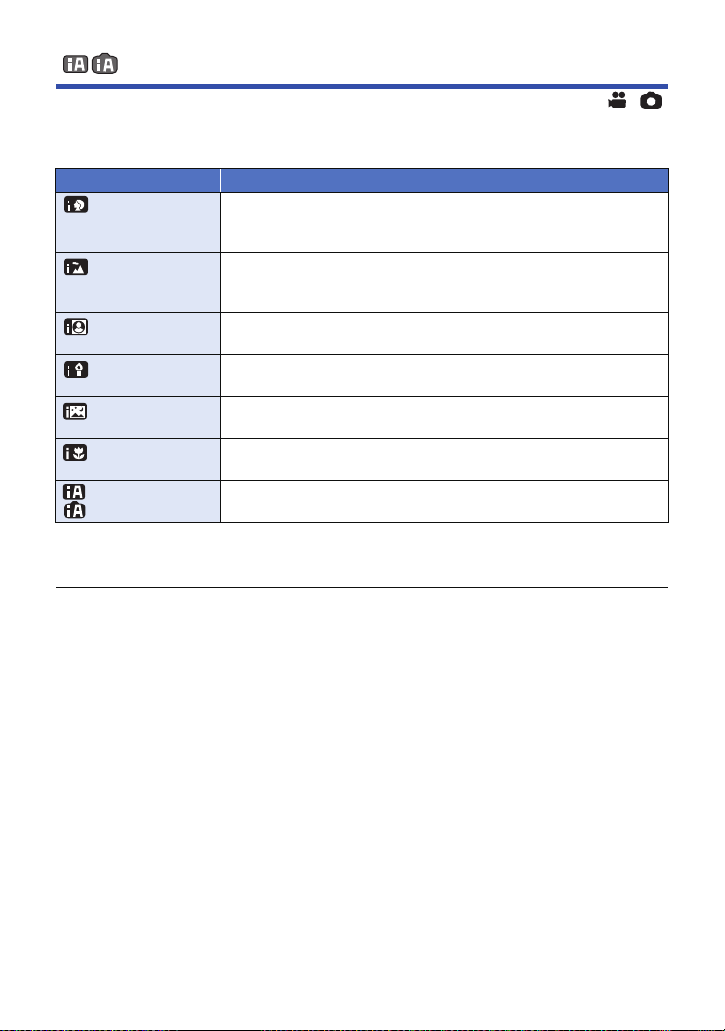
Intelligenter Auto-Modus
Es werden die folgenden, zu den jeweiligen Bedingungen passenden Modi eingestellt, indem Sie
das Gerät einfach auf das gewünschte Aufnahmemotiv richten.
Modus Effekt
Porträt Gesichter werden automatisch erkannt und scharfgestellt, die Helligkeit
Landschaft Die ganze Landschaft wird in intensiven Farben aufgenommen, ohne
*1
Spotlight Sehr helle Gegenstände werden klar und scharf durchzeichnet
*1
Dämmerungsli
cht
*2
Landschaft bei
Nacht
*2
Makro Hier sind Aufnahmen während des Heranzoomens an das Motiv
1
*
Normal
*2
Normal
*1 Nur im Videoaufnahme-Modus
*2 Nur im Fotoaufnahme-Modus
≥ Je nach Aufnahmebedingungen kann möglicherweise nicht der gewünschte Modus gewählt
werden.
≥ Im Portrait-, Spotlight- oder Schwachlicht-Modus wird das Gesicht bei Erkennung von einem
weißen Rahmen umgeben. Im Porträt-Modus wird ein größeres Objekt, das sich näher an der
Bildmitte befindet, mit einem orangefarbenen Rahmen versehen. (l 84)
≥ Die Verwendung eines Stativs wird im Nachtlandschaft-Modus empfohlen.
≥ Gesichter könnten je nach Aufnahmebedingungen nicht erkannt werden, zum Beispiel bei einer
bestimmten Größe oder Neigung der Gesichter, oder bei Einsatz des Digitalzoom.
wird so angepasst, dass das Motiv klar und gut beleuchtet abgebildet
wird.
dass der Himmel im Hintergrund überbelichtet wird, auch wenn er sehr
hell ist.
aufgenommen.
Hier gelingen selbst in dunklen Räumen oder in der Morgen- und
Abenddämmerung klare, gestochen scharfe Aufnahmen.
Hier können nächtliche Szenen mit intensiver Wirkung aufgenommen
werden, indem die Verschlusszeit verlängert wird.
möglich.
Bei anderen Betriebsarten als den oben beschriebenen, wird der
Kontrast eingestellt, damit ein klares Bild erzielt wird.
- 55 -
Page 56
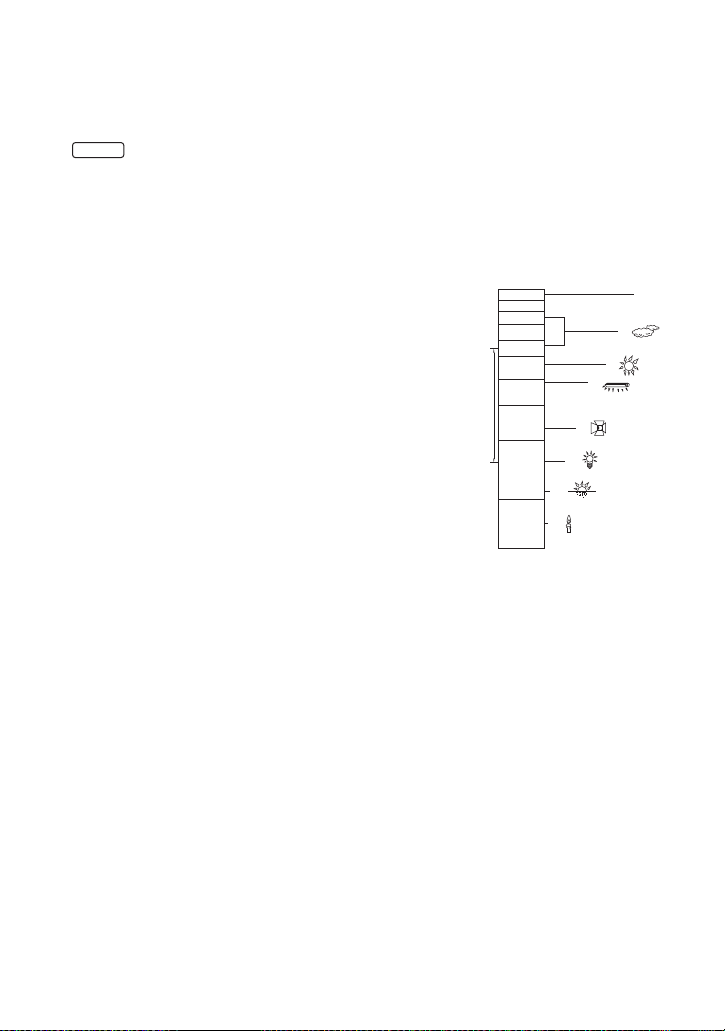
∫ Intelligenter Automatikmodus
WX970
4)
5)
6)
7)
8)
10 000K
9 000K
8 000K
7 000K
6 000K
5 000K
4 000K
3 000K
2 000K
2)
1)
3)
9)
Beim Umschalten auf den intelligenten Auto-Modus schaltet sich der automatische Weißabgleich
und Fokus ein und stellt automatisch den Farbabgleich und Fokussierung ein.
Je nach Helligkeit des Motivs u. A. werden Blende und Verschlusszeit automatisch optimal
eingestellt.
≥ -Serie
Die Informationen auf dieser Seite gelten nur für die Hauptkamera.
≥ Farbabgleich und Scharfstellung werden je nach Lichtquelle und Szenen unter Umständen nicht
automatisch eingestellt. Wenn das der Fall ist, nehmen Sie diese Einstellungen manuell vor.
(l 66, 68)
Automatischer Weißabgleich
Die Abbildung zeigt den Bereich mit den Funktionen des Automatischen Weißabgleichs.
1) Effektiver Bereich für den automatischen Weißabgleich
dieses Geräts
2) Blauer Himmel
3) Bewölkter Himmel (Regen)
4) Sonnenlicht
5) Weiße Fluoreszenz-Lampe
6) Halogen-Lampe
7) Glühlampe
8) Sonnenaufgang oder Sonnenuntergang
9) Kerzenlicht
Wenn der Automatische Weißabgleich nicht normal funktioniert,
stellen Sie den Weißabgleich manuell ein. (l 66)
Autofokus
Das Gerät stellt automatisch scharf.
≥ Der Autofokus funktioniert in den folgenden Situationen nicht.
Nehmen Sie im manuellen Fokusmodus auf. (l 68)
j Gleichzeitige Aufnahme weiter entfernter und naher Gegenstände
j Aufnahme von Motiven hinter verschmutzten oder staubigen Scheiben
j Aufnahme von Motiven, die von glänzenden oder stark reflektierenden Gegenständen
umgeben sind
- 56 -
Page 57

Intelligenter Automatik-Plusmodus
Siehe Seite 55 für Einzelheiten zu den Effekten der einzelnen Modi.
(Porträt)/ (Landschaft)/ (Spotlight)
(Nachtlandschaft)
*1 Nur im Videoaufnahme-Modus
*2 Nur im Fotoaufnahme-Modus
≥ Ändern des Aufnahmemodus in / . (l 54)
*2
/ (Makro)*2/(Normal)*1/(Normal)
*1
/(Restlicht)*1/
*2
1 (Beim Anpassen der Helligkeit)
Berühren Sie .
(Beim Anpassen des Farbausgleichs)
Berühren Sie .
≥ R-Seite: Stellt den Ausgleich auf einen rötlichen Ton.
B-Seite: Stellt den Ausgleich auf einen bläulichen Ton.
≥
Mit Ausnahme der Regelung der Helligkeit oder des Farbausgleichs, wenn Sie den Bildschirm längere
Zeit nicht berühren, wird das Touch-Menü ausgeblendet. Um es erneut anzuzeigen, berühren Sie .
2 Wählen Sie durch Berühren / , um die Einstellungen zu ändern.
≥ Berühren Sie während der Anpassung der Helligkeit oder berühren Sie während der
Anpassung des Farbausgleichs, um die Anzeige der Einstellleiste auszublenden.
3 Starten Sie die Aufnahme.
Kreative Steuerung
≥ Stellen Sie [AUFN. FORMAT] auf [AVCHD] ein. (l 82)
≥ Ändern des Aufnahmemodus in . (l 54)
Wählen Sie den gewünschten Kreativen Steuermodus und berühren Sie
anschließend [Enter].
Modus Effekt
[Miniatureffekt] Sie können Videos mit einem Diorama-Effekt aufnehmen, um einen
[8mm Film] Sie können Videos mit einem ausgebleichten Retro-Effekt
[Stummfilm]
[Zeitraffer aufn.] Sie können eine sich über einen langen Zeitraum langsam
≥ Es können keine Fotos aufgenommen werden.
Miniatureffekt zu erzielen, indem Sie absichtlich einen fokussierten
und einen nicht fokussierten Bereich am Rand des Bildes schaffen
und ein Video mit einem Intervall aufnehmen. (l 58)
≥ Mit dieser Funktion aufgenommene Videos sehen aus, als ob die
Bildrate niedrig wäre.
aufnehmen. (l 59)
Sie können Videos aufnehmen, die schwarzweißen Stummfilmen
ähneln, indem die Menge des einfallenden Lichts reduziert wird. (
bewegende Szene als Kurzfilm aufnehmen, indem Sie ein Einzelbild
pro eingestellter Zeitspanne aufnehmen. (l 59)
l
59)
- 57 -
Page 58
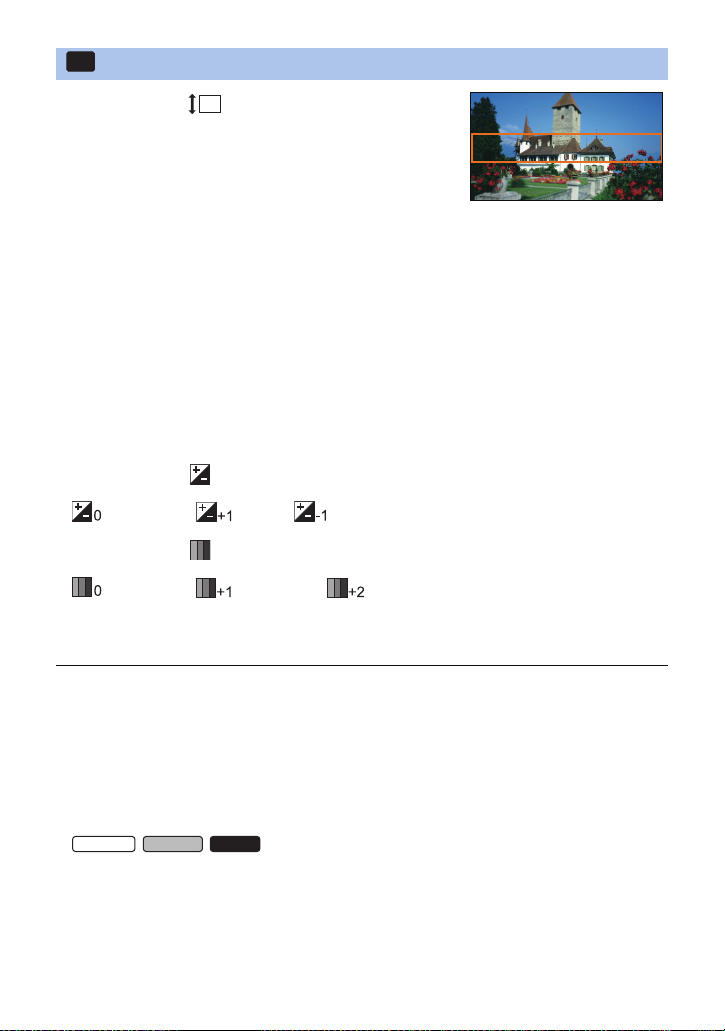
MINI
VX870M
V770MV770M
[Miniatureffekt]
1 Berühren Sie , um die horizontale Position
des fokussierten Bereichs anzupassen.
≥ Wenn Sie den Bildschirm berühren, können Sie die
horizontale Position des fokussierten Bereichs anpassen.
≥ Wenn ca. 1 Sekunde lang keine Touch-Bedienung
ausgeführt wird, werden [Aufheb], [GRÖSSE] und [ENTER]
angezeigt. Wenn Sie den Bildschirm berühren, können Sie
die horizontale Position des fokussierten Bereichs neu einstellen.
≥ Wenn Sie [Aufheb] drücken, wird der fokussierte Bereich auf die ursprüngliche Position
zurückgesetzt.
2 Berühren Sie [GRÖSSE].
≥ Die Größe des fokussierten Bereichs wird jedes Mal umgeschaltet, wenn Sie [GRÖSSE]
berühren.
Mittel # Groß # Klein
≥ Wenn Sie den Bildschirm berühren, können Sie die horizontale Position des fokussierten
Bereichs anpassen.
≥ Wenn Sie [Aufheb] drücken, wird der fokussierte Bereich auf die ursprüngliche Position
zurückgesetzt und [GRÖSSE] wird auf die mittlere Größe zurückgesetzt.
3 Wählen Sie durch Berühren [ENTER].
(Beim Anpassen der Helligkeit)
4
Berühren Sie .
≥ Die Helligkeitsstufe wird jedes Mal umgeschaltet, wenn Sie das Symbol berühren.
(Standard) # (Hell) # (Dunkel)
5 (Beim Anpassen der Lebendigkeit)
Berühren Sie .
≥ Die Lebendigkeitsstufe wird jedes Mal umgeschaltet, wenn Sie das Symbol berühren.
(Standard) # (Lebendig) # (Am lebendigsten)
6 Starten Sie die Aufnahme.
≥ Die Aufnahme erfolgt mit einem Intervall. Durch die Aufnahme von ca. 6 Sekunden entsteht eine
Aufnahme von 1 Sekunde.
≥ Um den Miniatureffekt leichter erzielen zu können, nehmen Sie Motive auf, die einen Fernblick
umfassen, oder jene, die Tiefe oder eine verzerrte Perspektive bieten können. Verwenden Sie
außerdem ein Stativ und vermeiden Sie das Zoomen.
≥ Eventuell ist im fokussierten Bereich ein starkes Rauschen zu sehen, wenn dunkle Motive, wie
Nachtlandschaften, aufgenommen werden.
≥ Tonaufnahmen sind nicht möglich.
≥ [AUFN. MODUS] ist auf [HA] eingestellt.
≥ Die maximal aufnehmbare Zeit beträgt 12 Stunden.
≥ Mit dieser Funktion aufgenommene Videos sehen aus, als ob die Bildrate niedrig wäre.
WX970M
≥ //
Durch Einstellen des Miniatureffekts wird [FORTGES. AUFN.] auf [AUS] gestellt. (l 83)
- 58 -
Page 59

[8mm Film]
8mm
1 (Beim Anpassen der Helligkeit)
Berühren Sie .
≥ Die Helligkeitsstufe wird jedes Mal umgeschaltet, wenn Sie das Symbol berühren.
(Standard) # (Hell) # (Dunkel)
2 (Beim Anpassen des Farbausgleichs)
Berühren Sie .
≥ Die Farbausgleichsstufe wird jedes Mal umgeschaltet, wenn Sie das Symbol berühren.
(Blau) # (Rot) # (Gelb)
3 Starten Sie die Aufnahme.
≥ Der Ton ist monaural.
SILN
[Stummfilm]
1 (Beim Anpassen der Helligkeit)
Berühren Sie .
≥ Die Helligkeitsstufe wird jedes Mal umgeschaltet, wenn Sie das Symbol berühren.
(Standard) # (Hell) # (Dunkel)
2 Starten Sie die Aufnahme.
≥ Tonaufnahmen sind nicht möglich.
INTV
[Zeitraffer aufn.]
Berühren Sie die gewünschte Einstellzeit.
[1 SEK.]/[10 SEK.]/[30 SEK.]/[1 MIN.]/[2 MIN.]
≥ Berühren Sie [ENTER].
≥ Es werden Einzelbilder in einem eingestellten Aufnahmeintervall aufgenommen. 25 Einzelbilder
ergeben ein Video von 1 Sekunde.
Eingestellte Zeit
Anwendungsbeispiel
Sonnenuntergang 1 s 1 h 2 min
Öffnen einer Blüte 30 s 3 h 12 s
≥ “h” ist die Abkürzung für Stunde, “min” für Minute und “s” für Sekunde.
≥ Die Zeiten sind Näherungswerte.
≥ Die maximale Gesamt-Aufnahmedauer liegt bei 12 Stunden.
(Aufnahme-
Intervall)
Gesamt-
Aufnahmedauer
Zeitdauer der
Aufnahme
- 59 -
Page 60
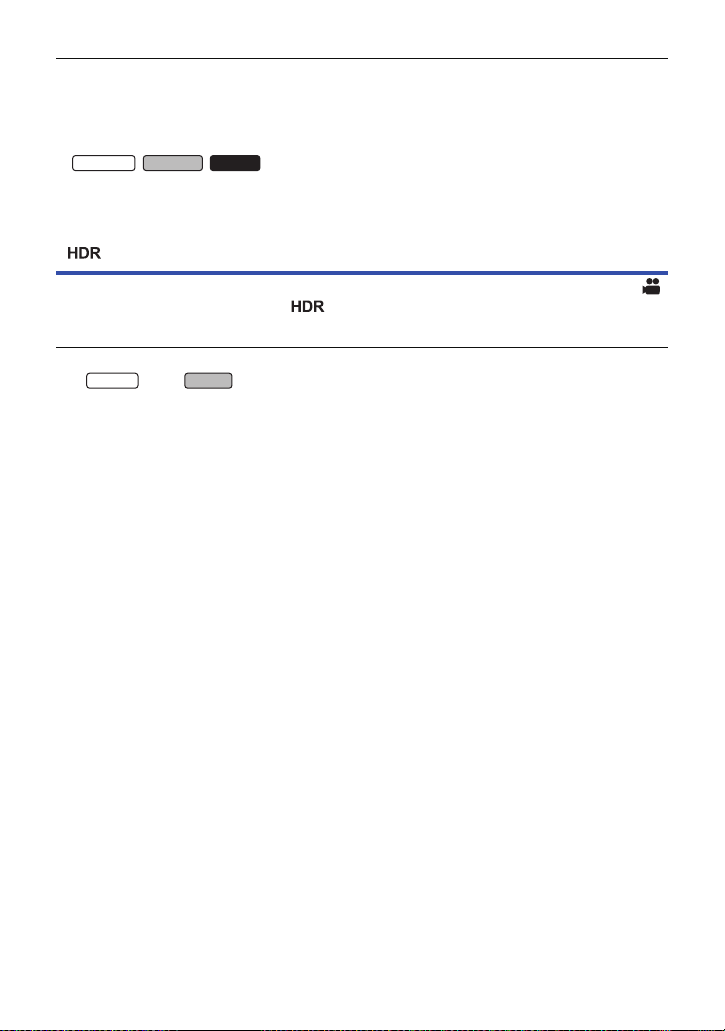
≥ Tonaufnahmen sind nicht möglich.
VX870M
V770MV770M
WX970
VX870
≥ [AUFN. MODUS] ist auf [HA] eingestellt.
≥ Die kürzeste Videaufnahmedauer beträgt 1 Sekunde.
≥ Der Farbausgleich und Fokus werden unter Umständen je nach Lichtquelle oder Szene nicht
automatisch eingestellt. Nehmen Sie in diesem Fall die Einstellungen manuell vor. (l 66, 68)
WX970M
≥ //
Durch das Einstellen der Langzeit-Aufnahme wird [FORTGES. AUFN.] auf [AUS] gestellt. (l 83)
≥ Wird für einen langen Zeitraum aufgenommen, empfehlen wir die Aufnahme mit
angeschlossenem Netzadapter.
HDR-Filmmodus
≥ Ändern des Aufnahmemodus in . (l 54)
Aufnahme
≥ [AUFN. MODUS] wird in folgenden Fällen auf [1080/28M] eingestellt:
j -Serie/ -Serie
Wenn [AUFN. FORMAT] auf [4K MP4] eingestellt ist
j Wenn [AUFN. FORMAT] auf [MP4/iFrame] und [AUFN. MODUS] auf [720] oder [iFrame]
eingestellt ist
* Wenn Sie zum HDR-Filmmodus wechseln und [AUFN. FORMAT] auf [4K MP4] eingestellt ist,
ändert sich die [AUFN. FORMAT]-Einstellung zu [MP4/iFrame], und die [AUFN. MODUS]-
Einstellung von [1080/28M] wird für [MP4/iFrame] ausgewählt. Wenn Sie vom HDR-Filmmodus
zu einem anderen Aufnahmemodus wechseln, wird [AUFN. FORMAT] nicht wieder auf [4K MP4]
eingestellt.
Die Einstellungen für [AUFN. FORMAT] und [AUFN. MODUS] aus dem HDR-Filmmodus werden
beibehalten.
≥ Die folgenden Einstellungen sind deaktiviert:
j [GESICHTSRAHMEN]
j Automatisch lange Verschlusszeit
j Gegenlichtausgleich
j Intelligente Kontraststeuerung
j Nachtmodus
j Digital Cinema Colour
j [BILDQUALITÄT]
j [HYBRID O.I.S.]
≥ Die Videoleuchte ist deaktiviert.
≥ Sie können keine Standbilder aufnehmen.
≥ Je nach den Aufnahmebedingungen kann der Bildschirm flackern, oder es erscheinen
horizontale Linien im Bild.
≥ Wenn Sie eine Person aufnehmen, die sich bewegt, oder das Gerät während der Aufnahme
schnell bewegen, kommt es möglicherweise zu Verzerrungen des Bildes.
*
- 60 -
Page 61
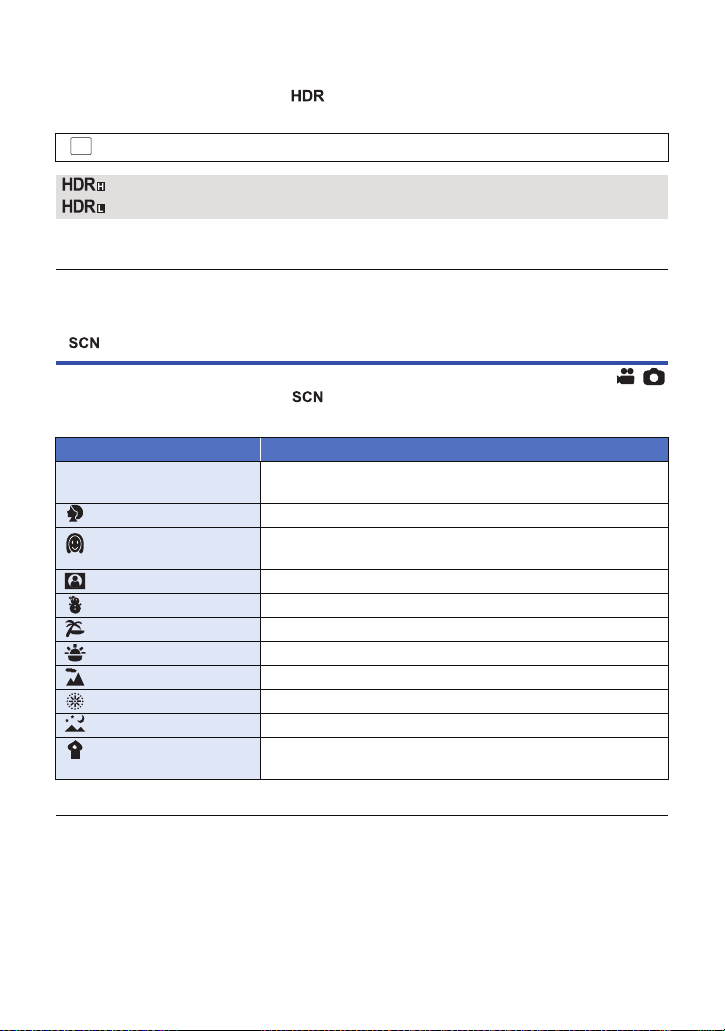
∫ Ändern der Stärke der Bildkontrastkorrektur
[HDR-EFFEKT] gestattet Ihnen, im HDR-Filmmodus die Stärke der Bildkontrastkorrektur zu ändern.
≥ Ändern des Aufnahmemodus in . (l 54)
1 Wählen Sie das Menü.
MENU
: [AUFN.-EINST.] # [HDR-EFFEKT] # gewünschte Einstellung
: Stellt eine hohe Korrekturstufe ein.
: Stellt eine niedrige Korrekturstufe ein.
2 Berühren Sie [ENTER].
≥ Berühren Sie [ENDE], um die Einstellungen vorzunehmen.
≥ Sie können diese Einstellung auch ändern, indem Sie ihr Funktionssymbol berühren. (l 75)
≥ Je nach Aufnahmebedingungen könnten Sie die ganze Wirkung nicht sehen.
Szenenmodus
≥ Ändern des Aufnahmemodus in . (l 54)
Berühren Sie den gewünschten Szenenmodus.
Modus Effekt
5Sport: Für geringeres Verwackeln bei Szenen mit schneller Bewegung
Porträt: Für das Hervorheben von Menschen vor dem Hintergrund
Weiche Haut: Damit die Hautfarben für ein attraktiveres Aussehen weicher
Spotlight: Bessere Qualität bei sehr heller Beleuchtung des Motivs.
Schnee: Bessere Bildqualität bei Aufnahmen in verschneiter Umgebung.
Strand: Für intensive Blautöne im Meer oder am Himmel
Sonnenuntergang: Für intensive Rottöne bei Sonnenauf- oder -untergängen
Landschaft: Für weitläufige Landschaften
Feuerwerk:
Nachtaufnahme: Für eine schöne Aufnahme am Abend oder in der Nacht
Dämmerungsmodus: Für dunklere Szenen wie z. B. in der Abenddämmerung
≥ Berühren Sie [ENTER].
mit Zeitlupe und Anhalten der Zeitlupe
erscheinen
Für wunderschöne Aufnahmen von Feuerwerk vor dem Nachthimmel
(Nur im Video-Aufnahmemodus)
≥ (Sport/Porträt/Weiche Haut/Spotlight/Schnee/Strand/Sonnenuntergang/Landschaft)
j Die Verschlusszeit im Fotoaufnahmemodus beträgt 1/6 oder mehr.
≥ (Sonnenuntergang/Dämmerungslicht)
j Die Verschlusszeit im Videoaufnahme-Modus beträgt 1/25 oder mehr.
≥ (Sonnenuntergang/Landschaft/Feuerwerk/Nachtaufnahme)
j
Das Bild wird möglicherweise unscharf, wenn Objekte in kurzer Entfernung aufgenommen werden.
- 61 -
Page 62
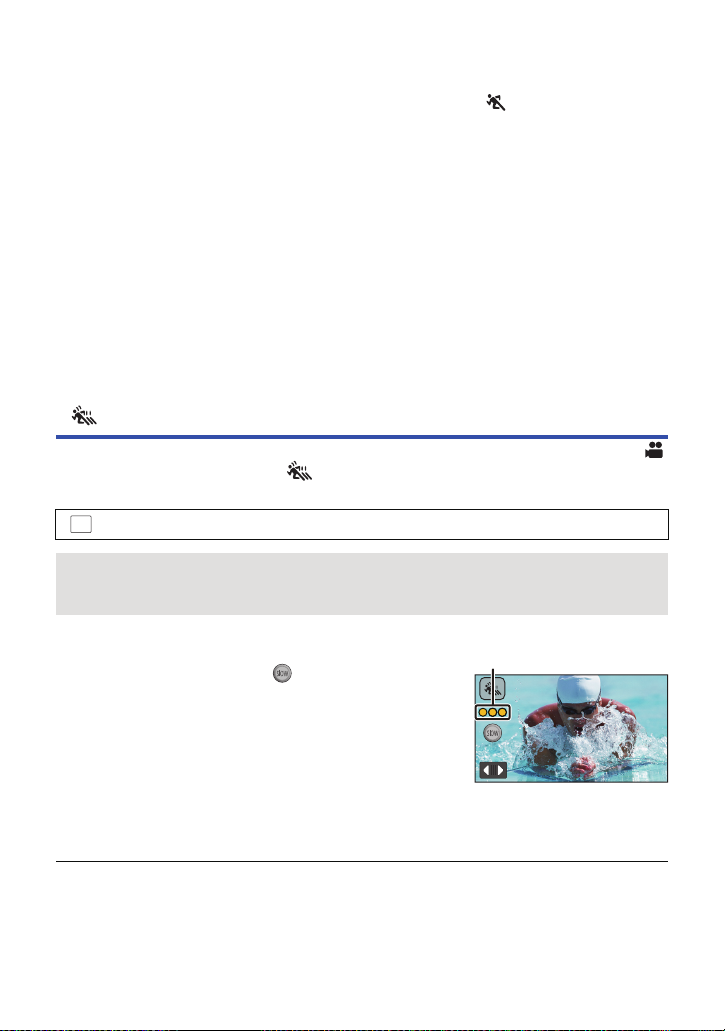
≥ (Sport)
MENU
j Während der normalen Wiedergabe erscheint die Bildbewegung u.U. nicht gleichmäßig.
j
Bei der Beleuchtung in Innenräumen können sich die Farbe und die Helligkeit des Bildschirms ändern.
j Bei zu geringer Helligkeit funktioniert der Sport-Modus nicht. Die -Anzeige leuchtet auf.
≥ (Porträt)
j
Bei der Beleuchtung in Innenräumen können sich die Farbe und die Helligkeit des Bildschirms ändern.
≥ (Weiche Haut)
j Wenn der Hintergrund oder andere Elemente der Szene Farben ähnlich denen der Haut
aufweisen, werden diese ebenfalls gleichmäßiger.
j Bei zu geringer Helligkeit ist dieser Effekt unter Umständen nicht deutlich.
j Beim Aufnehmen einer entfernten Person wird das Gesicht unter Umständen nicht klar
aufgenommen. Beenden Sie in diesem Fall den Soft Skin-Modus oder zoomen Sie beim
Aufnahmen auf das Gesicht heran (Nahaufnahme).
≥ (Feuerwerk)
j Die Auslösezeit liegt bei 1/25.
j Wenn in heller Umgebung aufgenommen wird, kann das Bild überbelichtet erscheinen.
≥ (Nachtlandschaft)
j Die Verschlusszeit im Fotoaufnahmemodus beträgt 1/2 oder mehr.
j Es wird empfohlen ein Stativ zu verwenden.
FULL HD Zeitlupen-Video
≥ Ändern des Aufnahmemodus in . (l 54)
1 Wählen Sie das Menü.
: [AUFN.-EINST.] # [ZEITLUPE EINST.] # gewünschte Einstellung
[Interval]: Ermöglicht Ihnen, zwischen der normalen Aufnahme und der Aufnahme von
[Immer]: Nimmt die ganze Szene als FULL HD Zeitlupen-Video auf.
FULL HD Zeitlupen-Videos während der Aufnahme umzuschalten.
2 Starten Sie die Aufnahme.
3
(Wenn [Interval] gewählt wird)
Berühren und halten Sie , wenn Sie die FULL
HD Zeitlupen-Aufnahme verwenden wollen.
≥ Solange Sie das Symbol berühren und halten, wird die FULL
HD Zeitlupen-Aufnahme weitergehen.
≥ Wenn Sie den Finger entfernen, wird die normale Aufnahme
beginnen.
≥ Für jede Aufnahme, die Sie machen, ist die FULL HD
Zeitlupen-Video Aufnahme bis zu 3 Mal möglich.
≥ Um zu überprüfen, wie oft Sie die FULL HD Zeitlupen-Videoaufnahme verwenden können, siehe
die Anzahl der gelben Lichter A.
≥ Um die Szene auf eine SD-Karte aufzunehmen, verwenden Sie eine SD-Karte die Class 10
der SD Speed Class Rating entspricht.
≥ Die Aufnahmezeit mit Batterie verkürzt sich, wenn die FULL HD Zeitlupen-Video Aufnahme
verwendet wird.
- 62 -
Page 63
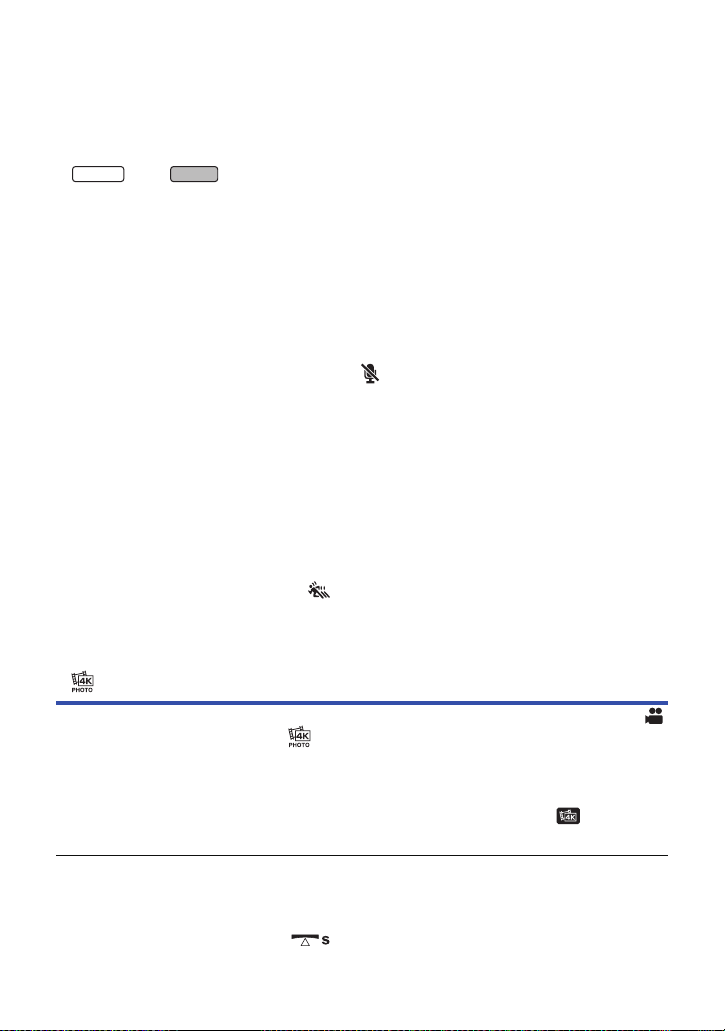
≥ Die FULL HD Zeitlupen-Video Aufnahme verwendet folgende Einstellungen:
WX970
VX870
j Funktion Ausgleichsaufnahme: aus
j [ZOOM MODUS]: [Opt. Zoom 20k]
j [AUFN. FORMAT]: [MP4/iFrame]
j [AUFN. MODUS]: [1080/28M]
j [HYBRID O.I.S.]: [AUS]
j [AUT. LANGZEIT-BEL.]: [AUS]
* -Serie/ -Serie
Wenn Sie zum FULL HD Zeitlupen-Video-Modus wechseln und [AUFN. FORMAT] auf [4K MP4]
eingestellt ist, ändert sich die [AUFN. FORMAT]-Einstellung zu [MP4/iFrame] und die [AUFN.
MODUS]-Einstellung von [1080/28M] wird für [MP4/iFrame] ausgewählt. Wenn Sie vom FULL HD
Zeitlupen-Video-Modus zu einem anderen Aufnahmemodus wechseln, wird [AUFN. FORMAT]
nicht wieder auf [4K MP4] eingestellt.
Die [AUFN. FORMAT]-Einstellung von [MP4/iFrame] und die [AUFN. MODUS]-Einstellung von
[1080/28M] werden beibehalten.
≥ Die Auslösezeit liegt bei 1/100 oder mehr.
≥ Die folgenden Einstellungen gelten für den FULL HD Zeitlupen-Video-Modus:
j Die Pixelanzahl/Bildwechselfrequenz wird fest auf 1920k1080/50p eingestellt.
j Der Ton der Teile wird nicht aufgenommen ( wird während der Aufnahme angezeigt).
j Es können keine Standbilder aufgenommen werden.
j Die Größe des auf dem Bildschirm angezeigten Bildes ändert sich.
j Bilder und Ton werden von diesem Gerät nicht an andere Geräte ausgegeben.
≥ Wenn Sie zum FULL HD Zeitlupen-Video-Modus wechseln, wird der Bildschirm möglicherweise
vorübergehend schwarz.
≥ Wenn die FULL HD Zeitlupen-Video Aufnahme beginnt, werden folgende Einstellungen
deaktiviert:
j AF/AE Spurhaltung
j PRE-REC
j Ausblenden
≥ Auf der Miniaturbildanzeige im Wiedergabemodus werden Szenen, die als FULL HD Zeitlupen-
Video aufgenommen wurden, mit der Angabe angezeigt.
≥ Sie können die Wiedergabegeschwindigkeit auf diesem Gerät in [Zeitlupen-Wdg.] einstellen
(l 99). Zusätzlich können Sie die Wiedergabegeschwindigkeit auf einem anderen Gerät auf 1/4
der normalen Geschwindigkeit in [Langsame Umwandlung] (l 125) einstellen.
*
*
4K Photo-Modus [WX970]-Serie/[VX870]-Serie
≥ Ändern des Aufnahmemodus in . (l 54)
1 Nehmen Sie ein Video auf.
2 Schalten Sie dieses Gerät in den Wiedergabemodus und erstellen Sie
Standbilder aus dem Video (
≥ Szenen, die mit dem 4K-Photo-Modus aufgenommen wurden, werden mit der Anzeige auf
dem Miniaturbild angezeigt.
≥ Verwenden Sie eine SD-Karte, die Klasse 10 der SD-Geschwindigkeitsklasse entspricht,
wenn Sie 4K-Photo-Modusszenen auf der SD-Karte aufnehmen möchten.
≥ [AUFN. FORMAT] ist fest auf [4K MP4] eingestellt.
≥ [AUT. LANGZEIT-BEL.] ist auf [AUS] eingestellt.
≥ Wenn die Ausgleichsaufnahme auf (Strong) eingestellt wurde, wird sie wieder auf
(Normal) eingestellt. (l 45)
l 97).
- 63 -
Page 64

Stop-Motion-Animations-Hilfsmodus
WX970M
MENU
WX970
WX979
VX878
V777
V760
VX870M
V770MV770M
Vor der Aufnahme im Stop-Motion-Animations-Hilfsmodus
Sie können eine Diashow erstellen, die sich zu bewegen erscheint, indem Sie ein Motiv
aufnehmen, das immer ein bisschen bewegt wird.
≥ Jede Aufnahmegruppe kann bis zu 999 Standbilder speichern, die im Stop-Motion-
Animations-Hilfsmodus aufgenommen wurden.
≥ //
Aufnahmegruppen werden für die SD-Karte und den internen Speicher separat erstellt.
≥ Ändern des Aufnahmemodus in . (l 54)
1 Drücken Sie die -Taste, um die Standbilder aufzunehmen. (l 27)
2 Berühren Sie [Enter].
≥ Ein Standbild wird aufgenommen und es wird in halbtransparentem Zustand auf dem
Aufnahmebildschirm angezeigt. Sehen Sie sich das Bild an, um abzuschätzen, wie weit Sie das
Motiv für die nächste Aufnahme bewegen sollten.
≥ Wenn Sie bereits Standbilder in der Aufnahmegruppe aufgenommen haben, wird das letzte
Standbild in einem halbtransparenten Zustand auf dem Aufnahmebildschirm angezeigt.
≥ Um wieder aufzunehmen, berühren Sie und nehmen Sie wieder auf.
3 Bewegen Sie das Motiv und bestimmen Sie die Zusammensetzung des
Bildes.
≥ Wiederholen Sie die Schritte 1-3, um mit der Aufnahme fortzufahren.
≥ Sie können Standbilder in derselben Aufnahmegruppe speichern, bis Sie [Stop-Motion erstellen]
verwenden.
Erstellen einer neuen Aufnahmegruppe
: [FOTO] # [Stop-Motion erstellen]
≥ Wenn Sie [JA] berühren, wird eine neue Aufnahmegruppe erstellt und der Aufnahmebildschirm
wird angezeigt.
≥ Sobald Sie eine Aufnahmegruppe erstellt haben, können Sie Standbilder nicht in einer der älteren
Aufnahmegruppen speichern.
VX870M V770MV770M
≥ [BILGRÖSSE] ist auf (1920k1080) eingestellt.
≥ / / / ///
Wenn Sie Standbilder in einer separaten Aufnahmegruppe aufnehmen möchten, verwenden Sie
eine andere SD-Karte.
WX970M
≥ //
Wenn Sie Standbilder in einer separaten Aufnahmegruppe aufnehmen möchten, ändern Sie das
Aufnahmemedium oder verwenden Sie eine andere SD-Karte.
≥ Informationen zur Wiedergabe des Stop-Motion-Animations-Hilfsmodus finden Sie auf Seite 11 6.
2.1M
VX870
V770
- 64 -
Page 65
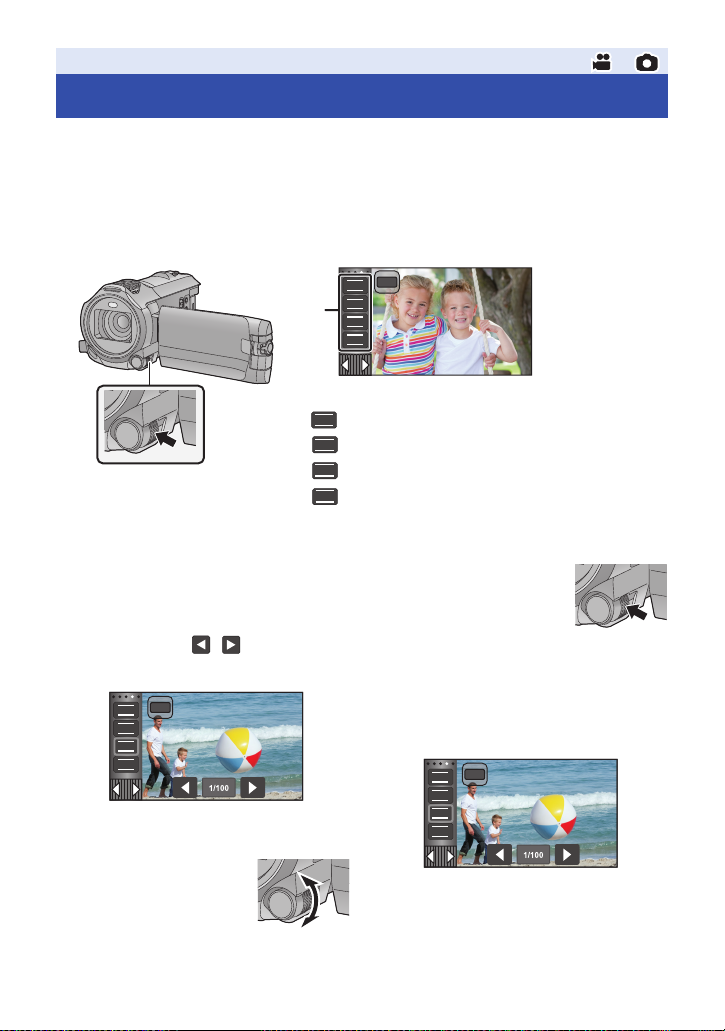
Erweitert (Aufnahme)
A Symbol Manuell
Bildschärfe (l 68)
Weißabgleich (l 66)
Manuelle Einstellung der Verschlusszeit (l67)
Blendeneinstellung (l 67)
WB
SHTR
IRIS
FOCUS
WB
SHTR
IRIS
MNL
Manuell aufnehmen
≥ Die Einstellungen des manuellen Fokus, des Weißabgleiches, der Auslösegeschwindigkeit
und der Helligkeit (Blende und Verstärker) werden beibehalten, wenn Sie zwischen dem
Video- und Standbildaufnahmemodus wechseln.
Betätigen Sie das manuelle Multifunktions-Einstellrad, um zum Manuellen Modus umzuschalten.
≥ Wenn keine Option auf dem manuellen Symbol oder dem Bildqualitäts-Justierungssymbol
l 91) ausgewählt wurde, werden das manuelle Symbol und das Bildqualitäts-
(
Justierungssymbol bei jedem Drücken des Multifunktions-Einstellrads abwechselnd angezeigt.
≥ Es ist möglich, auch in den Manuellen Modus zu schalten, indem Sie das Symbol des
Aufnahmemodus-Buttons berühren. (l 54)
MNL
FOCUS
FOCUS
WB
WB
SHTR
SHTR
IRIS
IRIS
FOCUS
≥ Um die automatischen Einstellungen zu deaktivieren, schalten Sie den Aufnahmemodus auf den
Intelligenten Automatikmodus um. (l 54)
∫ Gebrauch des LCD-Monitors
1 Berühren Sie die Option, die
eingerichtet werden soll.
2 Berühren Sie / , um die
Auswahl einzugeben.
MNL
FOCUS
FOCUS
WB
WB
SHTR
SHTR
IRIS
IRIS
2 Drücken Sie das
mauelle
MultifunktionsEinstellrad, um die
Einstellung auszuführen.
3 Drehen Sie das manuelle
Multifunktions-Einstellrad, um eine
Einstellung auszuwählen.
∫ Das manuelle Multifunktions-
Einstellrad benutzen
1 Drehen Sie das
manuelle
MultifunktionsEinstellrad, um eine
Option auszuwählen.
4 Drücken Sie das mauelle
- 65 -
Multifunktions-Einstellrad, um die
Einstellung auszuführen.
Page 66

Weißabgleich
FOCUS
SHTR
IRIS
WB
MNL
AWB
FOCUS
SHTR
IRIS
WB
MNL
Der automatische Weißabgleich führt bei manchen Szenen oder Lichtverhältnissen unter Umständen
nicht zu natürlichen Farben. Sie können den Weißabgleich in diesem Fall manuell einstellen.
≥ Schalten Sie in den Manuellen Modus. (l 65)
≥ Weitere Informationen zur Einstellung von Optionen mit dem manuellen Multifunktions-
Einstellrad finden Sie auf Seite 65.
1 Berühren Sie [WB].
2 Berühren Sie / , um den
Weißabgleichmodus zu wählen.
≥ Zur Moduswahl berühren Sie [WB].
Symbol Modus/Aufnahmebedingungen
Einstellung des automatischen Weißabgleichs
Modus Sonnig:
Im Freien bei klarem Himmel
Modus Bedeckt:
Im Freien, bei bewölktem Himmel
Modus Innenaufnahme 1:
Glühlampenlicht, Videoleuchten wie in Studios usw.
Modus Innenaufnahme 2:
Farb-Leuchtstoffröhren, Natriumlampen in Sporthallen usw.
Manuelle Einstellung:
≥ Quecksilberdampflampen, Natriumlampen, manche Leuchtstoffröhren
≥ Lampen, wie sie bei Hochzeitsempfängen in Hotels oder als Bühnenspots in
Theatern verwendet werden
≥ Sonnenaufgang, Sonnenuntergang o. Ä.
≥ Um zur automatischen Einstellung zurückzukehren, stellen Sie ein oder schalten Sie
den Aufnahmemodus auf den Intelligenten Automatikmodus um. (l 54)
∫ Manuelle Einstellung des Weißabgleichs
1 Wählen Sie und richten Sie das Gerät so auf einen
weißen Gegenstand, dass dieser bildfüllend angezeigt wird.
2 Berühren Sie zur Einstellung die blinkende Taste .
≥ Bei Verwenden des manuellen Multifunktions-Einstellrades,
drücken und halten Sie dieses.
≥ Wenn der Bildschirm unmittelbar schwarz wird, die -Anzeige
zu blinken aufhört und dann dauernd leuchtet, ist die Einstellung
abgeschlossen.
≥ Wenn die Anzeige weiter blinkt, kann der Weißabgleich nicht eingestellt werden. Arbeiten
Sie in diesem Fall mit einem anderen Weißabgleichmodus.
AWB
≥ Wenn das Symbol blinkt, wird der zuvor manuell eingestellte Weißabgleich gespeichert.
Nehmen Sie den Weißabgleich jedes Mal neu vor, wenn sich die Aufnahmebedingungen ändern.
≥ Wenn sowohl der Weißabgleich als auch die Blende/Verstärkung eingestellt werden sollen,
stellen Sie den Weißabgleich zuerst ein.
≥ wird nicht auf dem Monitor angezeigt, wenn eingestellt wurde.
AWB
- 66 -
AWB
Page 67

Manuelle Einstellung der Verschlusszeit/Blende
SHTR
IRIS
Verschlusszeit:
Stellen Sie die Verschlusszeit ein, wenn Sie Motive in schneller Bewegung aufnehmen.
Blende:
Stellen Sie die Blende ein, wenn die Anzeige zu hell oder zu dunkel ist.
≥ Schalten Sie in den Manuellen Modus. (l 65)
≥ Weitere Informationen zur Einstellung von Optionen mit dem manuellen Multifunktions-
Einstellrad finden Sie auf Seite 65.
1 Berühren Sie [SHTR] oder [IRIS].
2 Berühren Sie / , um die Einstellung wie gewünscht anzupassen.
≥ Berühren Sie [SHTR]/[IRIS], um die Einstellung zu beenden.
: Verschlusszeit:
1/50 bis 1/8000
≥ Wenn [AUT. LANGZEIT-BEL.] auf [EIN] eingestellt wird, wird die Verschlussgeschwindigkeit
zwischen 1/25 und 1/8000 eingestellt.
≥ Die Verschlusszeit, die näher bei 1/8000 liegt, ist kürzer.
≥ Die Verschlusszeit wird im Fotoaufnahme-Modus zwischen 1/2 und 1/2000 eingestellt.
: Blenden/Verstärkungswert:
CLOSE
!#
≥ Werte weiter in Richtung CLOSE bedeuten dunklere Aufnahmen.
≥ Der Wert näher bei 18dB macht das Bild heller.
≥
≥ Um zur automatischen Einstellung zurückzukehren, schalten Sie den Aufnahmemodus auf den
≥ Wenn sowohl die Verschlusszeit als auch der Blenden-/Verstärkungswert eingestellt werden soll,
Manuelle Einstellung der Verschlusszeit
≥ Wenn die Verschlusszeit im Standbildaufnahme-Modus niedriger als 1/12 eingestellt ist, wird die
≥
≥ Während der normalen Wiedergabe wirkt die Bildbewegung u. U. unsanft.
≥
≥ Die Helligkeit des auf dem LCD-Monitor angezeigten Bildes kann von der Helligkeit des eigentlich
Manuelle Blenden-/Verstärkungseinstellung
≥ Wenn der Verstärkungswert erhöht wird, nehmen auch die Bildstörungen auf dem Bildschirm zu.
≥ Je nach Zoom-Vergrößerung gibt es Blendenwerte, die nicht angezeigt werden.
(F16 bis F2.0) !# OPEN !# (0dB bis 18dB)
Wenn der Blendenwert heller als OPEN eingestellt wird, wird zum Verstärkungswert umgeschaltet.
Intelligenten Automatikmodus um. (l 54)
stellen Sie zuerst die Verschlusszeit und anschließend den Blenden-/Verstärkungswert ein.
Verwendung eines Stativs empfohlen. Die Verschlusszeit wird auf 1/25 eingestellt, wenn das
Gerät wieder eingeschaltet wird.
Unter Umständen ist um sehr helle oder stark reflektierende Gegenstände ein Lichtstreifen zu sehen.
Wenn Sie ein extrem helles Objekt oder bei Licht in geschlossenen Räumen aufnehmen, verändern
sich möglicherweise die Farbe und die Bildschirmhelligkeit, oder es könnten horizontale Linien auf
dem Bildschirm erscheinen. Wenn dies der Fall ist, nehmen Sie im Intelligenten Automatikmodus
auf, oder stellen Sie die Verschlusszeit auf 1/100, in Umgebungen, in denen die Netzfrequenz
50 Hz beträgt, bzw. auf 1/125 in Umgebungen, in denen die Netzfrequenz 60 Hz beträgt.
im Fotoaufnahme-Modus aufgezeichnetes Bildes abweichen. Bestätigen Sie das Bild auf dem
Wiedergabebildschirm nach der Aufnahme.
- 67 -
Page 68
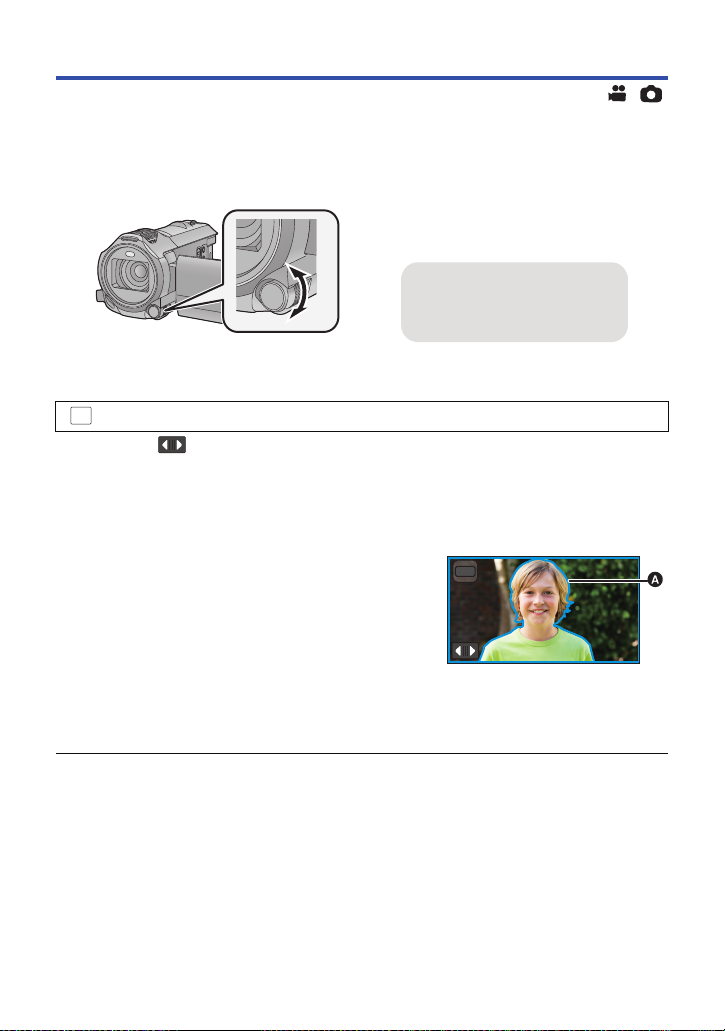
Manuelle Scharfstellung
Drehen Sie das manuelle
Multifunktions-Einstellrad, um
den Fokus einzustellen.
MENU
MNL
A In blau angezeigter Teil
Wenn die automatische Scharfstellung aufgrund der Aufnahmebedingungen problematisch ist,
arbeiten Sie mit der manuellen Scharfstellung.
≥ Schalten Sie in den Manuellen Modus. (l 65)
≥ Weitere Informationen zur Einstellung von Optionen mit dem manuellen Multifunktions-
Einstellrad finden Sie auf Seite 65.
1 (Wenn die Hilfsfunktion zur Manuellen Scharfstellung verwendet wird)
Wählen Sie das Menü.
: [AUFN.-EINST.] # [FOKUS HILFE] # [EIN]
≥ Berühren Sie , um das manuelle Symbol anzuzeigen.
2 Berühren Sie [FOCUS].
3 Wählen Sie durch Berühren [MF], um in den Modus der Manuellen
Scharfstellung zu wechseln.
≥ MF wird auf dem Bildschirm eingeblendet.
4 Stellen Sie den Fokus durch Drehen des
manuellen Multifunktions-Einstellrades ein.
Der scharfgestellte Bereich wird in blau angezeigt. Die
normale Anzeige kehrt ca. 2 Sekunden nach der
erfolgreichen Scharfstellung des Objekts zurück.
≥ Wenn [FOKUS HILFE] auf [AUS] gestellt ist, wird der
blaue Bereich nicht angezeigt.
≥ Um den Autofokus wiederherzustellen, berühren Sie [AF]
in Schritt 3 oder schalten Sie den Aufnahmemodus auf
den Intelligenten Automatikmodus um. (l 54)
≥ Die blaue Anzeige wird bei den tatsächlich aufgenommenen Bildern nicht eingeblendet.
- 68 -
Page 69
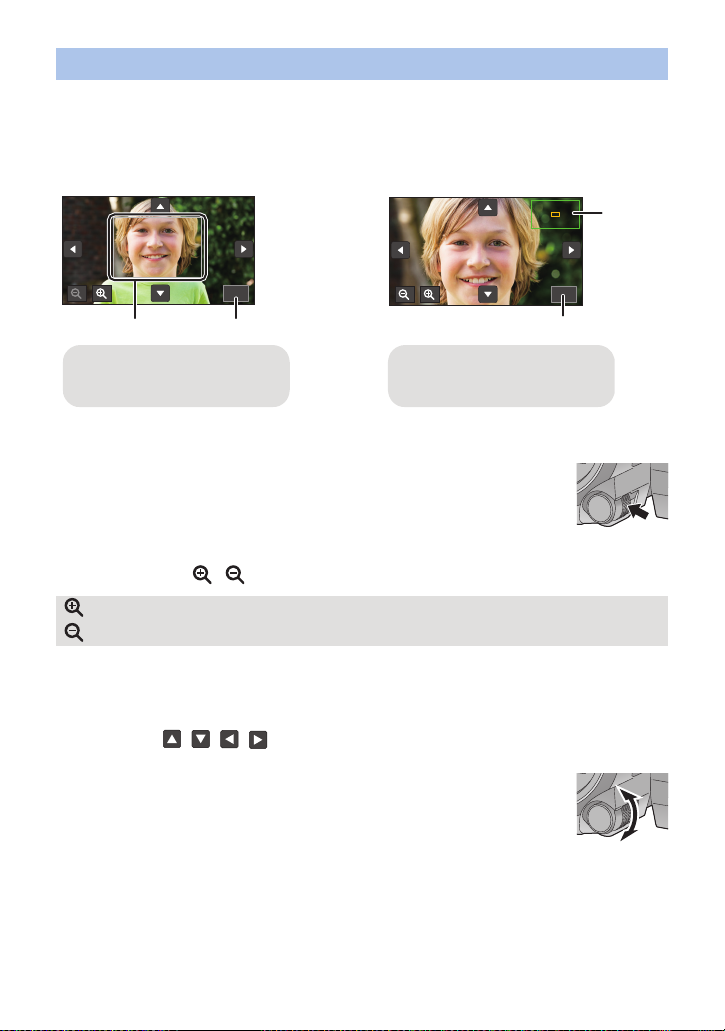
Verwenden der erweiterten Fokus-Hilfe [WX970]-Serie/[VX870]-Serie
5.5X
3.0X3.0X3.0X
(Zwischen 3k und 5k) (Zwischen 5,5k und 10k)
A Vergrößerungsfenster
B [ENDE]
C Zoompositionsfenster
D [ENDE]
Bei Aufnahmen mit [AUFN. FORMAT] auf [4K MP4] können Sie den Bildschirm vergrößern, um den
Fokus anzupassen. Sie können auch die Vergrößerungsstufe und die Position des
Vergrößerungsfensters ändern.
≥ Wenn [FOKUS HILFE] auf [EIN] eingestellt ist, werden die fokussierten Bereiche blau markiert.
5.5X5.5X
≥ Stellen Sie [AUFN. FORMAT] auf [4K MP4].
≥ Wechseln Sie zum Manuellen Fokus. (l 68)
1 Berühren Sie den LCD-Monitor und lassen Sie den Finger
liegen, wenn der Aufnahmebildschirm angezeigt wird, oder
halten Sie das manuelle Multifunktions-Einstellrad gedrückt.
≥ Ein Teil des Bildschirms wird vergrößert.
2 (Ändern der Vergrößerungsstufe)
Berühren Sie /
: Erhöht die Vergrößerungsstufe um 0,5k.
: Verringert die Vergrößerungsstufe um 0,5k.
≥ Sie können die Vergrößerung von 3k bis 10k anpassen.
≥ Wenn eine Vergrößerung zwischen 5,5
maximiert und das Zoompositionsfenster angezeigt.
(Bewegen des vergrößerten Bereichs)
k und 10k eingestellt ist, wird das Vergrößerungsfenster
Berühren Sie /// oder verschieben Sie den Bildschirm, während Sie
ihn berühren, um den vergrößerten Bereich zu bewegen.
3 Drehen Sie das manuelle Multifunktions-Einstellrad, um den
Fokus zu justieren.
4 Um die vergrößerte Anzeige zu beenden, berühren Sie [ENDE] oder halten
das manuelle Multifunktions-Einstellrad gedrückt.
- 69 -
Page 70

∫ Einstellen der Vergrößerungsstufe oder
3.0X
A [ENDE]
ASSISTASSISTASSIST
x5.5x5.5x5.5
3.0X3.0X3.0X
B [ENDE]
3.0X3.0X
der Position des Vergrößerungsfensters
mit dem manuellen MultifunktionsEinstellrad
1 Drücken und halten Sie das manuelle
Multifunktions-Einstellrad.
≥ Ein Teil des Bildschirms wird vergrößert.
2 Drücken Sie das manuelle Multifunktions-
Einstellrad.
≥ / wird ausgewählt und gelb markiert.
≥ Jedesmal, wenn Sie das manuelle Multifunktions-Einstellrad
drücken, wird das ausgewählte Symbol gewechselt.
/ # / # / # [ENDE] # Keine
Auswahl
≥ Wenn Sie den Bildschirm berühren, wird die Symbolauswahl
abgebrochen.
3 Drehen Sie das manuelle Multifunktions-Einstellrad, um Anpassungen
vorzunehmen.
≥ Der Fokus ist nicht eingestellt.
≥ Das Vergrößerungsfenster verschwindet bei Auswahl von [ENDE].
≥ Einige Informationen verschwinden während der Bildschirmvergrößerung vom Bildschirm.
≥ Das Vergrößerungsfenster wird auf den tatsächlich aufgenommenen Bildern nicht angezeigt.
≥ Das Vergrößerungsfenster wird auf Fernsehern nicht angezeigt.
≥ Das zweite Fenster wird nicht angezeigt, wenn das Vergrößerungsfenster angezeigt wird.
≥ Das Vergrößerungsfenster wird in folgenden Fällen ausgeblendet:
j Beim Aufnehmen von Videos
j Beim Zoomen in den Digitalzoombereich
≥ Das Vergrößerungsfenster wird in folgenden Fällen nicht angezeigt:
j Bei Aufnahme eines Videos oder bei PRE-REC
j Beim Digitalzoom
j Bei Selbstaufnahmen
≥ Wenn Sie den LCD-Monitor nach vorne drehen, um sich selbst aufzunehmen, während das
Vergrößerungsfenster angezeigt wird, können die nachstehenden Funktionen nicht ausgeführt
werden. Bringen Sie den LCD-Monitor wieder in die normale Position, bevor Sie diese
Funktionen verwenden:
j Ändern der Vergrößerungsstufe oder der Position des Vergrößerungsfensters
j Verlassen des Vergrößerungsfensters
- 70 -
Page 71
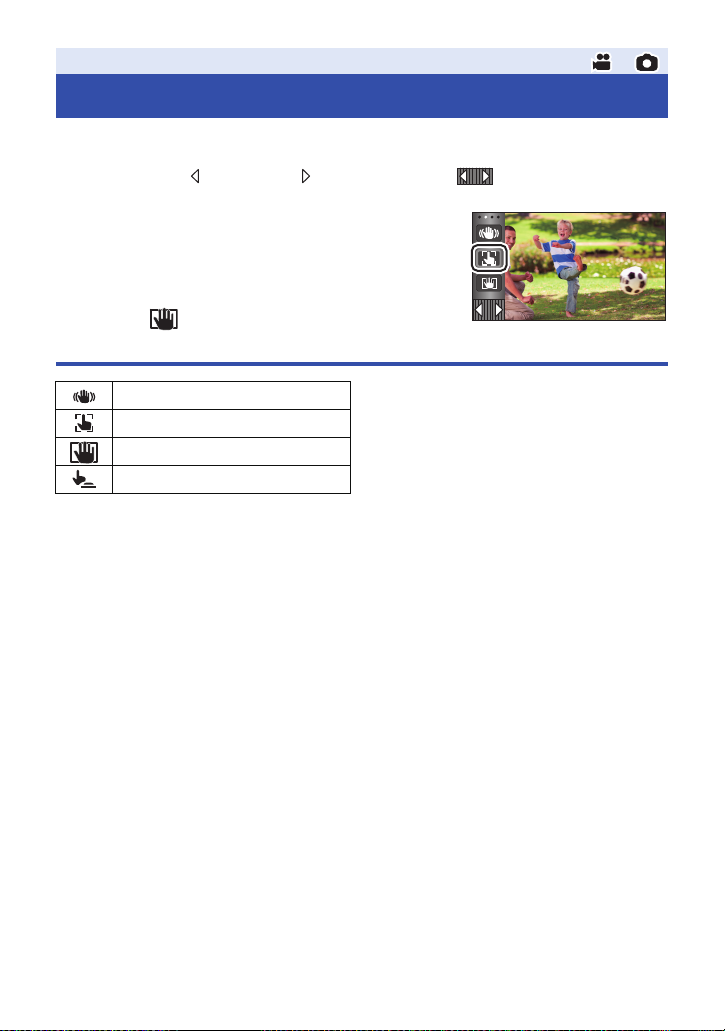
Erweitert (Aufnahme)
Aufnehmen mit der Touch-Funktion
Sie können unter Verwendung geeigneter Funktionen nur bei mühelosem Bedienen durch Berühren
des Bildschirms aufnehmen.
1 Berühren Sie (nach links)/ (nach rechts) von im Touch-Menü, um
die Touch-Funktionssymbole anzuzeigen. (
2 Berühren Sie das Symbol der Touch-Funktion.
(z.B. AF/AE Spurhaltung)
≥ Berühren Sie zum Abbrechen des Vorgangs erneut das
Symbol für die Touch-Funktion. (Die Sperre des optischen
Bildstabilisators wird durch Aufheben des Fingerdrucks
aufgehoben .)
Symbole der Touch-Funktion
Bildstabilisatorfunktion
AF/AE Spurhaltung
Optische Bildstabilisatorsperre
Touch-Auslöser
*1 Nur im Videoaufnahme-Modus
*2 Nur im Fotoaufnahme-Modus
*2
*1
l 20)
- 71 -
Page 72

Bildstabilisatorfunktion
MENU
MENU
Verwenden Sie den Bildstabilisator, um die Wackeleffekte während der Aufnahme zu
reduzieren.
Dieses Gerät ist mit einem hybriden optischen Bildstabilisator ausgestattet.
Der hybride optische Bildstabilisator ist eine Mischung aus einem optischen und einem elektrischen
Bildstabilisator.
Berühren Sie , um den Bildstabilisator ein-/
auszuschalten.
≥ Das Symbol in Position A wird umgeschaltet.
(Videoaufnahme-Modus)
/ # (Einstellung beendet)
≥ Wenn [HYBRID O.I.S.] auf [EIN] steht, wird angezeigt. Auf [AUS] wird angezeigt.
≥ Bei der Aufnahme mit einem Stativ im Aufnahmemodus für Videos, raten wir, den Bildstabilisator
zu deaktivieren (aus).
(Standbildaufnahmemodus)
/ # (Einstellung beendet)
≥ Wenn [O.I.S.] auf [MODE1] steht, wird angezeigt. Wenn [O.I.S.] auf [MODE2] steht, wird
angezeigt.
∫ Änderung des Bildstabilisatormodus
(Videoaufnahme-Modus)
: [AUFN.-EINST.] # [HYBRID O.I.S.] # [EIN] oder [AUS]
Bei Einstellung auf [EIN] können Sie darüber hinaus die Bildstabilisierung für Aufnahme während
des Gehens bzw. des Haltens des Geräts und der Aufnahme eines entfernten Motivs mit Zoom
verbessern.
≥ Die Standardeinstellung dieses Gerätes ist [EIN].
(Fotoaufnahme-Modus)
: [AUFN.-EINST.] # [O.I.S.] # [MODE1] oder [MODE2]
[MODE1]: Die Funktion ist jederzeit möglich.
[MODE2]: Die Funktion ist möglich, wenn die -Taste gedrückt wird. Dieser Modus
wird empfohlen, wenn Sie sich selbst oder wenn Sie mit einem Stativ im
Fotoaufnahme-Modus aufnehmen.
- 72 -
Page 73

AF/AE Spurhaltung
A Zielrahmen
Die Bildschärfe und die Belichtung können auf dem Touch-Bildschirm auf ein bestimmtes
Objekt eingestellt werden.
Der Fokus und die Belichtung verfolgen das Objekt weiter automatisch, auch wenn es sich
bewegt.
1 Berühren Sie .
≥ Es wird ein Symbol angezeigt B.
2 Berühren Sie das Objekt und halten Sie das Ziel fest.
≥ Wenn Sie den Kopf des Motivs berühren, wird der
Zielrahmen um den Kopf gespeichert und die Verfolgung
startet.
≥ Wenn Sie das Ziel ändern möchten, berühren Sie das
entsprechende Motiv noch einmal.
≥ Bei Auswahl des Intelligenten Automatikmodus oder des
Intelligenten Automatik-Plusmodus wird die Einstellung
/ (Normal) eingerichtet und das berührte Objekt
wird verfolgt. Die Auswahl wird auf / (Porträt)
eingestellt, wenn der Zielrahmen auf ein Gesicht eingestellt
ist. (Es kann möglicherweise / (Normal)
eingerichtet werden, auch wenn das Ziel auf ein Gesicht eingestellt ist, wenn ein Scheinwerfer
leuchtet oder bei einer dunklen Szene.)
3 Starten Sie die Aufnahme.
∫ Informationen zum Zielrahmen
≥ Wenn die Zielspeicherung nicht funktioniert, blinkt der Zielrahmen in rot und wird dann
ausgeblendet. Berühren Sie eine charakteristische Eigenschaft (Farbe usw.) des Objekts, um es
erneut zu speichern.
≥ Wenn die -Taste im Fotoaufnahme-Modus halb nach unten gedrückt wird, erfolgt die
Scharfstellung des gespeicherten Objekts. Der Zielrahmen erscheint beim Scharfstellen in grün,
und das Ziel kann nicht mehr verändert werden.
≥ Diese Funktion kann im Manuellen Modus nicht genutzt werden. Im Standbildaufnahmemodus
kann sie nur mit bestimmten Einstellungen im Szenenmodus verwendet werden.
≥ Unter folgenden Aufnahmebedingungen könnte der Zielrahmen verschiedene Motive verfolgen
oder das Ziel nicht speichern:
j Wenn das Motiv zu groß oder zu klein ist
j Wenn sich die Farbe des Motivs kaum von der Farbe des Hintergrunds unterscheidet
j Wenn das Motiv dunkel ist
≥ Wenn das Zielmotiv im Standbildaufnahmemodus gesperrt wird, könnte sich der Bildschirm
verdunkeln oder die AF Unterstützungsleuchte erfolgen. (l 94)
≥ Wenn Sie die Ausblenden-Funktion verwenden, während das Ziel gesperrt ist, wird die Zielsperre
aufgehoben. (l 76)
≥ AF/AE Spurhaltung wird in den folgenden Fällen gelöscht.
j Wenn das Gerät ausgeschaltet wird
j Drücken Sie die Aufnahme-/Wiedergabetaste
j Berühren Sie das Aufnahmemodusschalter-Symbol
j Berühren Sie das Aufnahmemodus-Tastensymbol
j Schalten Sie auf Selbstaufnahme
- 73 -
Page 74
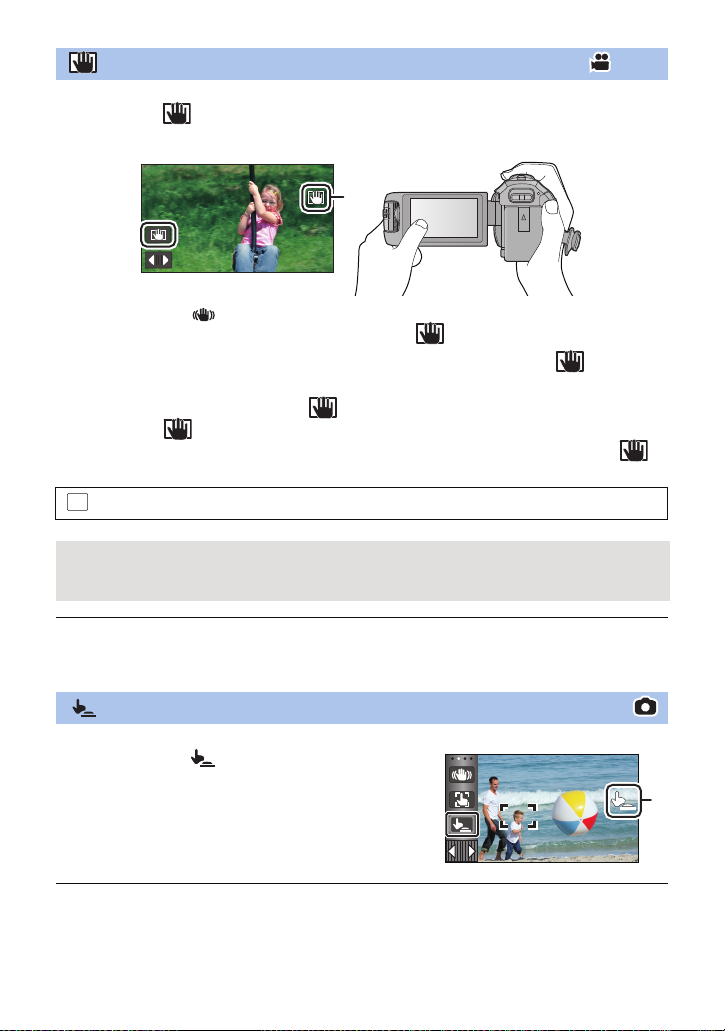
Optische Bildstabilisatorsperre
MENU
Im Videoaufnahme-Modus können Sie ferner die optische Bildstabilisierung durch Berühren
und Halten von verbessern. Mit dieser Funktion können Sie auch die Wackeleffekte
reduzieren, die bei Zoomverwendung auftreten.
1 Berühren Sie , um den Bildstabilisator einzuschalten. (l 72)
2 Berühren und halten Sie die Funktion aktiv .
≥ Das Symbol wird in A angezeigt, solange Sie die Option berühren und halten .
≥ Die optische Bildstabilisatorsperre wird freigegeben, wenn Sie Ihren Finger vom Symbol nehmen.
∫ Löschen der Anzeige von
Die Anzeige von verlischt auch dann nicht, wenn über einen bestimmten Zeitraum mit der
Grundeinstellung keine Funktionen ausgeführt werden. Ändern Sie, damit die Anzeige von
verlischt, die Einstellung für [O.I.S. LOCK ANZEIGE].
: [EINRICHTUNG] # [O.I.S. LOCK ANZEIGE] # gewünschte Einstellung
[EIN]: Durchgehende Anzeige.
[AUS]: Die Symbole verlöschen nach 5 s, wenn keine Touch-Funktion aktiviert wird.
≥ Es kann sein, dass die Stabilisierung bei starkem Verwackeln nicht funktioniert.
≥ Um bei einer schnellen Bewegung aufzunehmen, geben Sie die optische Bildstabilisatorsperre
frei.
Touch-Auslöser
Es ist möglich, ein Foto eines berührten Objektes scharf zu stellen und aufzunehmen.
1 Berühren Sie .
≥ Es wird ein Symbol angezeigt A.
2 Berühren Sie das Motiv.
≥ Der Fokusbereich zeigt die berührte Position und es wird
ein Foto aufgenommen.
≥ Je nach den Aufnahmebedingungen oder der Erkennung der berührten Position ist es unter
Umständen nicht möglich, das beabsichtigte Bild aufzunehmen.
≥ Dies funktioniert nicht für Selbstaufnahmen.
- 74 -
Page 75

Erweitert (Aufnahme)
PRE-REC
Aufnahmefunktionen von Funktionssymbolen
Wählen Sie die entsprechenden Funktionssymbole aus, um verschiedene Effekte auf die
Aufnahmen anzuwenden.
1 Berühren Sie (nach links)/ (nach rechts) von im Touch-Menü, um
die Funktionssymbole anzuzeigen. (
2 Berühren Sie ein Bediensymbol.
(z.B. PRE-REC)
≥ Die im Touch-Menü angezeigten Funktionssymbole
können geändert werden. ([FKT-SYMBOLE WÄHLEN]:
l 37)
≥ Wählen Sie das Bediensymbol erneut, um die Funktion zu
deaktivieren.
Siehe auf den entsprechenden Seiten zum Deaktivieren der folgenden Funktionen.
j Selbstauslöser (l 77)
j Guidelines (l 77)
≥ Das Symbol wird angezeigt, wenn das Funktionssymbol eingerichtet ist.
Funktionssymbole
l 20)
j Videoleuchte (l 78)
j Nachtmodus (l 78)
Ausblenden
Intelligente Kontraststeuerung
PRE-REC
Selbstauslöser
Intelligente Belichtung
Gegenlichtausgleich
*1 Diese Funktion wird im Foto-Aufnahmemodus nicht angezeigt.
*2 Diese Funktion wird im Video-Aufnahmemodus nicht angezeigt.
*3 Wird nur angezeigt, wenn der Aufnahmemodus auf HDR-Filmmodus eingestellt ist. (l 60)
*4 Erscheint nur, wenn ein Kopfhörer an den Ausgangsanschluss für Kopfhörer angeschlossen
ist. [MIK. LAUTST.] (l 90) ist auf eine Option, außer [AUTO], eingestellt, erscheint als
Funktionssymbol und ermöglicht die Justierung des Eingangspegels für das Mikrofon.
≥ Wenn Sie das Gerät ausschalten oder die Aufnahme-/Wiedergabetaste drücken, werden die
Funktionen PRE-REC, Selbstauslöser, Gegenlichtausgleich und Nachtmodus abgebrochen.
≥ Wenn Sie das Gerät ausschalten, wird die Ausblende-Funktion deaktiviert.
≥ Die Einstellungen können vom Menü aus vorgenommen werden.
(Mit Ausnahme der Einstellung der Mikrofonlautstärke)
*1
*1
*1
*2
*2
Guidelines
Videoleuchte
Nachtmodus
HDR-Effekt
Einstellung der Kopfhörerlautstärke/
Justierung des Mikrofonpegels
*1
*1, 3
*4
- 75 -
Page 76
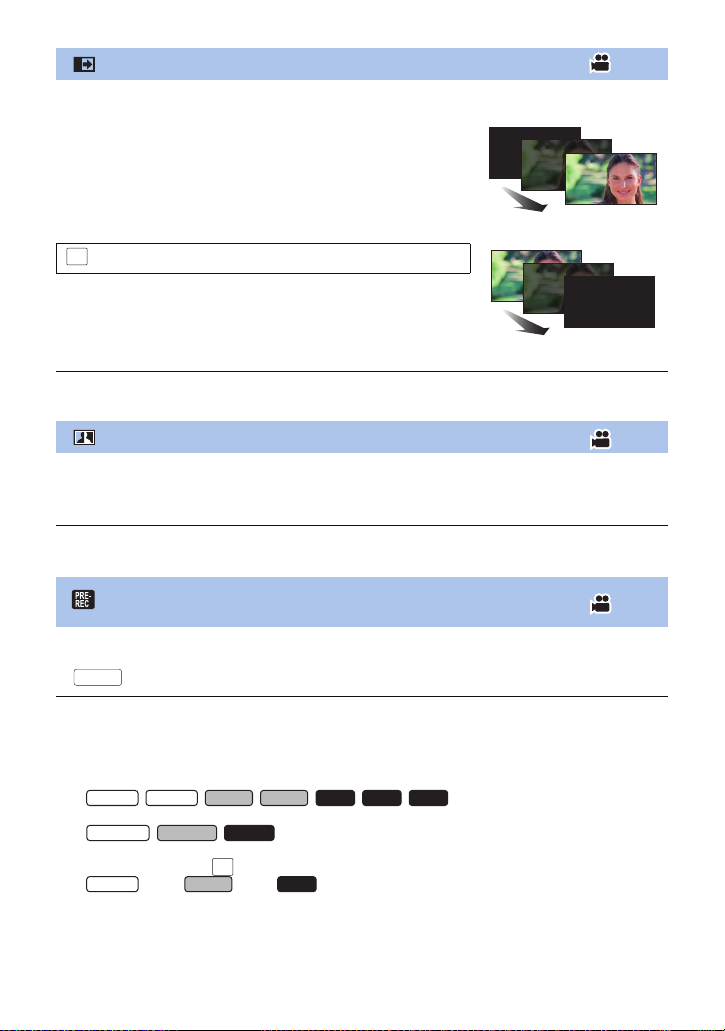
Ausblenden
(Einblenden)
(Ausblenden)
PRE-REC
WX970
WX979
V770
V777
V760
VX870M
V770MV770M
MENU
WX970
VX870
Beim Aufnahmestart wird das Bild/der Ton allmählich
angezeigt. (Einblenden)
Wenn Sie die Aufnahme beenden, werden Bild und Ton
langsam ausgeblendet. (Ausblenden)
≥ Die Einstellung für das Ein-/Ausblenden wird deaktiviert, wenn
die Aufnahme stoppt.
∫ Auswahl der Farbe zum Ein-/Ausblenden
MENU
: [AUFN.-EINST.] # [FADE] # [WEISS] oder [SCHWARZ]
≥ Die Miniaturansicht der Szenen, die unter Verwendung der Ein-/Ausblendfunktion aufgenommen
wurden, wird schwarz (oder weiß).
Intelligente Kontraststeuerung
Hier werden Bildteile aufgehellt, die im Schatten liegen und schwer zu sehen sind,
gleichzeitig wird die Überbelichtung heller Bildteile minimiert. So können sowohl helle als
auch dunkle Bildteile besonders klar aufgenommen werden.
≥ Bei extrem hellen oder dunklen Bildteilen oder bei ungenügender Beleuchtung ist der Effekt
dieser Funktion unter Umständen nicht deutlich zu erkennen.
PRE-REC
Dies vermindert das Risiko eine Aufnahme zu verpassen.
Diese Funktion ermöglicht die Aufzeichnung von Bild und Ton ca. 3 Sekunden vor dem
Drücken der Aufnahme-Start/Stopp-Taste.
≥ wird auf dem Bildschirm eingeblendet.
≥ Richten Sie das Gerät auf das vorhandene Motiv.
≥ Kein Piepton.
≥ PRE-REC wird in folgenden Fällen deaktiviert.
j Drücken Sie die Aufnahme-/Wiedergabetaste
j Berühren Sie das Aufnahmemodusschalter-Symbol
j / / / ///
Wenn Sie die SD-Karte entfernen
WX970M
j //
Wenn Sie die SD-Karte bei Einstellung von [MEDIENAUSW.] auf [VIDEO]/[SD-KARTE] herausnehmen
j Beim Berühren von
j -Serie/ -Serie/ -Serie
Wenn Sie die Wi-Fi-Taste drücken
j Wenn Sie das Gerät ausschalten
j Beim Beginn der Aufnahme
j Nach Ablauf von 3 Stunden
VX870 VX878
V770
- 76 -
Page 77
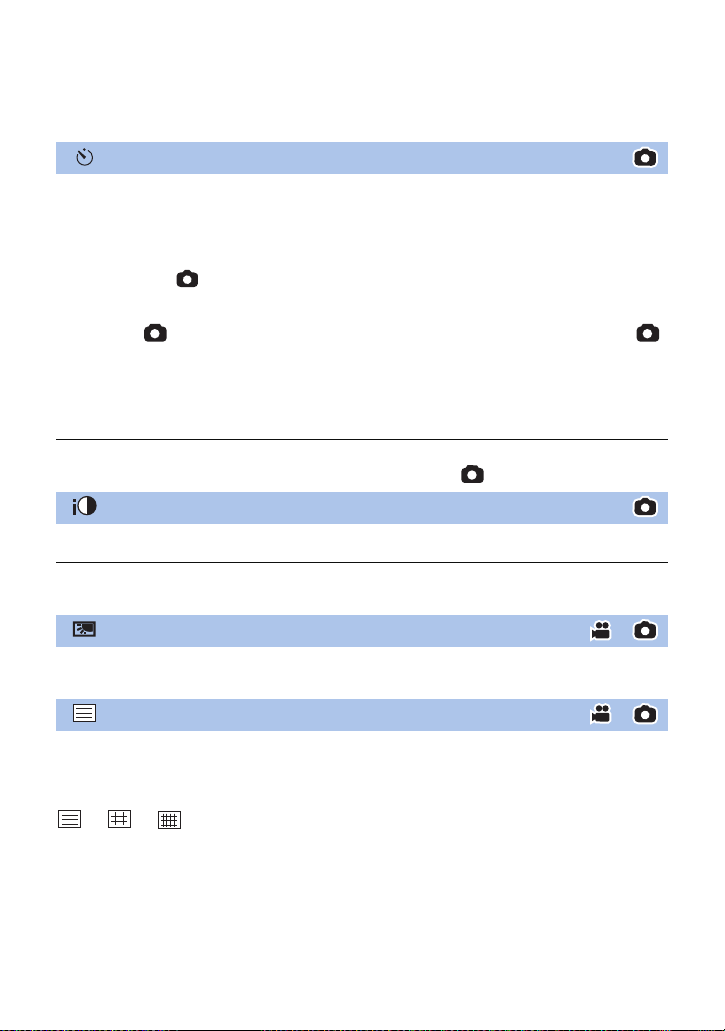
≥ Nach dem Einstellen von PRE-REC, wenn die Aufnahme in weniger als 3 Sekunden startet,
können Videos, die 3 Sekunden vor dem Drücken der Start/Stopp-Taste zur Aufnahme gemacht
werden, nicht aufgezeichnet werden.
≥ Bilder, die als Miniaturbilder im Wiedergabemodus angezeigt werden, unterscheiden sich von
den Videos, die beim Wiedergabestart angezeigt werden.
Selbstauslöser
Diese Funktion dient zur Aufnahme von Fotos mit dem Timer.
Die Anzeige wechselt jedes Mal, wenn Sie das Symbol auswählen, um einen Schritt in folgender
Reihenfolge:
Ø10 (Aufnahme startet nach 10 Sekunden) # Ø2 (Aufnahme startet nach 2 Sekunden) #
Einstellung gelöscht
≥ Drücken Sie die -Taste, leuchtet Ø10 oder Ø2 für die eingestellte Zeitdauer auf, bevor das
Foto aufgenommen wird. Nach der Aufnahme wird der Selbstauslöser deaktiviert.
≥ Im Autofokus-Modus stellt das Objektiv bei zunächst einmal halb und dann ganz nach unten
gedrückter -Taste das Objekt scharf, wenn die Taste halb durchgedrückt ist. Wenn die Taste auf einmal ganz nach unten gedrückt wird, stellt das Objektiv das Objekt erst kurz vor der
Aufnahme scharf.
Stoppen des Selbstauslösers während des Betriebs
Berühren Sie [ABBRUCH].
≥ Die Selbstauslösereinstellung Ø2 eignet sich gut, um bei Verwendung eines Stativs und in
ähnlichen Situationen ein Verwackeln beim Drücken der Taste zu vermeiden.
Intelligente Belichtung
Diese Funktion hellt dunkle Teile auf, damit das Bild klar aufgenommen werden kann.
≥ Bei extrem dunklen Bildteilen oder bei ungenügender Beleuchtung ist der Effekt dieser Funktion
unter Umständen nicht deutlich zu erkennen.
Gegenlichtausgleich
Diese Funktion hellt das Bild auf, um eine zu dunkle Abbildung von Motiven im Gegenlicht
zu verhindern.
Guidelines
Sie können überprüfen, ob das Bild gerade ist, während Sie Videos oder Fotos aufnehmen
oder wiedergeben. Die Funktion kann auch zur Schätzung der Balance der Bildkomposition
verwendet werden.
Wird bei jeder Berührung des Symbols umgeschaltet.
# # # Einstellung gelöscht
≥ Die Hilfslinien erscheinen nicht auf den tatsächlich aufgenommenen Bildern.
- 77 -
Page 78

Videoleuchte
WX970
V770
V760
WX970
Es ist möglich, mit Beleuchtung auch in dunkler Umgebung aufzunehmen.
Bei jedem Betätigen des Symbols ändert sich die Anzeige um eine Einstellung in folgender Reihenfolge.
Im Video-Aufnahmemodus
([EIN]) # ([AUTO]) # ([AUS])
Im Standbildaufnahmemodus
([EIN]) # ([AUS])
:
Immer ein.
:
Schaltet sich entsprechend der Helligkeit der Umgebung automatisch ein/aus.
:
Einstellung deaktivieren.
≥ Bei niedrigem Batteriestand und wenn das Licht nicht eingeschaltet werden kann, wird auf
dem Bildschirm angezeigt.
≥ Bei der Einstellung auf wird die Videoleuchte im Restlichtmodus eingeschaltet, wenn sich
das Gerät im Intelligenten Automatikmodus befindet.
≥ Durch Verwendung der Videoleuchte im Akkubetrieb wird die mögliche Aufnahmezeit verkürzt.
≥
Wenn der Akku-Ladestand gering ist, kann sich die Videoleuchte nicht ein- oder ausschalten.
≥ Verwenden Sie für dieses Gerät nicht den Filtersatz (Sonderzubehör) oder das angebrachten
Konversionsobjektiv (Sonderzubehör).
≥ Der (etwaige) mögliche Bereich des Video-Lichts beträgt bis zu 1,2 m.
≥ -Serie/ -Serie
Bei gleichzeitiger Verwendung der Nachtmodus-Funktion ([FARBE]) werden die
Lichtbedingungen sogar verbessert.
≥ -Serie/
Wird gleichzeitig die Nachtmodus-Funktion verwendet, werden die Lichtbedingungen sogar verbessert.
VX870
Nachtmodus
Sie können sogar in Situationen mit sehr wenig Licht (erforderliche Mindestbeleuchtung:
ca. 1 lx) oder in dunkler Umgebung Bilder aufnehmen.
VX870
-Serie/ -Serie
Die Anzeige wechselt jedes Mal, wenn Sie das Symbol auswählen, um einen Schritt in folgender Reihenfolge:
([FARBE]) # ([Infrarot])* # [AUS]
([FARBE]):
([Infrarot])*: Ermöglicht Ihnen, Bilder in dunkler Umgebung aufzunehmen.
AUS: Einstellung deaktivieren.
* Das Symbol wird in den folgenden Fällen nicht angezeigt:
j Wenn [Einstellung Weitwinkelvorsatz] auf [EIN] eingestellt ist
j Wenn das zweite Fenster in der zweiten Kamera angezeigt wird
Ermöglicht Ihnen, Farbaufnahmen in Situationen mit sehr wenig Licht zu machen.
∫ Ein-/Ausschalten des Infrarot-Lichts für ([Infrarot])
MENU
: [AUFN.-EINST.] # [INFRAROTLEUCHTE] # [EIN] oder [AUS]
≥ Wenn nach dem Einstellen der Option auf [EIN] angezeigt wird, können Sie Bilder im
Dunkeln aufnehmen.
≥ Wenn Sie sich an einem dunklen Ort befinden oder in anderen Situationen, in denen das
Fokussieren mit dem Autofokus schwierig ist, stellen Sie die Option auf [AUS].
≥ Wenn Sie dieses Gerät aus- und einschalten, ist [INFRAROTLEUCHTE] auf [EIN] eingestellt.
- 78 -
Page 79
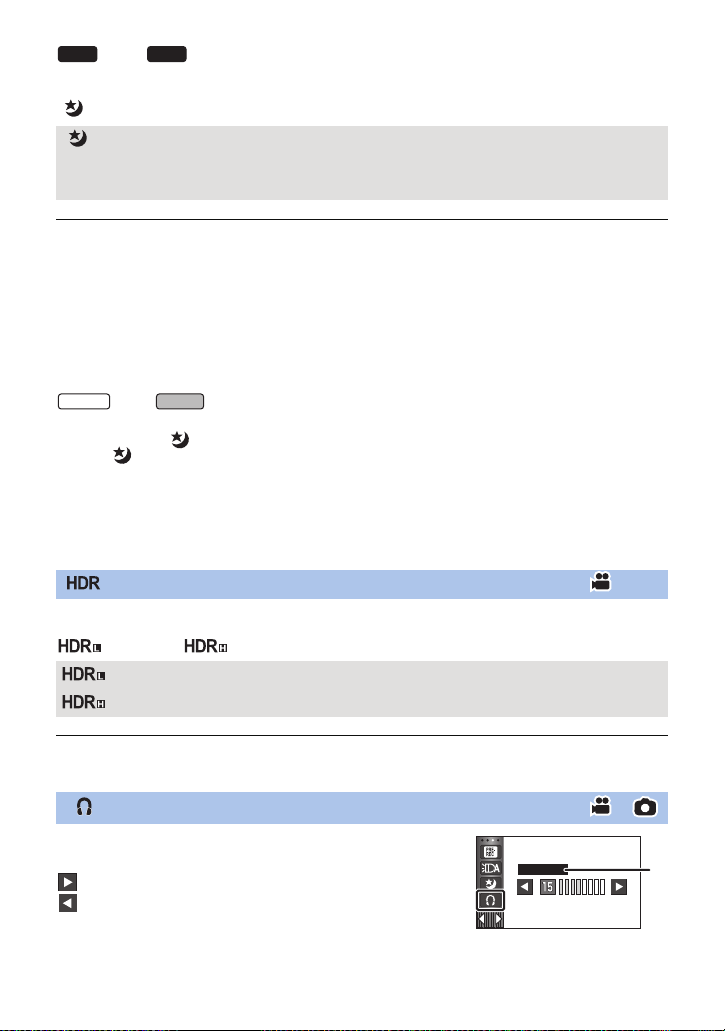
-Serie/
V770
V760
WX970
A [KOPFHÖRER LEVEL]
Die Anzeige wechselt jedes Mal, wenn Sie das Symbol auswählen, um einen Schritt in folgender
Reihenfolge:
([FARBE]) # [AUS]
([FARBE]): Ermöglicht Ihnen, Farbaufnahmen in Situationen mit sehr wenig Licht zu
AUS: Einstellung deaktivieren.
≥ Es wird empfohlen, mit einem Stativ zu arbeiten.
≥ In dunklerer Umgebung kann sich die Scharfstellung des Autofokus etwas verlangsamen. Dies ist
jedoch keine Fehlfunktion.
Nachtmodus ([FARBE])
≥ Aufgenommene Szenen werden angezeigt, als wenn Einzelbilder fehlen würden.
≥ Wenn Sie die Funktion in heller Umgebung einschalten, kann das Display einen Moment lang
überbelichtet erscheinen.
≥ Es können helle Punkte aufgenommen werden, die sonst unsichtbar bleiben. Dies ist jedoch
keine Fehlfunktion.
-Serie/ -Serie
Nachtmodus ([Infrarot])
≥ Verwenden Sie ([Infrarot]) nicht an einem hellen Ort. Es könnte zu einer Fehlfunktion führen.
≥ Wenn ([Infrarot]) eingestellt ist, beachten Sie Folgendes:
j Verdecken Sie das Infrarot-Licht nicht mit Ihrer Hand oder mit anderen Gegenständen.
j Wenn eine Vorsatzlinse (Sonderzubehör) an diesem Gerät angebracht wird, verwenden Sie die
Einstellung nicht.
≥ Der maximale Abstand, den das Infrarot-Licht erreichen kann ist ca. 3 m.
≥ Sie können ein klares Bild durch Positionieren des mittleren Bereichs des Bildschirms über dem
Gegenstand aufnehmen.
machen.
VX870
HDR-Effekt
Im HDR-Filmmodus können Sie die Stärke der Bildkontrastkorrektur ändern. (l 60)
Das Symbol wechselt bei jeder Berührung.
(Niedrig) # (Hoch)
(Niedrig): Stellt eine niedrige Korrekturstufe ein.
(Hoch): Stellt eine hohe Korrekturstufe ein.
≥ Sie können die Stufe dieses Effekts während einer Videoaufnahme oder PRE-REC nicht ändern.
≥ Je nach Aufnahmebedingungen könnten Sie die ganze Wirkung nicht sehen.
Einstellung der Kopfhörerlautstärke
Stellt die Lautstärke des Kopfhörers während der Aufnahme
ein.
: Erhöht die Lautstärke
: Verringert die Lautstärke
≥ Die Lautstärke, mit der tatsächlich aufgenommen wird, ändert
sich dadurch nicht.
- 79 -
Page 80

Erweitert (Aufnahme)
MENU
Aufnahmefunktionen der Menüs
[SZENENMODUS]
Diese Funktion entspricht dem Szenenmodus im Aufnahmemodus. (l 54)
Die Verschlusszeit und die Blende etc. werden automatisch entsprechend der aufzunehmenden
Szene angepasst.
≥ Dieser Menüpunkt wird im Menü nur angezeigt, wenn [Zeitraffer aufn.] im Kreativen
Steuermodus eingestellt ist. (l 59)
: [AUFN.-EINST.] # [SZENENMODUS] # gewünschte Einstellung
[AUS]: Einstellung deaktivieren
5Sport: Für geringeres Verwackeln bei Szenen mit schneller Bewegung
Porträt: Für das Hervorheben von Menschen vor dem Hintergrund
Weiche Haut: Damit die Hautfarben für ein attraktiveres Aussehen weicher
Spotlight: Bessere Qualität bei sehr heller Beleuchtung des Motivs.
Schnee: Bessere Bildqualität bei Aufnahmen in verschneiter Umgebung.
Strand: Für intensive Blautöne im Meer oder am Himmel
Sonnenuntergang: Für intensive Rottöne bei Sonnenauf- oder -untergängen
Landschaft: Für weitläufige Landschaften
Feuerwerk: Für wunderschöne Aufnahmen von Feuerwerk vor dem
Nachtaufnahme: Für eine schöne Aufnahme am Abend oder in der Nacht
Dämmerungsmodus: Für dunklere Szenen wie z. B. in der Abenddämmerung
≥ Siehe Seite 61 für Einzelheiten zu den Effekten der einzelnen Modi.
mit Zeitlupe und Anhalten der Zeitlupe
erscheinen
Nachthimmel
- 80 -
Page 81

[ZOOM MODUS]
MENU
WX970
WX970M
VX870
WX979
V770
V760
Stellen Sie im Videoaufnahme-Modus das maximale Zoomverhältnis ein.
: [AUFN.-EINST.] # [ZOOM MODUS] # gewünschte Einstellung
///
[Opt. Zoom 20k]: Nur Optischer Zoom (Bis zu 20k)
[i.Zoom 25k]*1: Diese Zoom-Funktion ermöglicht es Ihnen, eine 4K-Bildqualität
[i.Zoom 40k]*2: Diese Zoom-Funktion ermöglicht es Ihnen eine High-Definition-
[D.Zoom 60k]: Digitalzoom (Bis zu 60k)
[D.Zoom 1500k]: Digitalzoom (Bis zu 1500k)
*1 Diese Option wird nicht angezeigt, wenn [AUFN. FORMAT] auf [AVCHD] oder [MP4/iFrame]
eingestellt ist.
*2 Diese Option wird nicht angezeigt, wenn [AUFN. FORMAT] auf [4K MP4] eingestellt ist oder ein
Video im 4K-Photo-Modus aufgezeichnet wird.
/
VX878
[Opt. Zoom 20k]: Nur Optischer Zoom (Bis zu 20k)
[i.Zoom 25k]*1: Diese Zoom-Funktion ermöglicht es Ihnen, eine 4K-Bildqualität
[i.Zoom 40k]*2: Diese Zoom-Funktion ermöglicht es Ihnen eine High-Definition-
[D.Zoom 60k]: Digitalzoom (Bis zu 60k)
[D.Zoom 250k]: Digitalzoom (Bis zu 250k)
*1 Diese Option wird nicht angezeigt, wenn [AUFN. FORMAT] auf [AVCHD] oder [MP4/iFrame]
eingestellt ist.
*2 Diese Option wird nicht angezeigt, wenn [AUFN. FORMAT] auf [4K MP4] eingestellt ist oder ein
Video im 4K-Photo-Modus aufgezeichnet wird.
//
V770MV770M
[Opt. Zoom 20k]: Nur Optischer Zoom (Bis zu 20k)
[i.Zoom 50k]: Diese Zoom-Funktion ermöglicht es Ihnen eine High-Definition-
[D.Zoom 60k]: Digitalzoom (Bis zu 60k)
[D.Zoom 1500k]: Digitalzoom (Bis zu 1500k)
VX870M
beizubehalten. (Bis zu 25k)
Bildqualität beizubehalten. (Bis zu 40k)
beizubehalten. (Bis zu 25k)
Bildqualität beizubehalten. (Bis zu 40k)
Bildqualität beizubehalten. (Bis zu 50k)
- 81 -
Page 82

[Opt. Zoom 20k]: Nur Optischer Zoom (Bis zu 20k)
V777
MENU
WX970
WX970
V770
[i.Zoom 50k]: Diese Zoom-Funktion ermöglicht es Ihnen eine High-Definition-
[D.Zoom 60k]: Digitalzoom (Bis zu 60k)
[D.Zoom 250k]: Digitalzoom (Bis zu 250k)
≥ Je größer die digitale Zoom-Vergrößerung ist, um so mehr wird die Bildqualität beeinträchtigt.
≥ Diese Funktion kann im Fotoaufnahme-Modus nicht verwendet werden.
Bildqualität beizubehalten. (Bis zu 50k)
[AUFN. FORMAT]
Schalten Sie das Aufnahmeformat des Videos um.
: [AUFN.-EINST.] # [AUFN. FORMAT] # gewünschte Einstellung
[AVCHD]: Stellen Sie das Aufnahmeformat auf AVCHD. (l 2)
[4K MP4]*: Stellen Sie das Aufnahmeformat auf 4K MP4. (l 2)
[MP4/iFrame]: Stellen Sie das Aufnahmeformat auf MP4/iFrame. (l 2)
*Nur -Serie/ -Serie
-Serie/ -Serie
≥ Verwenden Sie eine SD-Karte, die der Klasse 10 der SD Speed Class Rating entspricht,
wenn Sie auf der SD-Karte Videos mit der Einstellung [4K MP4] aufnehmen möchten.
≥ Die Standardeinstellung der Funktion ist [4K MP4]-Modus
-Serie/
≥ Die Standardeinstellung der Funktion ist [AVCHD]-Modus
VX870
VX870
V760
[AUFN. MODUS]
Schalten Sie die Bildqualität und das Aufnahmeformat des aufzunehmenden Videos um. Die
Aufnahmeformate, die eingestellt werden können, ändern sich je nach [AUFN. FORMAT]Einstellung.
MENU
: [AUFN.-EINST.] # [AUFN. MODUS] # gewünschte Einstellung
≥ Wenn [AUFN. FORMAT] auf [AVCHD] eingestellt ist
[PH]/[HA]/[HG]/[HE]:
(AB)
[1080/50p]*1: Stellen Sie das Aufnahmeformat auf 1080/50p.
A Vorrang auf der Bildqualität
B Vorrang auf der Aufnahmedauer
Stellen Sie das Aufnahmeformat auf 1080/50i.
- 82 -
Page 83

≥ -Serie/ -Serie
WX970
VX870
V770
V760
WX970M
VX870M
V770MV770M
MENU
Wenn [AUFN. FORMAT] auf [4K MP4] eingestellt ist
Stellen Sie das Aufnahmeformat auf 2160/25p (72 Mbps).
≥ Dies ist ein Aufnahmeformat, das sich zur Bearbeitung von Bildern eignet.
Dieses Format kann 4K-Videos (3840k2160/25p) aufnehmen, die eine viermal höhere Auflösung
als Full High Definition-Videos haben.
≥ Wenn [AUFN. FORMAT] auf [MP4/iFrame] eingestellt ist
[1080/50M]*2: Stellen Sie das Aufnahmeformat auf 1080/50p (50 Mbps).
[1080/28M]*2: Stellen Sie das Aufnahmeformat auf 1080/50p (28 Mbps).
[720]*2: Stellen Sie das Aufnahmeformat auf 720/25p.
[iFrame]*3: Stellen Sie das Aufnahmeformat auf iFrame.
*1 Sie können Videos in 1080/50p (1920k1080/50 progressiv) aufnehmen, der besten AVCHD
Bildqualität für dieses Gerät.
*2 [1080/50M]/[1080/28M] und [720] sind Aufnahmemodi, die sich zur Wiedergabe oder
Bearbeitung auf einem PC eignen.
*3 [iFrame] ist ein für Mac (iMovie usw.) geeignetes Format. Es ist wird bei Verwendung eines
Mac empfohlen.
≥ Mögliche Aufnahmedauer bei Verwendung des Akkus (l 13)
≥ -Serie/
Die Standardeinstellung der Funktion ist [HG]-Modus
≥ Siehe Seite 243 für die ungefähre Aufnahmezeit.
≥ Wenn das Gerät viel oder schnell bewegt wird, oder wenn ein sich schnell bewegendes Motiv
aufgenommen wird, könnte ein mosaikartiges Rauschen bei der Wiedergabe auftreten.
//
[FORTGES. AUFN.]
Wenn kein freier Speicherplatz mehr auf dem integrierten Speicher zur Verfügung steht, kann ohne
Unterbrechung auf eine SD-Karte aufgezeichnet werden. (Sie können nur vom integrierten
Speicher auf die SD-Karte aufnehmen.)
≥ Stellen Sie [MEDIENAUSW.] auf [INT.SPEICHER]
≥ Stellen Sie [AUFN. FORMAT] auf [AVCHD] ein. (l 82)
≥ Setzen Sie eine SD-Karte ein.
: [AUFN.-EINST.] # [FORTGES. AUFN.] # [EIN]
≥ wird auf dem Bildschirm angezeigt. erlischt, wenn der Speicherplatz im internen
Speicher verbraucht wurde und die Aufnahme auf die SD-Karte beginnt.
≥ Die Aufnahme-Fortsetzung kann nur einmal ausgeführt werden.
≥ Verbinden Sie die Szenen, die mit der Aufnahme-Fortsetzungs-Funktion auf der SD-Karte
aufgenommen wurden, mit der [FORTGES. SZENE VERB.]-Funktion. (l 126, 134)
≥ Nachdem Sie die Funktion [FORTGES. SZENE VERB.] durchgeführt haben, können Sie die
Funktion Aufnahmefortsetzung wieder verwenden. Wenn [FORTGES. AUFN.] auf [EIN] gestellt
wird, ohne die [FORTGES. SZENE VERB.]-Funktion zu verwenden, erscheint eine Meldung. Sie
können die Aufnahme-Fortsetzung verwenden, indem Sie mit [JA] bestätigen, aber danach kann
die [FORTGES. SZENE VERB.]-Funktion nicht noch einmal verwendet werden.
≥ Fotos werden nach der Aufnahme-Fortsetzung auf der SD-Karte gespeichert.
- 83 -
Page 84

≥ wird auf der Miniaturbild-Anzeige angezeigt, während die Szene wiedergegeben wird, die auf
MENU
dem integrierten Speicher in der Funktion Aufnahme-Fortsetzung aufgezeichnet wurde.
[GESICHTSRAHMEN]
Erkannte Gesichter werden eingerahmt angezeigt.
: [AUFN.-EINST.] # [GESICHTSRAHMEN] # gewünschte Einstellung
[VORRANG]:
Nur die vorrangigen Gesichtsrahmen werden angezeigt.
[ALLE]:
Alle Gesichtsrahmen werden angezeigt.
[AUS]:
Einstellung deaktivieren.
≥ Es werden bis zu 5 Vollbilder angegeben. Größer dargestellte Gesichter und Gesichter, die sich
weiter in der Mitte des Bildschirms befinden, werden vorrangig erkannt.
∫ Vorrangige Gesichtsrahmeneinblendung
Die vorrangige Gesichtseinrahmung wird als orangefarbene Rahmen angezeigt. Die Schärfen- und
Helligkeitseinstellung erfolgt gegenüber der vorrangigen Gesichtseinrahmung.
≥ Der priorisierte Gesichtsrahmen wird nur im Porträtmodus im Intelligenten Automatikmodus oder
im Intelligenten Automatik-Plusmodus angezeigt.
≥ Der weiße Rahmen dient nur zur Gesichtserkennung.
≥ Die Schärfe wird auf die als vorrangig eingestuften Gesichtsrahmen eingestellt, wenn die Taste
im Fotoaufnahmemodus halb heruntergedrückt wird. Wenn die Schärfe eingestellt ist,
wechseln die vorrangigen Gesichtsrahmen von orange zu grün.
≥ Im HDR-Filmmodus erfolgt keine Gesichtserkennung. (l 60)
- 84 -
Page 85

[KÜNSTL.HORIZONT]
MENU
Diese Funktion zeigt die horizontale/vertikale Neigung des Geräts mit der elektronischen
Ebenenanzeige an.
: [AUFN.-EINST.] # [KÜNSTL.HORIZONT] # [EIN]
∫ Korrektur der Neigung
(Horizontale Richtung) (Vertikale Richtung)
Bei der Korrektur einer Neigung nach
links
≥ Die horizontale Neigungsanzeige A und die vertikale Neigungsanzeige B erscheinen in gelb,
wenn eine Neigung vorhanden ist, und in grün, wenn kaum eine Neigung vorhanden ist.
≥ Die maximalen Winkel der Neigungsanzeige betragen ca. 45o in horizontaler Richtung und 10o in
vertikaler Richtung.
≥ Die elektronische Ebenenanzeige hat keinen Einfluss auf die tatsächlich aufgenommenen Bilder.
≥ Die elektronische Ebenenanzeige wird nicht angezeigt, wenn Sie sich selbst aufnehmen oder der
LCD-Monitor mit dem Bildschirm nach außen zeigend geschlossen wird.
≥ Auch wenn sich die Neigung im korrigierten Zustand befindet, kann ein Fehler von ca. 1o
auftreten.
≥ In den folgenden Fällen kann die elektronische Ebenenanzeige nicht richtig angezeigt werden:
j Wenn dieses Gerät bewegt wird
j Wenn dieses Gerät in einem Winkel näher zum Lot nach oben oder unten ausgerichtet wird
Bei der Korrektur einer Neigung
nach unten
[AGS]
Wenn das Gerät bei laufender Videoaufnahme aus der normalen horizontalen Lage nach unten
gedreht wird, wird die Aufnahme automatisch auf Pause geschaltet.
MENU
: [AUFN.-EINST.] # [AGS] # [EIN]
≥ Auch wenn Sie ein Motiv aufnehmen, das sich direkt über oder unter Ihnen befindet, kann sich
die AGS-Funktion einschalten und die Aufnahme unterbrechen.
- 85 -
Page 86

[AUT. LANGZEIT-BEL.]
MENU
MENU
Wenn Sie die Verschlusszeit verlängern, können Sie sogar an dunklen Orten ausreichend
beleuchtete Bilder aufnehmen.
≥ Schalten Sie in den Manuellen Modus. (l 65)
: [AUFN.-EINST.] # [AUT. LANGZEIT-BEL.] # [EIN]
≥ Die Verschlusszeit wird passend zur Helligkeit der Umgebung auf höchstens 1/25 eingestellt.
≥ Diese Funktion kann im Fotoaufnahme-Modus nicht verwendet werden.
≥ Wenn die Verschlusszeit auf 1/25 eingestellt wird, scheint es, als würden bei der Szene
Einzelbilder fehlen, und es können Nachbilder erscheinen.
[Digital Cinema Colour]
Aufzeichnung von Videos mit intensiveren Farben mit x.v.Colour™-Technologie.
≥ Schalten Sie in den Manuellen Modus. (l 65)
≥ Stellen Sie [AUFN. FORMAT] auf [AVCHD] ein. (l 82)
MENU
: [AUFN.-EINST.] # [Digital Cinema Colour] # [EIN]
≥ Verwenden Sie für wirklichkeitsgetreuere Farben ein HDMI-Mikrokabel (mitgeliefert) mit einem
Fernseher, der x.v.Colour™ unterstützt.
≥ Wenn Videos, die mit dieser Funktion auf [EIN] aufgenommen wurden, auf einem
Fernsehgerät wiedergegeben werden, das nicht mit x.v.Colour™ kompatibel ist, werden
die Farben unter Umständen nicht korrekt wiedergegeben.
≥ Sollten diese Bilder mit anderen Geräten wiedergegeben werden, als denen, die zu x.v.Colour™
kompatibel sind, wird geraten, die Bilder aufzunehmen, nachdem diese Funktion auf [AUS]
geschaltet wurde.
≥ x.v.Colour™ ist eine Bezeichnung für Geräte, die mit dem xvYCC-Format, einem internationalen
Standard für erweiterte Farben in Videoaufnahmen, kompatibel ist, die Reglungen zur
Signalübertragung befolgt.
[AUFNAHMEHILFE]
Es wird eine Meldung angezeigt, wenn dieses Gerät schnell bewegt wird.
: [AUFN.-EINST.] # [AUFNAHMEHILFE] # [EIN]
Wenn “KAMERA- SCHWENK IST ZU SCHNELL.” angezeigt wird, bewegen Sie das Gerät während
der Aufnahme langsamer.
≥ Die Meldung wird nicht angezeigt, solange die Aufzeichnung mit Pause unterbrochen ist. (Die
Meldung wird aber auch bei einer Unterbrechung der Aufzeichnung angezeigt, wenn [DEMO
MODUS] auf [EIN] gestellt ist.)
- 86 -
Page 87

[Einstellung Weitwinkelvorsatz]
MENU
WX970
VX870
MENU
MENU
Dadurch werden die Einstellung der Bildstabilisator-Funktion und das maximale Zoomverhältnis auf
die für die Aufnahme mit Weitwinkel-Vorsatzlinse (Sonderzubehör) geeignete Einstellung geändert.
: [AUFN.-EINST.] # [Einstellung Weitwinkelvorsatz] # [EIN]
≥ Die folgenden Funktionen sind nicht möglich:
j Videoleuchte
j AF-Hilfslicht
j -Serie/ -Serie
Nachtmodus ([Infrarot])
≥ Im Video-Aufnahmemodus ist [ZOOM MODUS] (l 81) fest auf [Opt. Zoom 10k] eingestellt (bis
zu 10k). Im Standbildaufnahmemodus ist eine Zoomvergrößerung bis zu 10k möglich.
[WIND FILTER]
Dadurch wird das durch die integrierten Mikrofone eingefangene Windgeräusch reduziert, während
eine realistische Aufnahme bewahrt bleibt.
≥ Schalten Sie in den Manuellen Modus. (l 65)
: [AUFN.-EINST.] # [WIND FILTER] # gewünschte Einstellung
[Stark]: Wenn ein starker Wind erkannt wird, reduziert diese Option effektiv
[Normal]: Diese Option extrahiert und reduziert nur Windgeräusche, ohne die
[AUS]: Einstellung deaktivieren.
≥ Wenn [Stark] eingestellt ist, können Sie an Hand des auf dem Bildschirm angezeigten Symbols
überprüfen, wie effektiv die Windgeräusche reduziert werden. In absteigender Reihenfolge der
Stärke des Reduktionseffekts wird /// angezeigt.
≥ Wenn [Normal] eingestellt ist, wird auf dem Bildschirm angezeigt.
≥ Die Standardeinstellung dieses Gerätes ist [Normal]
≥ Beim Umschalten in den Intelligenten Automatikmodus oder in den Intelligenten Automatik-
Plusmodus wird [WIND FILTER] auf [Stark] eingestellt und die Einstellung kann nicht geändert
werden.
≥ Je nach Aufnahmebedingungen könnten Sie die ganze Wirkung nicht sehen.
≥ Diese Funktion kann bei Verwendung eines externen Mikrofons nicht eingestellt werden.
Windgeräusche, indem niederfrequente Töne minimiert werden.
Tonqualität zu verschlechtern.
[LOWCUT]
Diese Funktion reduziert bei Verwendung eines externen Mikrofons die niederfrequenten Töne.
≥ Schalten Sie in den Manuellen Modus. (l 65)
: [AUFN.-EINST.] # [LOWCUT] # [EIN]
≥ Diese Funktion kann nur bei Verwendung eines externen Mikrofons eingestellt werden.
- 87 -
Page 88

[Ton wählen]
MENU
Sie können die Tonqualität des integrierten Mikrofons als geeignet für die Szene, die Sie
aufnehmen möchten, einstellen.
≥ Richten Sie [MIKR-EINST.] auf [SURROUND] oder [STEREO-MIK] ein. (l 89)
1 Wählen Sie das Menü.
: [AUFN.-EINST.] # [Ton wählen] # gewünschte Einstellung
[Auto]: Die Aufnahme von Tönen erfolgt mit den Standardeinstellungen.
[Musik]:
[Sprache]:
[Natur]:
[Festival]: Zur Aufnahme von Festivals, Feuerwerken und anderen sehr lauten
[Individuell]: Erlaubt Ihnen die Anpassung von [Mikrofonverstärkung],
(Wenn [Individuell] ausgewählt ist)
2
Wählen Sie den gewünschten Ton aus.
Zur Aufnahme von Szenen, bei denen ein großer Tonbereich und ein
großer Lautstärkebereich aufgenommen werden, wie bei Musikkonzerten.
Zur Aufnahme von Reden, Talk-Sessionen und anderen Events, bei
denen der Ton hauptsächlich von der Vorderseite dieses Geräts kommt.
Zur Aufnahme in ruhigen Umgebungen, wie in Wäldern und an Flüssen.
Szenen.
[Frequenzgang] und [Direktional].
[Mikrofonverstärkung]: Wählen Sie diese Option, wenn der aufgenommene Ton in einer
[Frequenzgang]: Passt den Umfang des Hochfrequenzbereichs und des
[Direktional]: Wählen Sie [SURROUND]/[STEREO] oder [MONO].
3
(Wenn [Mikrofonverstärkung] bei Schritt 2 ausgewählt ist)
lauten Szene verzerrt ist.
Niederfrequenzbereichs an.
Wählen Sie eine Option aus.
[Normal]: Stellt die Tonqualität automatisch ein.
[Abmildern]:
(Wenn [Frequenzgang] in Schritt 2 eingestellt ist)
Nimmt Töne in sehr lauten Szenen mit angemessener Lautstärke auf.
Berühren Sie / zum Einstellen.
≥ Überprüfen Sie den gewählten Effekt vor der Aufnahme mit Hilfe eines Kopfhörers, etc.
≥ Der Hochfrequenzbereich (dB) und der Niederfrequenzbereich (dB) können eingestellt werden.
≥
Wenn Geräusche, wie durch den Wind erzeugte Töne, Sie stören, stellen Sie den Bass auf [LowCut].
≥ Um die Einstellung zu beenden, berühren Sie [ENDE].
- 88 -
Page 89
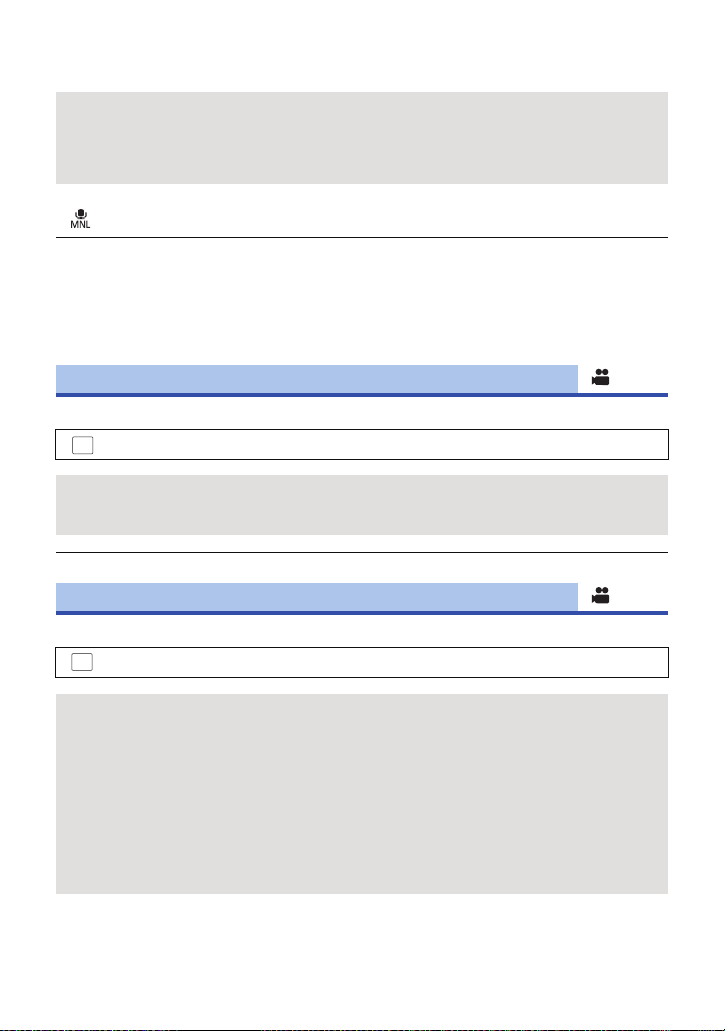
(Wenn [Direktional] bei Schritt 2 ausgewählt ist)
MENU
Wählen Sie eine Option aus.
[SURROUND]/[STEREO]:
[MONO]:
Nimmt Töne mit der Einstellung von [MIKR-EINST.] ([SURROUND] oder
[STEREO-MIK]) auf.
Nimmt Töne von allen Richtungen ohne Einstellung der spezifischen
Richtcharakteristik, auf.
4 Berühren Sie [ENDE].
≥
wird auf dem Bildschirm eingeblendet.
≥
Je nach Aufnahmebedingung oder Tonqualität kann der gewünschte Effekt möglicherweise nicht erzielt werden.
≥
Die Option wird auf [Auto] eingestellt, wenn ein externes Mikrofon angeschlossen ist.
≥
(Bei Einstellung von [Musik] oder [Festival])
Die Lautstärke der aufgenommenen Töne kann niedriger sein als mit [Auto] aufgenommene Töne.
≥
(Bei Einstellung von [Sprache] oder [Natur])
Mit diesen Effekten aufgenommene Töne sind weniger realistisch als mit [SURROUND] oder [STEREO-MIK] in
[MIKR-EINST.] aufgenommene.
[5.1/2-Kanal]
Sie können die Einstellung der Kanalnummer des eingebauten Mikrofons ändern.
: [AUFN.-EINST.] # [5.1/2-Kanal] # gewünschte Einstellung
[5.1-Kanal]:
[2-Kanal]:
≥
Die Option wird auf [2-Kanal] eingestellt, wenn ein externes Mikrofon angeschlossen ist.
Die Aufnahme erfolgt mit dem 5.1ch.
Die Aufnahme erfolgt mit dem 2ch.
[MIKR-EINST.]
Die Aufnahmeeinstellung des eingebauten Mikrophons kann reguliert werden.
MENU
: [AUFN.-EINST.] # [MIKR-EINST.] # gewünschte Einstellung
[SURROUND]*1:
[ZOOM-MIKRO]:
[CENTER-MIK]*1:
[STEREO-MIK]*2:
*1 Die Option wird nur angezeigt, wenn [5.1/2-Kanal] auf [5.1-Kanal] eingestellt ist.
*2 Die Option wird nur angezeigt, wenn [5.1/2-Kanal] auf [2-Kanal] eingestellt ist.
Die Umgebungsgeräusche werden mit zusätzlichem Realismus aufgenommen.
Der Ton wird durch Änderung der Direktionalität in Verbindung mit den
Zoomvorgängen aufgenommen. Die Aufnahme von Geräuschen in der Nähe
des Vorderteils des Geräts erfolgt klarer, wenn Sie heranzoomen
(Nahaufnahme) und Umgebungsgeräusche werden realistischer
aufgenommen, wenn Sie herauszoomen (Weitwinkel).
Der Ton der Vorwärtsbewegung wird klarer aufgenommen, indem die
Direktionalität zur Mitte hin erweitert wird.
Der Ton wird über zwei Vorwärtsrichtungen aufgenommen.
- 89 -
Page 90

≥ Wenn Sie beim Heranzoomen hochwertige und realitätsnahe Tonaufnahmen wünschen,
WX970
VX870
(Wenn [5.1-Kanal] eingestellt ist)
A Center
B Vorn links
C Hinten links
D Vo rn rechts
E Hinten rechts
F Eingangspegel Mikrofon
z. B. bei der Aufnahme von Musikdarbietungen, empfiehlt es sich, [MIKR-EINST.] auf
[SURROUND] einzustellen.
≥ [STEREO-MIK] wird in den folgenden Fällen ausgewählt:
j -Serie/ -Serie
Wenn [AUFN. FORMAT] auf [4K MP4] eingestellt ist
j Wenn [AUFN. FORMAT] auf [MP4/iFrame] eingestellt ist
≥ Wenn [Direktional] in [Individuell] in [Ton wählen] auf [MONO] eingestellt ist, können
[SURROUND] und [STEREO-MIK] nicht eingestellt werden. (Wenn Sie [MONO] einstellen,
können [SURROUND] und [STEREO-MIK] auf [ZOOM-MIKRO] geschaltet werden)
[MIK. LAUTST.]
Der Eingangspegel der integrierten Mikrofone und des Anschlusses für das externe Mikrofon lässt
sich während der Aufnahme regulieren.
1 Wählen Sie das Menü.
MENU
: [AUFN.-EINST.] # [MIK. LAUTST.] # gewünschte Einstellung
[AUTO]:
[SETUP ]: Der gewünschte Aufnahmepegel kann eingestellt werden. AGC wird
[SETUP ]: Der gewünschte Aufnahmepegel kann eingestellt werden. Töne
AGC wird aktiviert, und der Aufnahmepegel wird automatisch reguliert.
aktiviert und Tonverzerrungen werden reduziert.
werden in natürlicher Qualität aufgenommen.
2 (Wenn [SETUP ]/[SETUP ] gewählt ist)
Berühren Sie / zum Einstellen.
≥ Der angezeigte Einstellungsbildschirm hängt von der
Einstellung [5.1/2-Kanal] ab.
Stellen Sie den Mikrofon-Eingangspegel so ein, dass die
≥
letzten zwei Balken des Verstärkungswerts nicht rot leuchten.
(Der Ton wird sonst verzerrt aufgenommen.) Wählen Sie eine
niedrigere Einstellung für den Mikrofon-Eingangspegel.
3 Wählen Sie durch Berühren [ENTER].
≥
Berühren Sie [ENDE], um die Einstellung zu vervollständigen.
≥ Wenn [MIKR-EINST.] auf [ZOOM-MIKRO] eingestellt ist, ist die Lautstärke je nach Zoom-Faktor
unterschiedlich.
≥ Der Ton wird in Stereo (2ch) aufgenommen, wenn [5.1/2-Kanal] auf [2-Kanal] gestellt ist oder die
Eingabe über ein externes Mikrofon erfolgt.
(Mikrofoneingangspegelmesser) wird auf dem Bildschirm angezeigt, wenn [5.1/2-Kanal] auf
≥
[5.1-Kanal] gestellt ist und (Mikrofoneingangspegelmesser) wird angezeigt, wenn [5.1/2-Kanal]
auf [2-Kanal] gestellt ist und [MIK. LAUTST.] auf eine andere Einstellung als [AUTO] gestellt ist.
≥ Aufnahmen mit vollständiger Stummschaltung des Tons sind nicht möglich.
- 90 -
Page 91
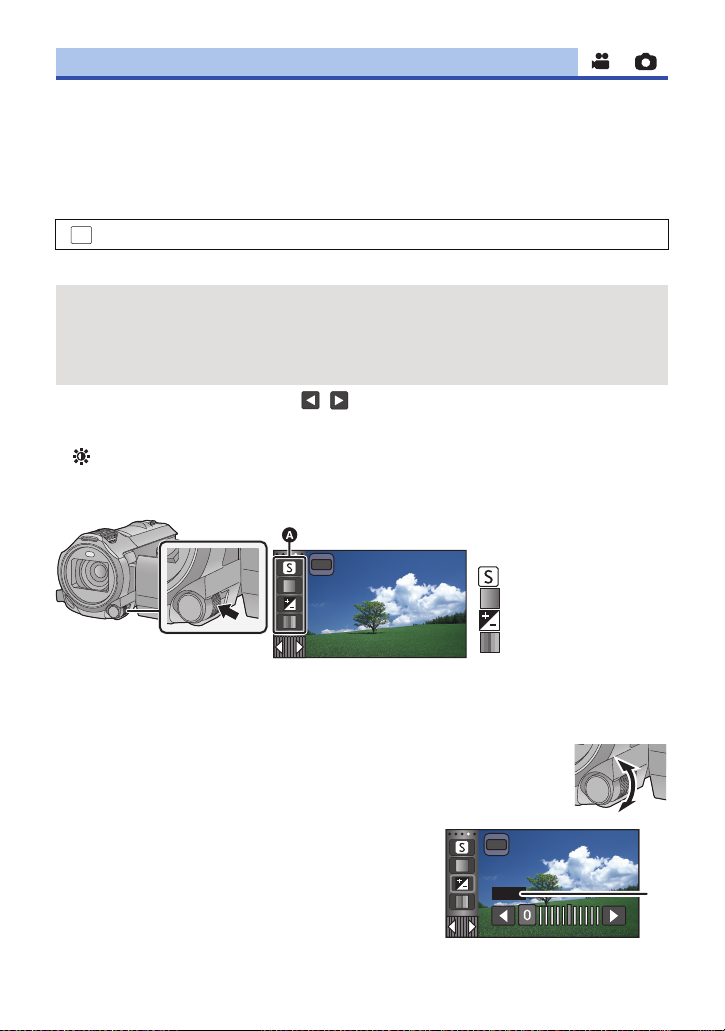
[BILDQUALITÄT]
A Bildqualitäts-
Justierungssymbol
[SCHÄRFE]
[FARBE]
[BELICHTUNG]
[WB ANPASSEN]
MNL
B [BELICHTUNG]
Nutzen Sie diese Funktion, um die Bildqualität bei der Aufnahme zu regulieren.
Lassen Sie dazu die Aufnahme auf einem Fernsehgerät anzeigen, um die Bildqualität anhand
dieser Anzeige zu regulieren.
≥ Diese Einstellung wird auch beibehalten, wenn Sie zwischen der Videoaufnahme und der
Fotoaufnahme umschalten.
≥ Schalten Sie in den Manuellen Modus. (l 65)
1 Wählen Sie das Menü.
MENU
: [AUFN.-EINST.] # [BILDQUALITÄT]
2 Wählen Sie durch Berühren die gewünschten Menüpunkte.
[SCHÄRFE]: Kantenschärfe
[FARBE]: Farbtiefe des Bilds
[BELICHTUNG]: Helligkeit des Bilds
[WB ANPASSEN]: Farbbalance der Bilder
3 Wählen Sie durch Berühren / , um die Einstellungen zu ändern.
4 Wählen Sie durch Berühren [ENTER].
≥ Berühren Sie [ENDE], um die Einstellungen vorzunehmen.
≥ wird auf dem Bildschirm eingeblendet.
∫
Die Bildqualität mit dem manuellen Multifunktions-Einstellrad einstellen.
1 Drücken Sie das Manuelle Multifunktions-Einstellrad.
MNL
≥ Wenn keine Option auf dem Bildqualitäts-Justierungssymbol oder dem manuellen Symbol (l 65)
ausgewählt wurde, werden das Bildqualitäts-Justierungssymbol und das manuelle Symbol bei
jedem Drücken des Manuellen Multifunktions-Einstellrads abwechselnd angezeigt. Zeigen Sie
das Bildqualitäts-Justierungssymbol an.
2 Drehen Sie das manuelle Multifunktions-Einstellrad, um eine
Option auszuwählen.
3 Drücken Sie das mauelle Multifunktions-Einstellrad, um die
Einstellung auszuführen.
4 Drehen Sie das manuelle Multifunktions-
Einstellrad, um die Einstellung zu justieren.
- 91 -
Page 92
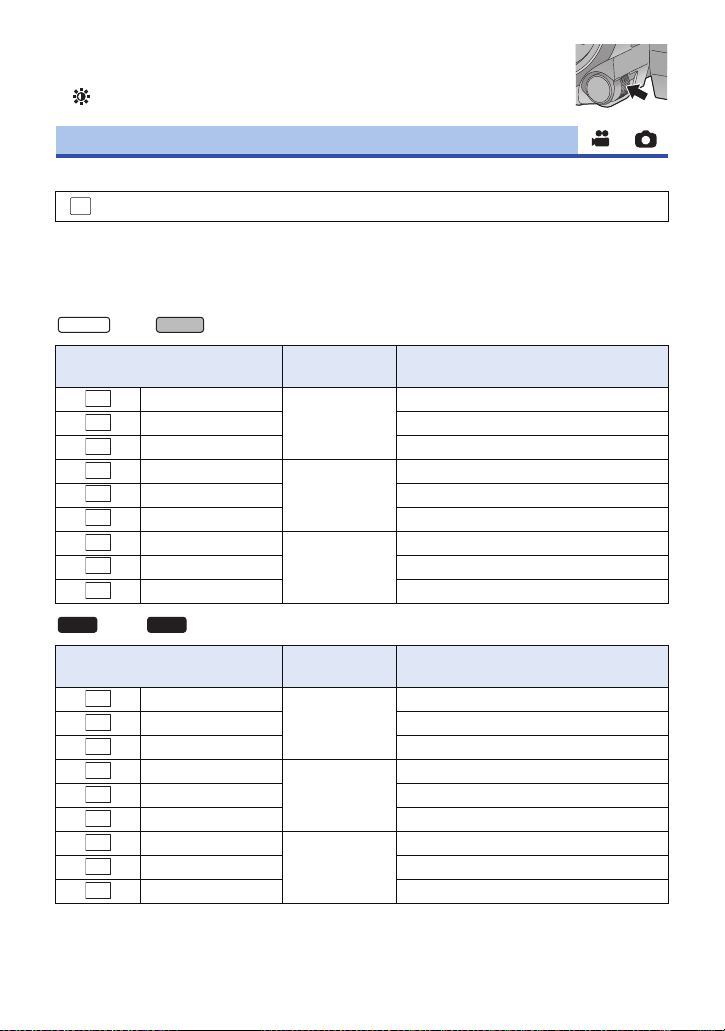
5 Drücken Sie das mauelle Multifunktions-Einstellrad, um die
MENU
WX970
20.4M
10.9M
0.3M
20M
10. 6M2M
25.9M
14 M
2.1M
V770
18M
8M
0.3M
20M
10. 6
M
2M
24M
12 .6
M
2.1M
Einstellung auszuführen.
≥ wird auf dem Bildschirm eingeblendet.
[BILGRÖSSE]
Je höher die Anzahl der Pixel, desto schärfer und detailreicher wird das Bild beim Ausdrucken.
: [FOTO] # [BILGRÖSSE] # gewünschte Einstellung
≥ Die Anzahl an aufnehmbaren Pixel, die eingestellt werden kann, verändert sich je nach
gewähltem Seitenverhältnis des Bildschirms. (l 94)
∫ Bildgröße und maximales Zoomverhältnis im
Standbildaufnahmemodus
VX870
-Serie/ -Serie
Bildgröße
5216k3912
3808k2856 –
640k480 50k
5472k3648
3984k2656 –
1728k1152 35,7k
6784k3816
4992k2808 –
1920k1080 30k
V760
-Serie/
Bildgröße
4896k3672
3264k2448 –
640k480 50k
5472k3648
3984k2656 –
1728k1152 31,2k
6528k3672
4736k2664 –
1920k1080 30k
* Der erweiterte optische Zoom kann nicht verwendet werden. Der maximale Zoomfaktor liegt bei
20k.
Bildseitenver
hältnis
4:3
3:2
16:9
Bildseitenver
hältnis
4:3
3:2
16:9
Erweiterter optischer Zoom (l 44)
*
–
*
*
–
*
*
–
*
Erweiterter optischer Zoom (l 44)
*
–
*
*
–
*
*
–
*
- 92 -
Page 93
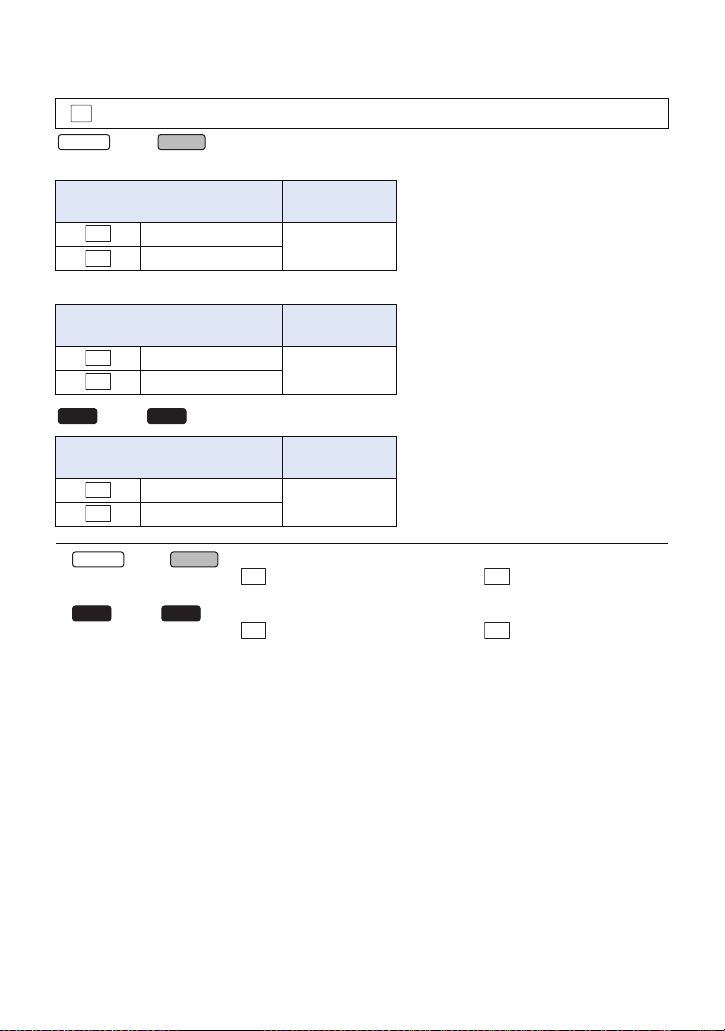
∫ Bildgröße im Video-Aufnahmemodus
WX970
VX870
20.4M
8.3M
14 M
2.1M
V770
12 .6
M
2.1M
WX970
20.4M
V770
V760
12 .6
M
≥ Schalten Sie dieses Gerät in den Video-Aufnahmemodus (l 18)
MENU
: [FOTO] # [BILGRÖSSE] # gewünschte Einstellung
-Serie/ -Serie
(Wenn [AUFN. FORMAT] auf [4K MP4] eingestellt ist)
Bildgröße
6016k3384
3840k2160
(Wenn [AUFN. FORMAT] auf [AVCHD] oder [MP4/iFrame] eingestellt ist)
Bildgröße
4992k2808
1920k1080
V760
-Serie/
Bildgröße
4736k2664
1920k1080
Bildseitenver
hältnis
16:9
Bildseitenver
hältnis
16:9
Bildseitenver
hältnis
16:9
≥ -Serie/ -Serie
Die Standardeinstellung ist im Standbildaufnahmemodus und im VideoAufnahmemodus.
≥ -Serie/
Die Standardeinstellung ist im Standbildaufnahmemodus und im VideoAufnahmemodus.
≥ Je nach den Aufzeichnungspixeln verlängert sich die Aufnahmedauer.
≥ Siehe Seite 245 für Informationen zur Anzahl der aufnehmbaren Bilder.
VX870
25.9M
24M
- 93 -
Page 94
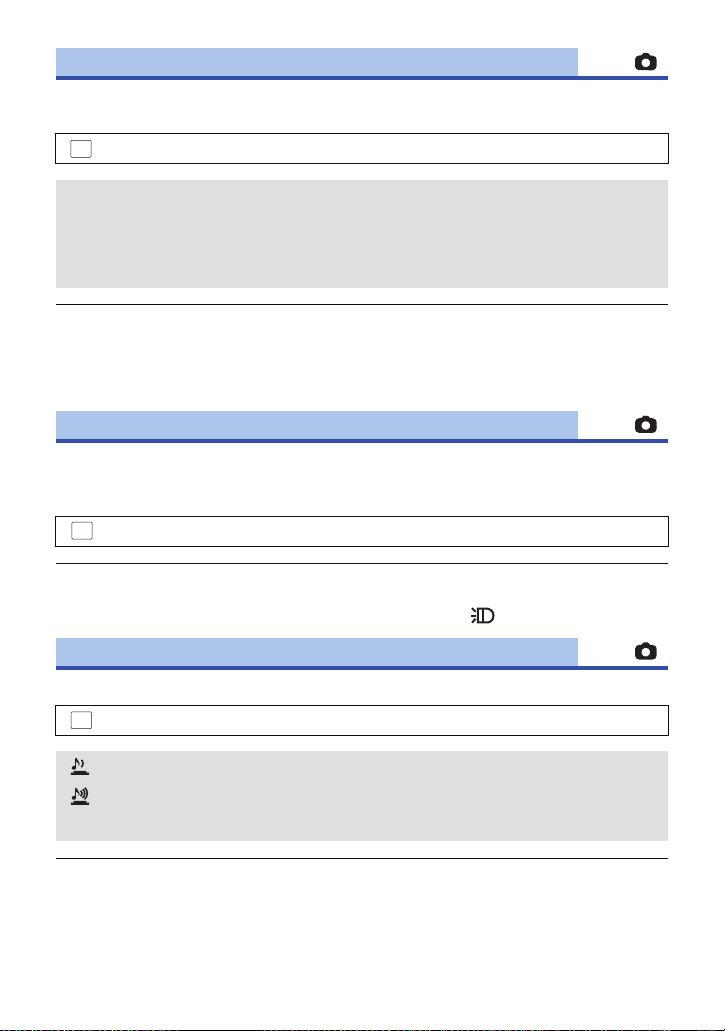
[BILDVERHÄLT.]
MENU
MENU
Hier können Sie das Bildseitenverhältnis für die Aufnahmen wählen, das am besten zum
Ausdrucken oder zur Wiedergabeart passt.
: [FOTO] # [BILDVERHÄLT.] # gewünschte Einstellung
[4:3]: Seitenverhältnis 4:3 TV-Format
[3:2]: Seitenverhältnis einer gewöhnlichen Videokamera oder von Drucken (wie z.B. Druck
[16:9]: Seitenverhältnis von HD-TV, usw.
≥ Die Standardeinstellung dieses Gerätes ist [16:9]
≥ Wenn das Bildseitenverhältnis auf [4:3] oder [3:2] gestellt ist, können links und rechts auf dem
Bildschirm schwarze Streifen zu sehen sein.
≥ Beim Drucken von Bildern im Seitenverhältnis [16:9] könnten die Ränder abgeschnitten werden.
Überprüfen Sie vor dem Drucken die Vorschau und den Drucker.
Größe L)
[AF-HILFSLICHT]
Das Video-Licht wird eingeschaltet, um das Fokussieren zu vereinfachen, wenn Sie in dunkler
Umgebung aufnehmen, wo das Fokussieren schwierig ist.
≥ Schalten Sie in den Manuellen Modus. (l 65)
: [FOTO] # [AF-HILFSLICHT] # [AUTO]
≥ Wird in den Intelligenten Automatikmodus oder in den Intelligenten Automatik-Plusmodus
umgeschaltet, ist die Einstellung fest auf [AUTO] eingestellt und kann nicht geändert werden.
≥ Diese Einstellung ist nicht verfügbar, wenn die Videoleuchte auf ([EIN]) eingestellt ist.
[AUSLÖSE-TON]
Für die Aufnahme von Fotos können Sie einen Auslöserton einstellen.
MENU
: [FOTO] # [AUSLÖSE-TON] # gewünschte Einstellung
: Leise
: Laut
[AUS]: Einstellung deaktivieren.
≥ Während der Videoaufnahme ist kein Auslöserton zu hören.
- 94 -
Page 95

Erweitert (Wiedergabe)
WX970
VX870
Funktionen zur Wiedergabe
Videowiedergabe mit den Funktionssymbolen
Weitere Informationen zu den grundlegenden Funktionen der Wiedergabe erhalten Sie
auf S.29
Funktion zur
Wiedergabe
Wiedergabe
überspringen
(zum Starten einer
Szene)
Wiedergabe in
Zeitlupe
Anzeige zur
Wiedergabe
Während der
Wiedergabe
Im Pause-Modus
Funktionsschritte
Berühren Sie den LCD-Monitor und gleiten Sie
während der Wiedergabe schnell von rechts
nach links (von links nach rechts).
Berühren Sie während der Wiedergabepause
fortwährend .
( dient zum langsamen Zurückspulen)
Die Wiedergabe erfolgt während dem Berühren
des Bildschirms langsam.
≥ Zur normalen Wiedergabe kehren Sie zurück,
wenn Sie berühren.
≥ Bei Zeitlupe rückwärts werden die Aufnahmen
kontinuierlich mit etwa 2/3 der normalen
Wiedergabedauer (Intervalle von
0,5 Sekunden) wiedergegeben.
≥ -Serie/ -Serie
Wenn 4K-MP4-Szenen in ZeitlupenRückwärtswiedergabe wiedergegeben werden,
werden sie in Intervallen von 0,5 Sekunden
angezeigt.
≥ Wenn Szenen, die mit MP4 [1080/50M], [1080/
28M], [720] aufgenommen oder in MP4
(1920k1080/25p) gespeichert wurden, in
Zeitlupen-Rückwärtswiedergabe wiedergegeben
werden, werden sie in Intervallen von
0,5 Sekunden angezeigt.
≥
Wenn iFrame-Szenen und in MP4 (640k360/25p)
gespeicherte Szenen in ZeitlupenRückwärtswiedergabe wiedergegeben werden,
werden diese in Intervallen von 1 Sekunde
angezeigt.
≥ Die Wiedergabe in Zeitlupe von als FULL HD
Zeitlupen-Video aufgenommenen Teilen erfolgt
in Intervallen von 0,25 Sekunden.
- 95 -
Page 96

Funktion zur
WX970
VX870
Wiedergabe
Einzelbild-
Wiedergabe
Direkte Wiedergabe
Anzeige zur
Wiedergabe
Im Pause-Modus
Funktionsschritte
Während die Wiedergabe unterbrochen ist,
berühren Sie .
(Berühren Sie , um die Bilder einzeln in
umgekehrter Reihenfolge abzuspielen.)
≥ Zur normalen Wiedergabe kehren Sie
zurück, wenn Sie berühren.
≥ Bei Einzelbildschaltung rückwärts werden
die Aufnahmen kontinuierlich in Intervallen
von 0,5 Sekunden wiedergegeben.
≥ -Serie/ -Serie
Werden die Bilder von 4K-MP4-Szenen
einzeln im Rücklauf angezeigt, erscheinen
sie in Intervallen von 0,5 Sekunden.
≥
Werden die Bilder von Szenen, die mit MP4
[1080/50M], [1080/28M], [720] aufgenommen
oder in MP4 (
wurden, einzeln im Rücklauf angezeigt,
erscheinen sie in Intervallen von
0,5 Sekunden.
≥ Werden die Bilder von iFrame-Szenen und in
MP4 (640k360/25p) gespeicherte Szenen
einzeln im Rücklauf wiedergegeben, werden
diese in Intervallen von 1 Sekunde
angezeigt.
≥ Werden Bilder von Teilen, die als FULL HD
Zeitlupen-Video aufgenommen wurden,
einzeln im Rücklauf angezeigt, erscheinen
sie in Intervallen von 0,25 Sekunden.
Berühren Sie die direkte Wiedergabeleiste
oder verschieben Sie sie durch Berühren.
≥ Die Wiedergabe hält vorübergehend an und
springt zur berührten oder beim Berühren
gezogenen Position.
≥ (Wenn Sie während der Wiedergabe die
Leiste berühren oder verschieben)
Die Wiedergabe startet, wenn Sie loslassen.
1920k1080/25p) gespeichert
- 96 -
Page 97

Erstellung von Fotos aus Videos
0.2M
WX970
WX970
Ein Einzelbild aus einem aufgezeichneten Video kann als Foto gespeichert werden.
Szenentyp Bildgröße
4K MP4 Szenen
AVCHD Szenen
Szenen, die als Backup für Doppelkamera
aufgenommen wurden
Im Aufnahmeformat [MP4/iFrame] aufgenommene Szenen
In MP4 gespeicherte Szenen (1920k1080/25p)
In MP4 gespeicherte Szenen (1280k720/25p)
In MP4 gespeicherte Szenen (640k360/25p) (640k360)
*Nur -Serie/ -Serie
*
VX870
(3840k2160)
8.3M
2.1M
(1920k1080)
Betätigen Sie die Taste an der als Foto während der Wiedergabe zu
speichernden Stelle vollständig.
≥ Es ist günstig, Pause, Zeitlupenwiedergabe und Bildweise Wiedergabe zu benutzen.
≥ Das Datum, an dem das Video aufgezeichnet wurde, wird als Datum für das Foto eingetragen.
≥ Die Qualität unterscheidet sich von normalen Fotos.
Highlight & Zeitintervall-Index
Ein Bild einer Szene wird als Miniaturbild bei der Einstellung Suchbedingungen dargestellt. Die
Szene kann an jeder beliebigen Stelle in der Szene, die Sie sehen möchten, wiedergegeben
werden.
≥ Betätigen Sie den Zoomhebel in Richtung von und
wechseln Sie über die Miniaturbild-Anzeige den
Zeitintervall-Index. (l 31)
1 Berühren Sie .
≥ Anzeige der nächsten (vorherigen) Seite:
j Verschieben Sie das Miniaturbild nach oben (unten), während
sie es berühren.
j Berühren Sie (nach oben)/ (nach unten) am Hebel zum Durchblättern der
Miniaturbilder. (l 30)
2 Berühren Sie die gewünschte Suchbedingung.
[3 SEK.]/[6 SEK.]/[12 SEK.]/[MINUTEN]/[GESICHT]/[HIGHLIGHT]
≥ [GESICHT] und [HIGHLIGHT] sind während der Wiedergabe von 4K MP4-Szenen*, MP4/iFrame-
Szenen oder Szenen, die als Backup für Doppelkamera aufgenommen werden, nicht verfügbar.
*Nur -Serie/ -Serie
≥ Bei Auswahl von [GESICHT] wird der Teil ausgewählt, für den die Gesichtserkennung von den als
klar aufgenommen beurteilten Szenen erfolgte. Dies wird dann als eine Übersicht angezeigt.
≥ Ein Teil, der als deutlich aufgenommen beurteilt wurde, wird erkannt und als Miniaturbild
angezeigt, wenn Sie [HIGHLIGHT] wählen.
VX870
- 97 -
Page 98

3 (Wenn [MINUTEN] ausgewählt wird)
MENU
Berühren Sie / , um die Zeit einzustellen.
≥ Sie kann bis auf maximal 60 Minuten eingestellt werden.
≥ Berühren Sie [ENTER].
4 Berühren Sie zur Wiedergabe das gewünschte Miniaturbild.
≥ Zur Anzeige des nächsten (vorhergehenden) Miniaturbildes berühren Sie / .
Wiedergabe wiederholen
Nach Wiedergabe der letzten Szene wird wieder mit der ersten Szene fortgesetzt.
MENU
: [VIDEO-KONFIG.] # [WIEDERHOLEN] # [EIN]
Die Anzeige wird in der Vollbildanzeige eingeblendet.
≥ Alle Szenen werden wiederholt wiedergegeben. (Bei der Wiedergabe von Videos nach Datum
werden alle Szenen vom ausgewählten Datum wiederholt wiedergegeben.)
Wiederaufnahme der Wiedergabe
Wenn die Wiedergabe einer laufenden Szene unterbrochen wurde, kann sie an dieser Stelle
fortgesetzt werden.
: [VIDEO-KONFIG.] # [FORTL. ABSP.] # [EIN]
Wird eine Videowiedergabe gestoppt, dann wird auf dem Miniaturbild der gestoppten Szene
angezeigt.
≥ Die gespeicherte Position zur Fortsetzung wird gelöscht, wenn Sie das Gerät ausschalten oder
die Aufnahme-/Wiedergabetaste drücken.
(Die Einstellung von [FORTL. ABSP.] ändert sich nicht.)
- 98 -
Page 99

Einstellen der Wiedergabegeschwindigkeit von FULL
ビヹビヹ
A Angezeigte Stelle des
Zooms
HD Zeitlupen-Videos
Sie können die Geschwindigkeit mit der dieses Gerät die als FULL HD Zeitlupen-Video
aufgenommenen Teile wiedergeben wird, einstellen.
≥ Berühren Sie das Wiedergabemodus-Symbol und wählen Sie [ALL MP4/iFrame] oder
[1080/50p] in [MP4/iFrame] aus.
: [VIDEO-KONFIG.] # [Zeitlupen-Wdg.] # gewünschte Einstellung
MENU
[Super Slow]: Gibt mit 1/4 der normalen Geschwindigkeit wieder.
[Slow]: Gibt mit 1/2 der normalen Geschwindigkeit wieder.
≥ Wenn Sie die Teile auf einem anderen Gerät abspielen, werden diese bei 1/2 Geschwindigkeit
abgespielt. Zum Abspielen bei 1/4 Geschwindigkeit, führen Sie [Langsame Umwandlung]
(l 125) aus.
≥ Wenn Sie [Langsame Umwandlung] auf den Szenen ausführen, werden die Teile mit 1/4
Geschwindigkeit abgespielt.
Heranzoomen eines Fotos während der Wiedergabe (Wiedergabezoom)
Sie können in ein Bild hineinzoomen, wenn Sie es während der Wiedergabe berühren.
1 Berühren und halten Sie während der Fotowiedergabe den Bereich, in den
Sie hineinzoomen möchten.
≥ Er wird gegenüber der Normalanzeige vergrößert angezeigt (k1) # k2 # k4. Zum Vergrößern
den Bildschirm weiterhin berühren (k1) bis k2. Berühren Sie den Bildschirm, um k2 bis k4 zu
vergrößern.
≥ Es wird in das Foto hineingezoomt, wobei der Bereich, den Sie berührt haben, die Mitte darstellt.
2 Schalten Sie durch Berühren von
/// zur herangezoomten Position
oder verschieben Sie beim Berühren des
Bildschirms.
≥ Die Stelle des Zooms wird für ca. 1 Sekunde beim
Heranzoomen (Herauszoomen) angezeigt und bei der
Veränderung der angezeigten Stelle.
Herauszoomen aus dem vergrößerten Foto
Berühren Sie zum Wegzoomen. (k4 # k2 # k1)
≥ Berühren Sie , um zur normalen Ansicht (k1) zurückzukehren.
≥ Sie können die Zoom-Vorgänge auch mit dem Zoom-Hebel ausführen.
≥ Je stärker das Bild vergrößert wird, desto schlechter wird seine Qualität.
- 99 -
Page 100

Erweitert (Wiedergabe)
A Symbol für die
Datumswahl
ALL
WX970
VX870
WX970
VX870
Verschiedene Wiedergabefunktionen
Wiedergabe von Videos/Fotos nach Datum
Die Szenen oder Fotos, die am selben Tag aufgenommen wurden können nacheinander
wiedergegeben werden.
1 Berühren Sie das Symbol zur
Datumsauswahl. (
l 20)
2 Berühren Sie das Datum für die Wiedergabe.
Die Szenen oder Fotos, die am ausgewählten Datum aufgenommen wurden, werden als
Miniaturbidler angezeigt.
3 Berühren Sie die Szene oder das Foto, die/das wiedergegeben werden soll.
≥ Wenn Sie die Aufnahme-/Wiedergabe-Taste drücken, um zwischen dem Aufnahmemodus und
dem Wiedergabemodus umzuschalten, wird der [ALLE]-Bildschirm wieder angezeigt.
≥ In Fällen wie den unten beschriebenen, werden Videos und Fotos separat auf der Datumsliste
gruppiert und –1, –2… kann hinter dem Datum hinzugefügt werden:
j Wenn die Anzahl der Szenen 99 überschreitet
j Wenn die Anzahl an Fotos mehr als 999 beträgt
j Wenn [AUFN. MODUS] in [AVCHD] geändert wird
j Wenn der Sound des Mikrofoneingangs (5.1ch/2ch) geändert wird
j Bei Aufnahme im Kreativen Steuermodus.
j -Serie/ -Serie/ -Serie
Wenn die [EIN]/[AUS]-Einstellung von Backup für Doppelkamera umgeschaltet wird (l 52)
j -Serie/ -Serie/ -Serie
Bei Aufnahme mit der Heimüberwachungsfunktion. (l 162)
j Beim Speichern in der manuellen Bearbeitung (l 111)
j Wenn [DATEI RÜCKSETZEN] ausgeführt wird
V770
V770
- 100 -
